Page 1
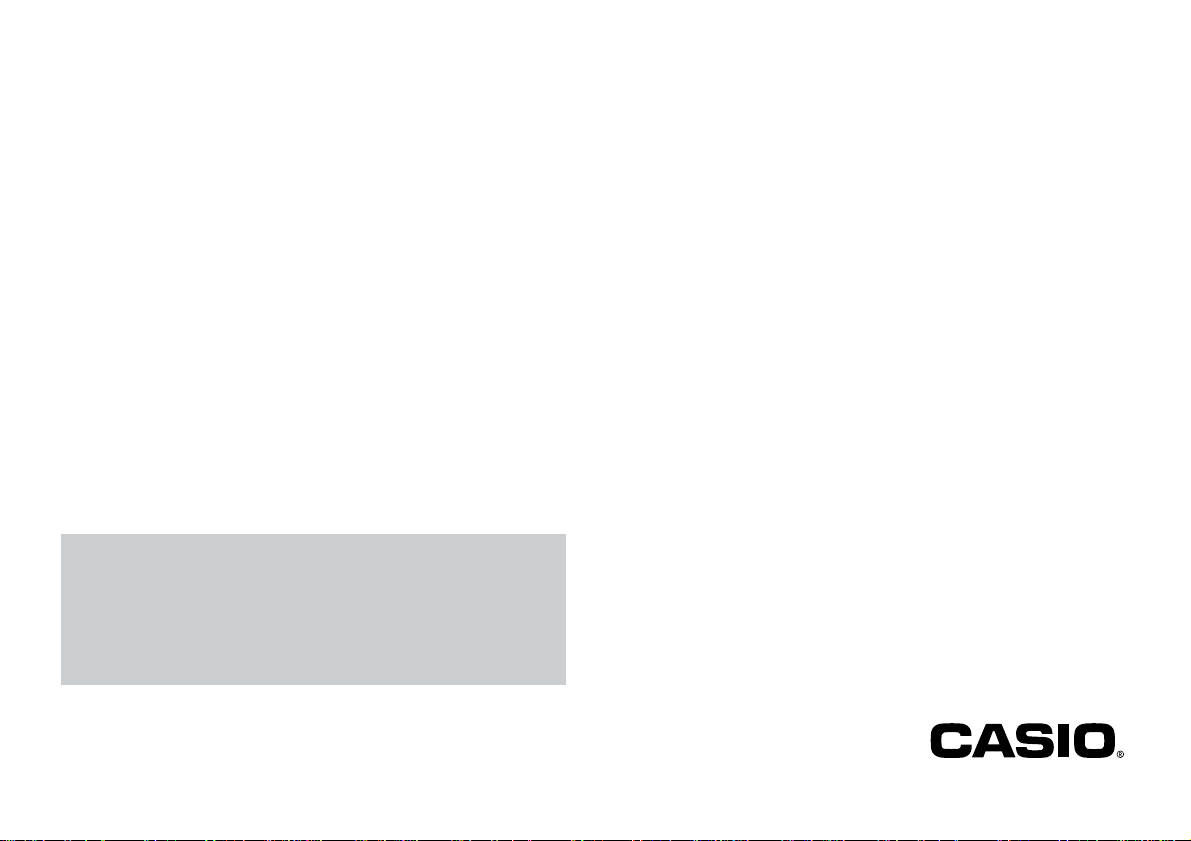
CW-K85
Mode d’emploi
• Il est conseillé d’imprimer sur le disque* avant de l’enregistrer. Les
données peuvent être détruites si le disque est imprimé après
l’enregistrement.
• CASIO COMPUTER CO., LTD. ne saurait être tenu pour responsable
des pertes ou réclamations, de votre part ou de toute autre personne,
résultant de l’utilisation de ce produit.
* CD-R, CD-RW, DVD-R, etc.
Avant d’utiliser cette imprimante, lisez attentivement les Consignes de sécurité
mentionnées dans ce manuel et conservez celui-ci à portée de main pour
toute référence future.
F
RCA502992-001V01
Page 2
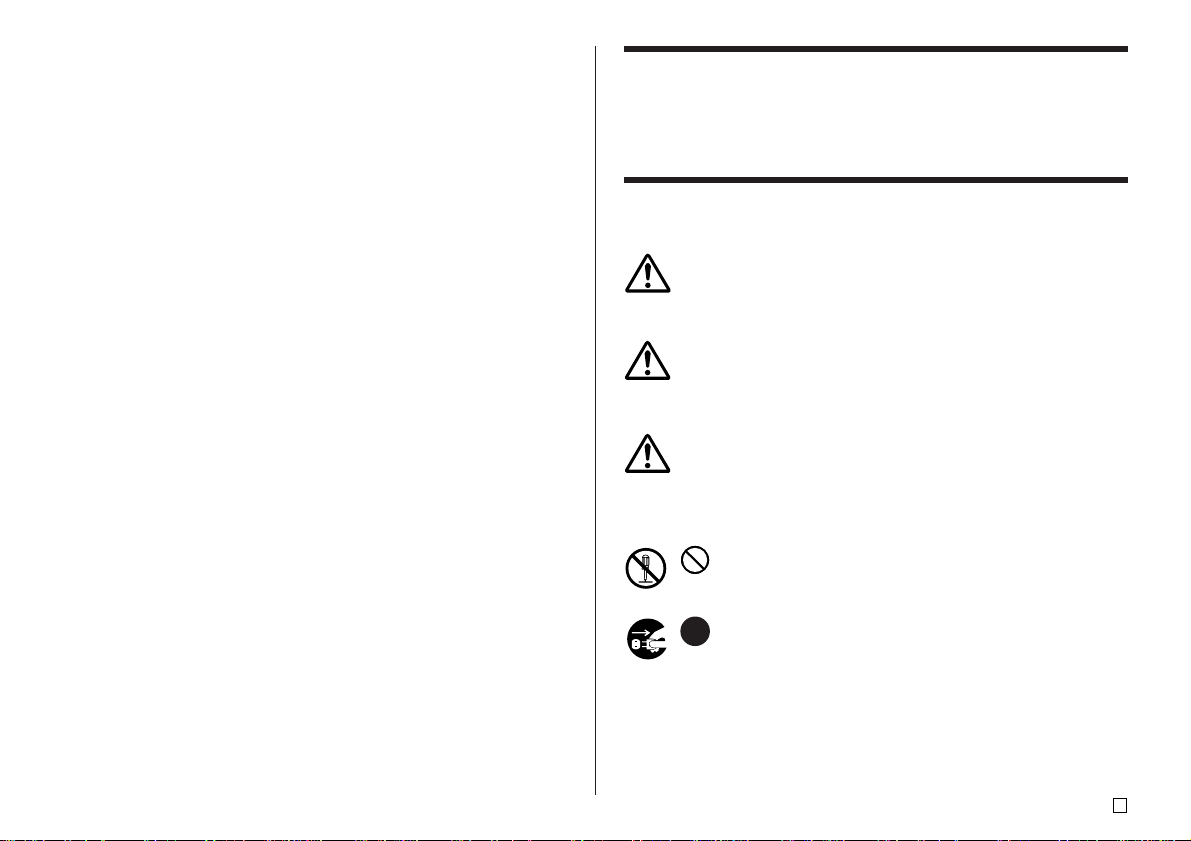
A lire en premier !
• CASIO COMPUTER CO., LTD. ne saurait être tenu pour responsable des
pertes ou réclamations, de votre part ou de toute autre personne,
résultant de l’utilisation de cette imprimante.
• La reproduction partielle ou intégrale de ce manuel sous quelque forme
que ce soit, est interdite sans l’accord explicite de CASIO COMPUTER
CO., LTD.
• Le contenu de ce manuel peut être changé sans préavis.
© Copyright 2006 CASIO COMPUTER CO., LTD. Tous droits réservés.
• Veuillez lire scrupuleusement ce manuel avant d’utiliser le produit pour
la première fois.
Consignes de sécurité
Nous vous remercions d’avoir choisi cet excellent produit CASIO.
Avant de l’utiliser, lisez scrupuleusement les Consignes de sécurité suivantes.
Conservez ce manuel à portée de main et utilisez-le comme référence aussi
souvent que nécessaire.
Danger
Ce symbole indique une information qui, si vous I’ignorez ou
I’appliquez mal à propos, peut entraîner la mort ou des blessures
graves.
Attention
Ce symbole signale une information qui, si vous I’ignorez ou
I’appliquez mal, peut entrailner la mort ou des blessures corporelles
graves.
Mise en garde
Ce symbole signale une information qui, si vous I’ignorez ou
I’appliquez mal à propos, peut induire des blessures corporelles ou
des dommages matériels.
Exemples de symboles graphiques
indique ce que vous ne devez pas faire. Le symbole ci-contre
vous invite à ne pas démonter l’appareil.
indique ce que vous devez faire. Le symbole ci-contre vous
invite à débrancher l’appareil de la prise murale.
F
1
Page 3
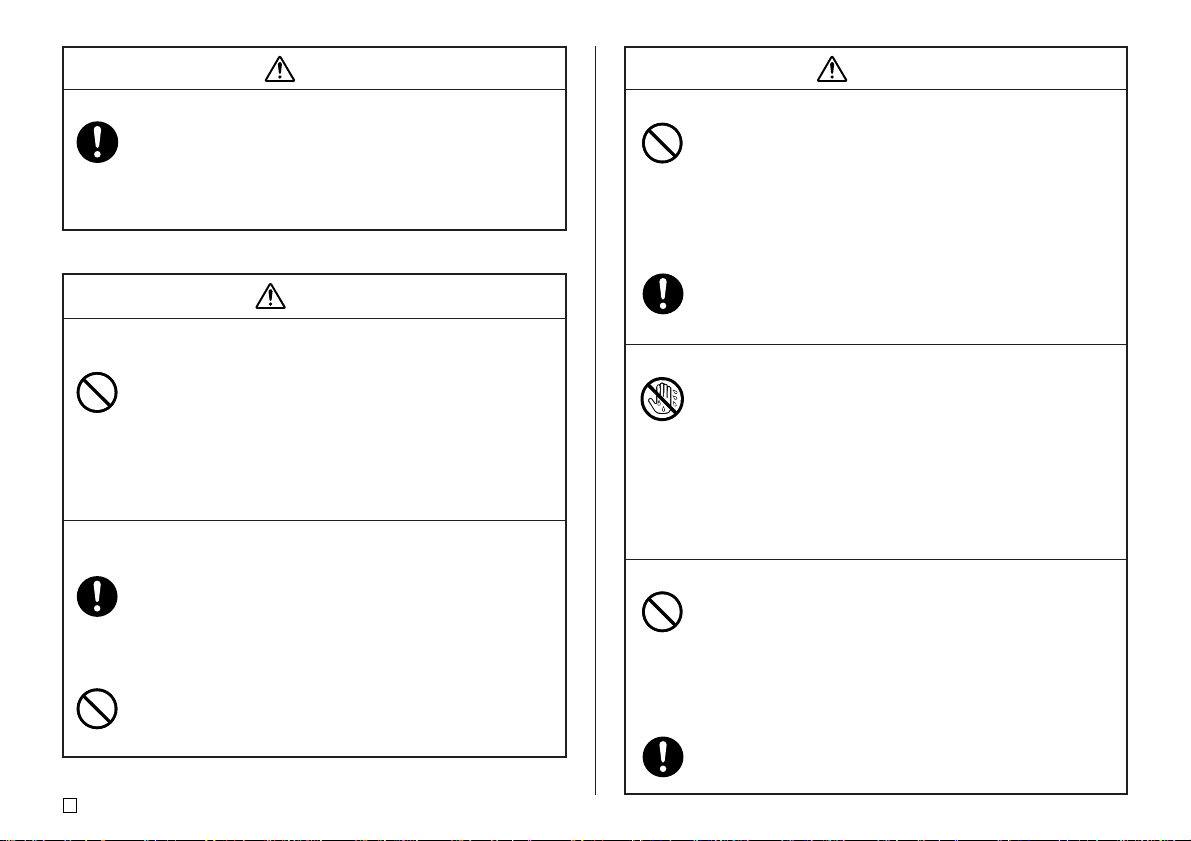
Danger
Attention
Piles alcalines
Prenez immédiatement les mesures suivantes si du liquide des
piles alcalines devait pénétrer dans vos yeux.
1. Ne vous frottez pas les yeux ! Rincez-les bien à l’eau.
2. Contactez immédiatement un médecin.
Le liquide des piles peut entraîner la perte de la vue.
Attention
Fumée, odeur anormale, surchauffe et autres
anomalies
Si vous continuez d’utiliser l’appareil alors qu’il émet de la fumée
ou une odeur inhabituelle, ou en cas de surchauffe, vous vous
exposez à un risque d’incendie et de décharge électrique. Prenez
immédiatement les mesures suivantes si un de ces symptômes
se présente.
1. Eteignez l’imprimante.
2. Débranchez le cordon d’alimentation de la prise murale.
3. Contactez le revendeur qui vous a vendu le produit.
Cordon d’alimentation, adaptateur électrique, câble USB
Une mauvaise utilisation du cordon d’alimentation, de
l’adaptateur électrique ou du câble USB peut provoquer un
incendie et une décharge électrique.
Les précautions suivantes sont indispensables.
• Utilisez uniquement les articles spécifiés pour ce produit.
• Utilisez uniquement une source d’alimentation électrique
identique à celle préconisée sur la plaque à l’arrière de
l’appareil.
• Ne branchez jamais le cordon d’alimentation sur une prise
murale où sont également branchés d’autres appareils, ni
sur une multiprise.
F
2
Cordon d’alimentation, adaptateur électrique, câble USB
Une mauvaise utilisation du cordon d’alimentation, de
l’adaptateur électrique ou du câble USB risque de les
endommager et de provoquer un incendie et une décharge
électrique.
Les précautions suivantes sont indispensables.
• Ne posez jamais d’objets lourds sur ces accessoires et ne
les exposez jamais directement à une source de chaleur.
• Ne les modifiez jamais et ne les pliez pas.
• N’exercez pas de torsion ni de traction sur ces accessoires.
• Au cas où le cordon d’alimentation, l’adaptateur électrique
ou le câble USB ou son connecteur seraient endommagés,
contactez votre revendeur.
Cordon d’alimentation, adaptateur secteur, câble USB
• Ne jamais toucher le cordon d’alimentation, l’adaptateur
secteur ni le câble USB ou leurs fiches avec des mains
mouillées. Ceci crée un risque de choc électrique.
• Ne jamais utiliser le cordon d’alimentation ni l’adaptateur
secteur à des endroits où ils risquent d’être mouillés. L’eau
crée un risque d’incendie et de choc électrique.
• Ne jamais poser de vase ni de récipient contenant des
liquides sur le cordon d’alimentation, l’adaptateur secteur ou
le câble USB. L’eau crée un risque d’incendie et de choc
électrique.
Piles
Mal employées, les piles peuvent fuir et endommager les objets
environnants, ou bien exploser, et provoquer un incendie ou des
blessures. Il est nécessaire de toujours prendre les mesures suivantes.
• Ne jamais essay er d’ouvrir les piles ni de les court-circuiter .
• Ne jamais exposer les piles à la chaleur ni les incinérer.
• Ne jamais utiliser en même temps des piles usées et des
piles neuves.
• Ne jamais utiliser en même temps différents types de piles.
• Ne pas recharger les piles.
• S’assurer que les pôles positifs (+) et négatifs (–) sont orientés
correctement.
Page 4
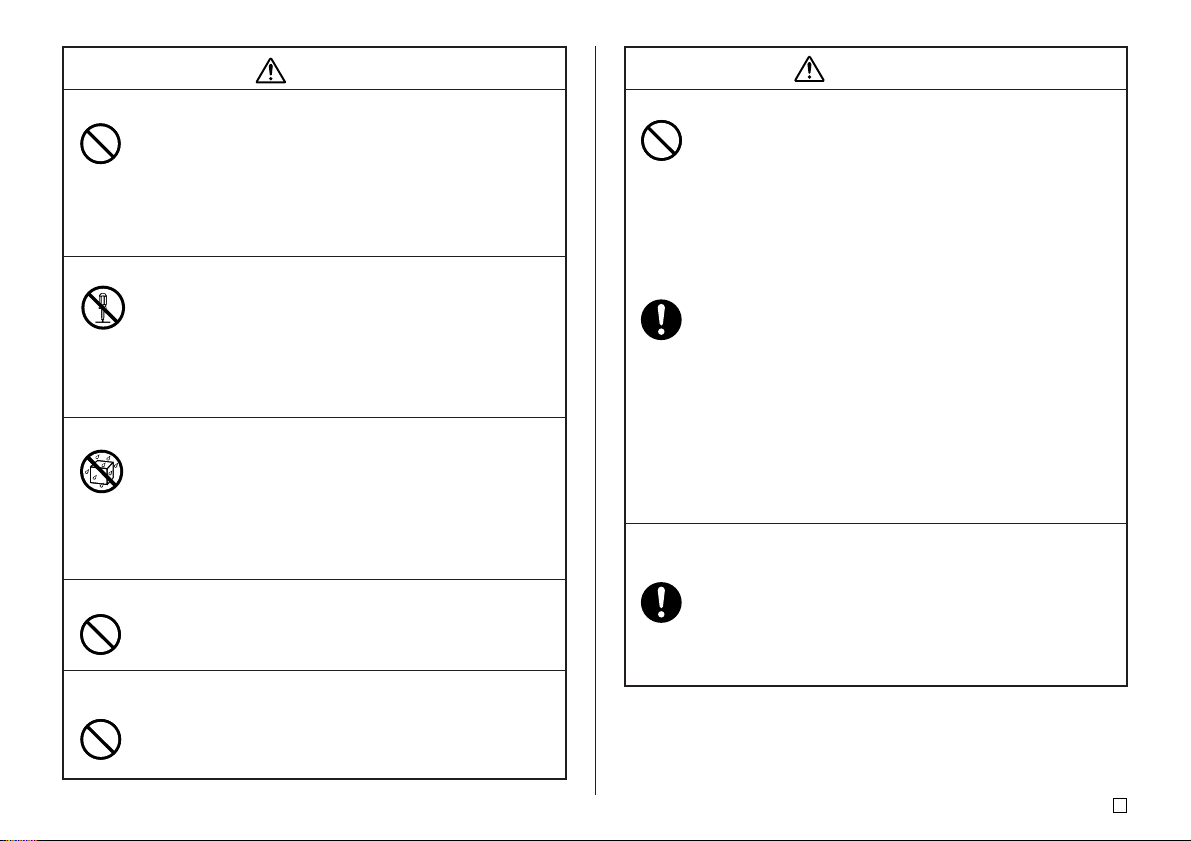
Attention
Mise en garde
Chocs et chutes
L’emploi de ce produit après un dommage dû à une chute ou à
un mauvais traitement crée un risque d’incendie ou de choc
électrique. En cas de dommage, prenez immédiatement les
mesures suivantes.
1. Eteignez l’imprimante.
2. Débranchez le cordon d’alimentation de la prise murale.
3. Contactez le revendeur qui vous a vendu le produit.
Ne désassemblez pas l’appareil et ne le modifiez pas.
N’essayez jamais de démonter l’appareil ni de le modifier de
quelque manière que ce soit. Vous vous exposeriez alors à un
risque de décharge électrique, de brûlure ou de blessures
corporelles.
Confiez toutes les vérifications, opérations de maintenance et
réparations à votre revendeur dès lors qu’il s’agit d’ouvrir
l’appareil.
Eau et objets étrangers
L’eau, les liquides ou les objets étrangers (sur tout s’ils sont
métalliques) pénétrant à l’intérieur de l’appareil induisent un
risque d’incendie et de décharge électrique. En cas d’intrusion
de ce type, prenez immédiatement les mesures suivantes.
1. Eteignez l’imprimante.
2. Débranchez le cordon d’alimentation de la prise murale.
3. Contactez le revendeur qui vous a vendu le produit.
Ne jetez pas l’appareil au feu.
Ne brûlez pas l’appareil pour vous en débarrasser. Vous vous
exposeriez alors à un risque d’incendie et de blessures
corporelles en cas d’explosion.
Mise en garde concernant les sacs en plastique
Ne mettez jamais sur la tête les sacs en plastique de l’emballage.
Vous vous exposeriez alors à un risque d’étouffement.
Cette précaution est encore plus indispensable en présence de
jeunes enfants.
Cordon d’alimentation, adaptateur électrique, câble USB
Une mauvaise utilisation du cordon d’alimentation, de
l’adaptateur électrique ou du câble USB risque de les
endommager et de provoquer un incendie et une décharge
électrique.
Les précautions suivantes sont indispensables.
• Ne posez jamais ces accessoires près d’une cuisinière ou
d’une source de chaleur intense.
• Pour débrancher le cordon d’alimentation et le câble USB,
prenez soin de tirer sur la fiche, et non sur le cordon ou le
câble.
• Enfoncez à fond la fiche du cordon d’alimentation dans la
prise murale.
• Enfoncez à fond la fiche du câble USB dans le connecteur
de l’ordinateur et de l’imprimante.
• Pour des absences prolongées (par exemple si vous partez
en voyage), débranchez le cordon d’alimentation et le câb le
USB.
• Lorsque vous n’utilisez pas l’imprimante, veillez à débrancher
l’adaptateur secteur de la prise secteur et le câble USB du
port USB de l’imprimante.
• Au moins une fois l’an, enlevez la poussière accum ulée autour
des lames de la fiche du cordon d’alimentation.
Piles
Mal employées, les piles peuvent fuir et endommager les objets
environnants, ou bien exploser , et provoquer un incendie ou des
blessures. Il est nécessaire de toujours prendre les mesures
suivantes.
• N’utiliser que les piles spécifiées pour ce produit.
• Retirer les piles de ce produit s’il n’est pas utilisé pendant
une période prolongée.
F
3
Page 5
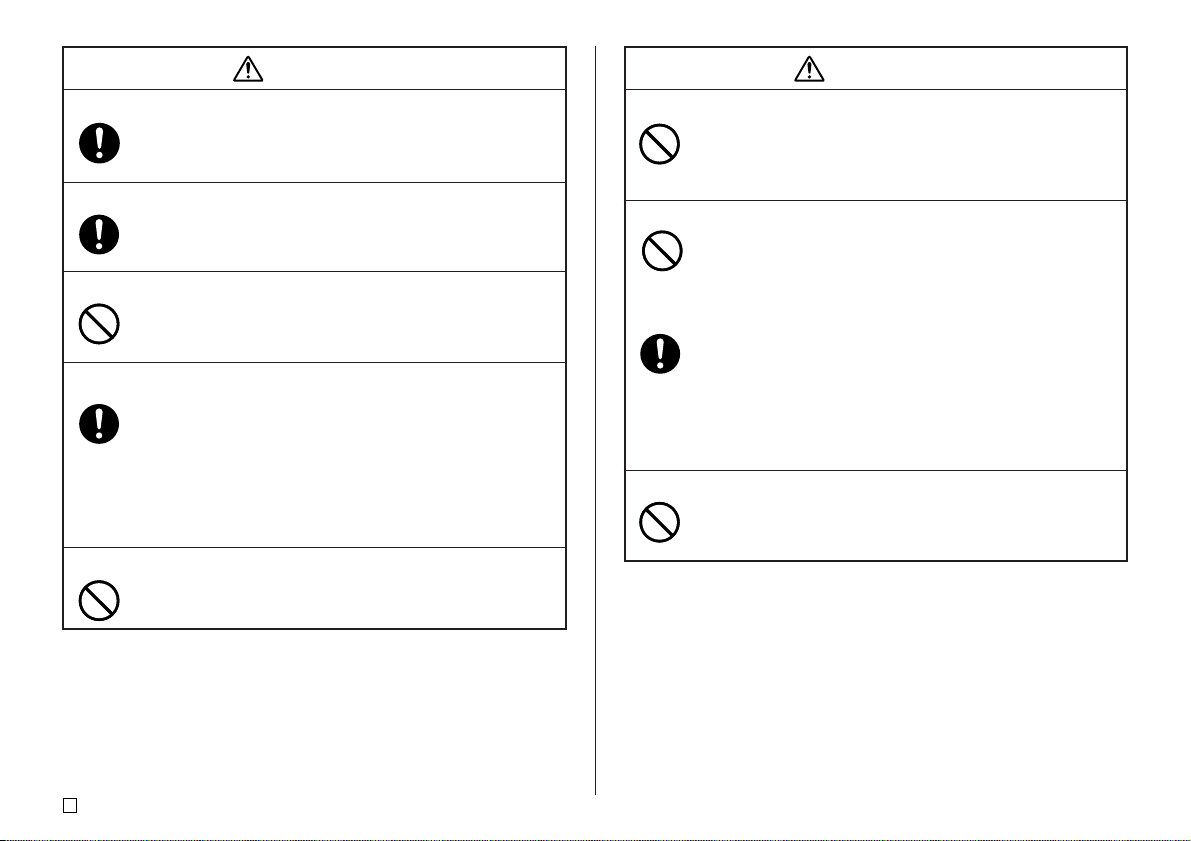
Mise en garde
Mise en garde
Mise en garde concernant les raccordements
Ne branchez sur les connecteurs de l’appareil que les
accessoires spécifiés. L’utilisation d’un autre accessoire peut
induire un risque d’incendie et de décharge électrique.
Conservez des copies de toutes données importantes
Recopiez toutes données importantes sur un carnet ou autre
chose. La mémoire peut en eff et se vider à la suite d’un problème,
d’une réparation, ou bien lorsque les piles sont vides.
Gardez les objets lourds à distance.
Ne posez jamais un objet lourd sur l’appareil. Celui-ci risque
d’être déstabilisé et de tomber, et de causer des blessures
corporelles.
Emplacement
Evitez d’installer l’appareil aux emplacements cités ci-dessous.
Le risque d’incendie et de décharge électrique est trop important.
• Environnements très humides et très poussiéreux
• Locaux où on prépare de la nourriture ou tout autre lieu
soumis à des vapeurs grasses
• Près des radiateurs, sur une couverture chauffante, en plein
soleil, dans un véhicule fermé et garé au soleil, et tout autre
lieu soumis à une chaleur élevée.
Evitez les supports instables.
Ne placez jamais l’appareil sur une table, un bureau, etc. instable.
Il risque de tomber et de causer des blessures corporelles.
Insertion et remplacement des piles
Les ressorts à l’intérieur du logement des piles ont des rebords
coupants. Ne les touchez pas avec les doigts lorsque vous
insérez ou remplacez les piles. Vous risquez sinon de vous
blesser.
Afficheur
• Ne jamais appuyer sur le panneau LCD de l’afficheur ni le
soumettre à des chocs violents. Le verre peut se briser et
causer de blessures.
• Si le panneau LCD devait se briser ou fissurer , ne pas toucher
le liquide à l’intérieur du panneau. Ce liquide peut provoquer
une irritation de la peau.
• Si du liquide du panneau LCD devait pénétrer dans votre
bouche, rincez-vous immédiatement la bouche avec de l’eau
et contactez un médecin.
• Si du liquide du panneau LCD devait pénétrer dans vos yeux
ou se répandre sur votre peau, rincez-vous immédiatement
avec de l’eau pendant au moins 15 minutes et contactez un
médecin.
Mise en garde concernant les éléments très chauds
Ne touchez jamais la tête d’impression ni les autres composants
métalliques qui l’entourent. Ces éléments de viennent très chauds
et vous risquez de vous brûler.
F
4
Page 6
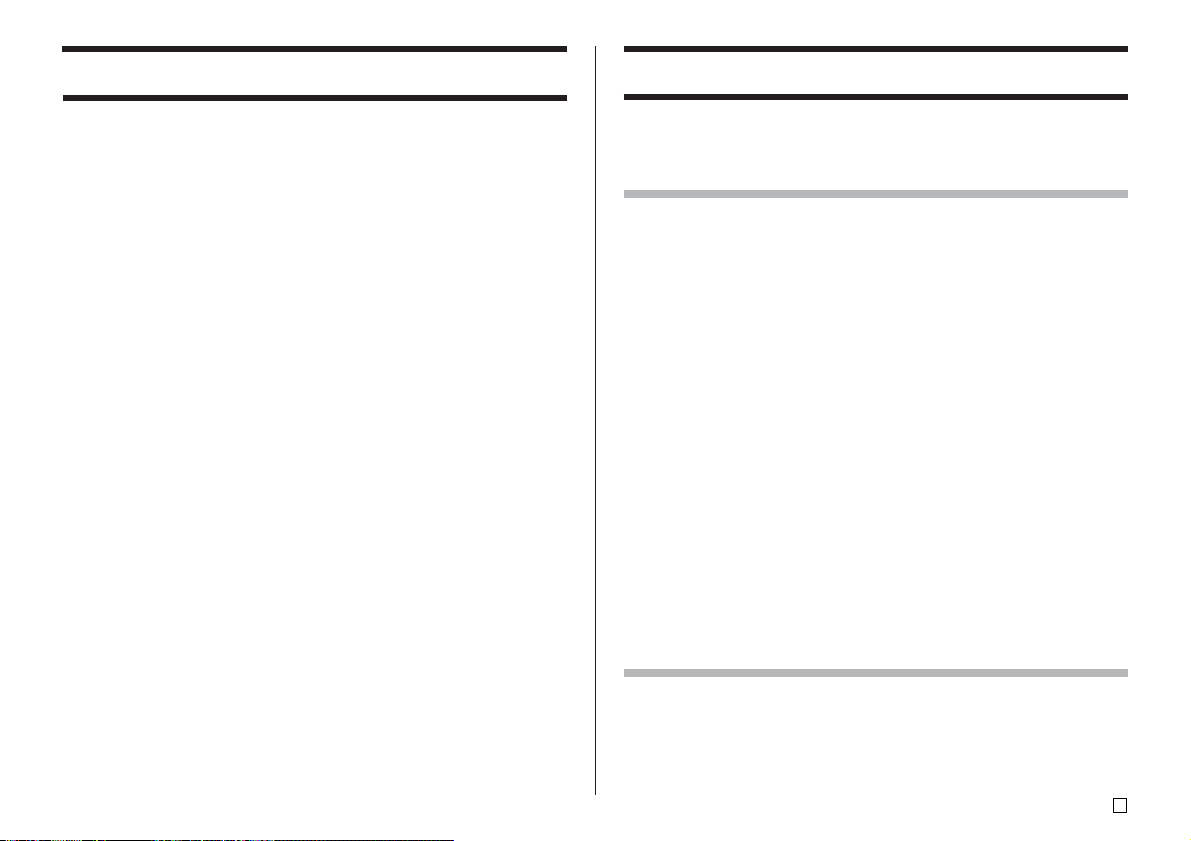
Précautions d’utilisation
Sommaire
Prenez les précautions suivantes pour garder votre imprimante en parfait état
de fonctionnement pendant de nombreuses années.
• Évitez d’utiliser l’imprimante à des endroits exposés au soleil, à une forme
humidité, à une charge électrostatique, à des changements subits de
température et à des températures extrêmes. Plage de températures
opérationnelle : 10°C à 35°C
• Ne jamais soumettre l’imprimante à ces chocs ou impacts violents.
• Ne jamais laisser tomber de pinces, aiguilles ou d’objets similaires à l’intérieur
de l’imprimante.
• Posez l’imprimante sur une surface horizontale lors de l’impression. Une
surface inclinée peut rendre l’impression impossible.
• L’impression n’est pas nette lorsque la tête d’impression est sale. Si le cas
se présente, procédez comme indiqué à la page 46 pour nettoyer la tête
d’impression.
• Ne pas utiliser l’imprimante à un endroit exposé à une lumière intense. La
lumière directe du soleil ou toute autre lumière intense peut causer un
dysfonctionnement du capteur optique.
Consignes de sécurité..........................................................1
Précautions d’utilisation ...................................................... 5
Caractéristiques de l’imprimante CW-K85.......................... 7
Guide général ........................................................................ 8
Alimentation .......................................................................... 9
Utilisation de l’adaptateur secteur .....................................9
Utilisation des piles .........................................................10
Initialisation de la mémoire de l’imprimante .................... 12
Pour initialiser la mémoire de l’imprimante .....................12
Erreur de données ..........................................................12
Mise sous tension et sélection d’un mode d’impression 12
Pour mettre l’imprimante sous et hors tension................12
Extinction automatique.................................................... 13
Sélection d’un mode .......................................................14
Insertion et retrait d’une cassette de ruban encreur ....... 15
Pour insérer la cassette de ruban encreur ......................15
Pour retirer la cassette de ruban encreur........................16
Utilisation des touches de l’imprimante ........................... 17
Symboles et indicateurs apparaissant sur l’afficheur.....18
Procédure générale pour l’impression d’étiquettes ........ 19
Procédure générale pour l’impression d’étiquettes sur
disque .............................................................................19
Données d’étiquetage de disque .......................................25
Termes utilisés pour l’impression sur disque.................. 25
Création d’une étiquette pour un disque .......................... 25
Création d’une étiquette entièrement nouvelle ................ 26
Insertion d’un logo dans une étiquette ............................. 28
5
F
Page 7
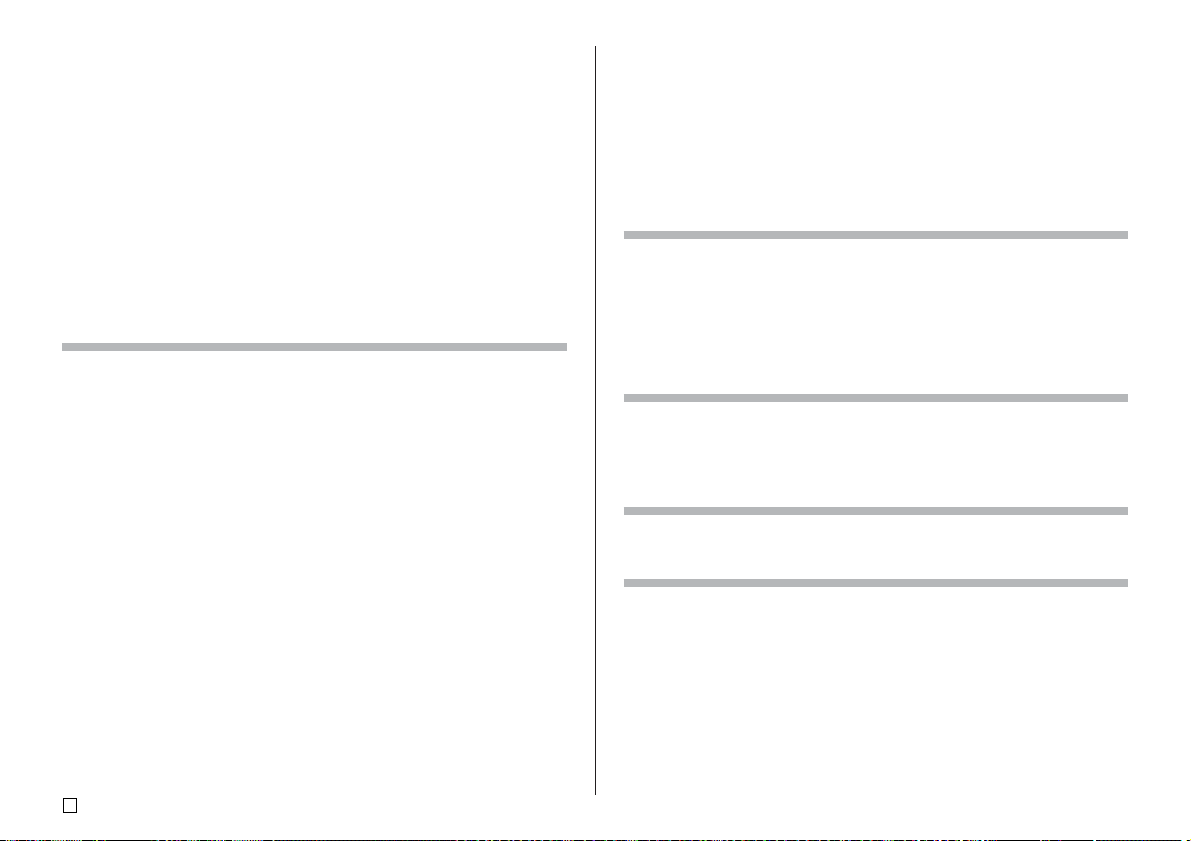
Logos prêts à l’emploi .....................................................28
Exemples d’étiquettes.....................................................29
Pour insérer un logo dans une étiquette .........................29
Insertion d’un cadre dans une étiquette ........................... 30
Exemples d’étiquettes avec cadres.................................30
Pour insérer un cadre dans une étiquette .......................30
Saisie du texte d’une étiquette dans un format AUTO..... 31
Pour saisir du texte pour une étiquette de format AUTO... 31
Spécification de l’espacement des caractères ................ 31
Pour valider et invalider l’espacement proportionnel.......31
Spécification de l’alignement du texte..............................32
Pour spécifier l’alignement du texte ................................32
Saisie et édition du texte d’une étiquette ......................... 33
Déplacement du curseur .................................................... 33
Saisie de caractères alphanumériques.............................33
Pour saisir des caractères alphanumériques ..................33
A propos de la touche CODE.......................................... 34
Saisie de symboles et de caractères spéciaux ................ 34
Pour utiliser le menu SYMBOL ....................................... 34
Saisie d’illustrations ........................................................... 35
Pour saisir des illustrations .............................................35
Suppression d’un seul caractère....................................... 35
Pour supprimer un caractère à l’aide de la touche BS.... 35
Pour supprimer un caractère à l’aide de la touche DEL..35
Suppression du texte saisi................................................. 36
Pour supprimer tout le texte ............................................36
Edition de texte ................................................................... 36
Pour commuter entre réécriture et insertion ...................36
Utilisation de phrases prêtes à l’emploi ........................... 37
Pour rappeler une phrase................................................ 37
Pour créer un nouveau texte ...........................................37
F
6
Pour enregistrer le texte saisi dans la mémoire .............. 37
Pour modifier une phrase de la mémoire ........................38
Pour supprimer une phrase de la mémoire..................... 38
Utilisation du Copier - Coller.............................................. 38
Caractères personnalisés .................................................. 39
Pour rappeler un caractère personnalisé ........................40
Pour supprimer un caractère personnalisé .....................40
Contrôle de l’aspect du texte ............................................. 41
Sélection d’une police ........................................................ 41
Petite police.....................................................................41
Pour changer la police par défaut ...................................42
Pour changer la police du texte qui vient d’être saisi ......42
Utilisation des attributs du menu STYLE.......................... 42
Enregistrement, rappel et suppression d’étiquettes .......44
Pour enregistrer une étiquette.........................................44
Pour rappeler une étiquette.............................................44
Pour supprimer une étiquette.......................................... 44
Paramétrage de l’imprimante.............................................45
Démo d’impression .........................................................45
Référence.............................................................................46
Entretien de l’imprimante ...................................................46
En cas de panne..................................................................47
Messages d’erreur .............................................................. 49
Illustrations..........................................................................52
Symboles, pictogrammes et caractères spéciaux ........... 52
Cadres .................................................................................53
Formats d’étiquettes...........................................................54
Fiche technique...................................................................56
Page 8
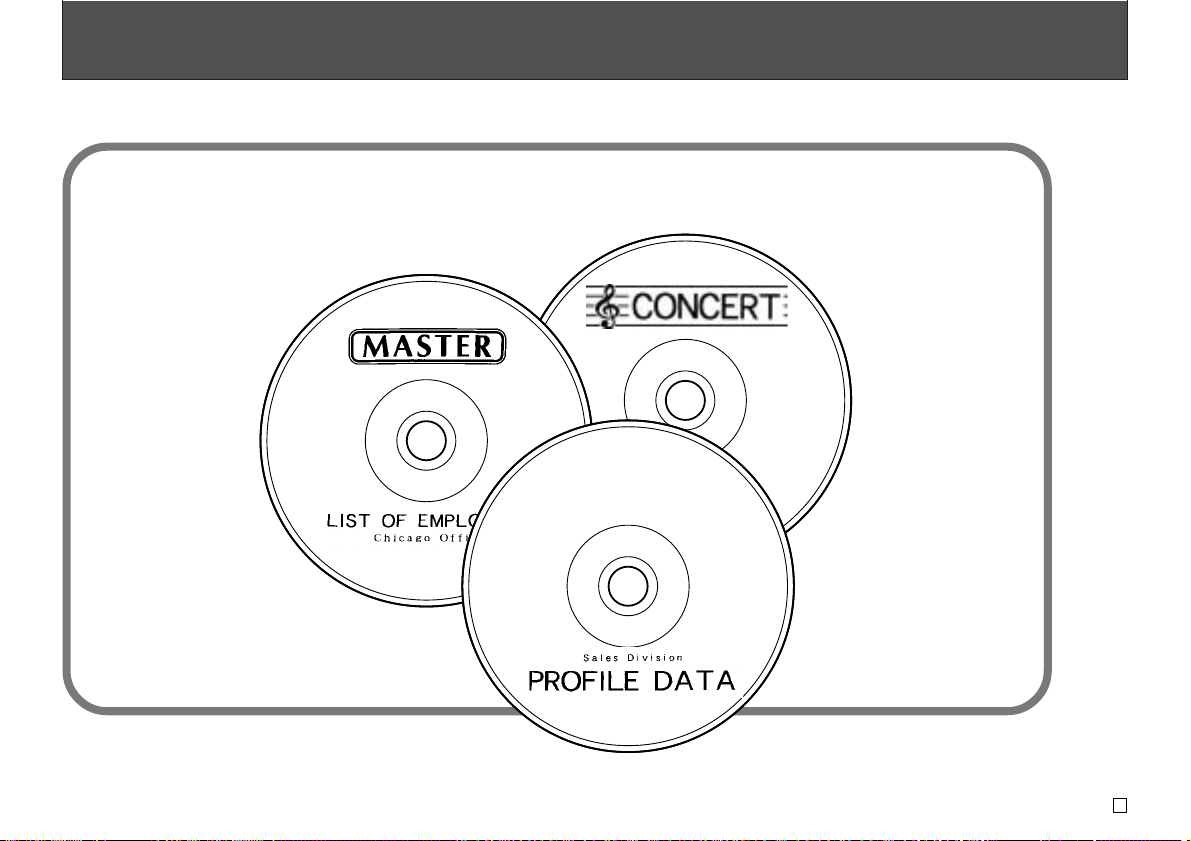
Caractéristiques de l’imprimante CW-K85
La CW-K85 permet d’imprimer sur des disques sans avoir à raccorder un ordinateur ou à installer un logiciel spécial.
Tout un choix d’illustrations et de polices pour créer des étiquettes élégantes et informatives.
F
7
Page 9
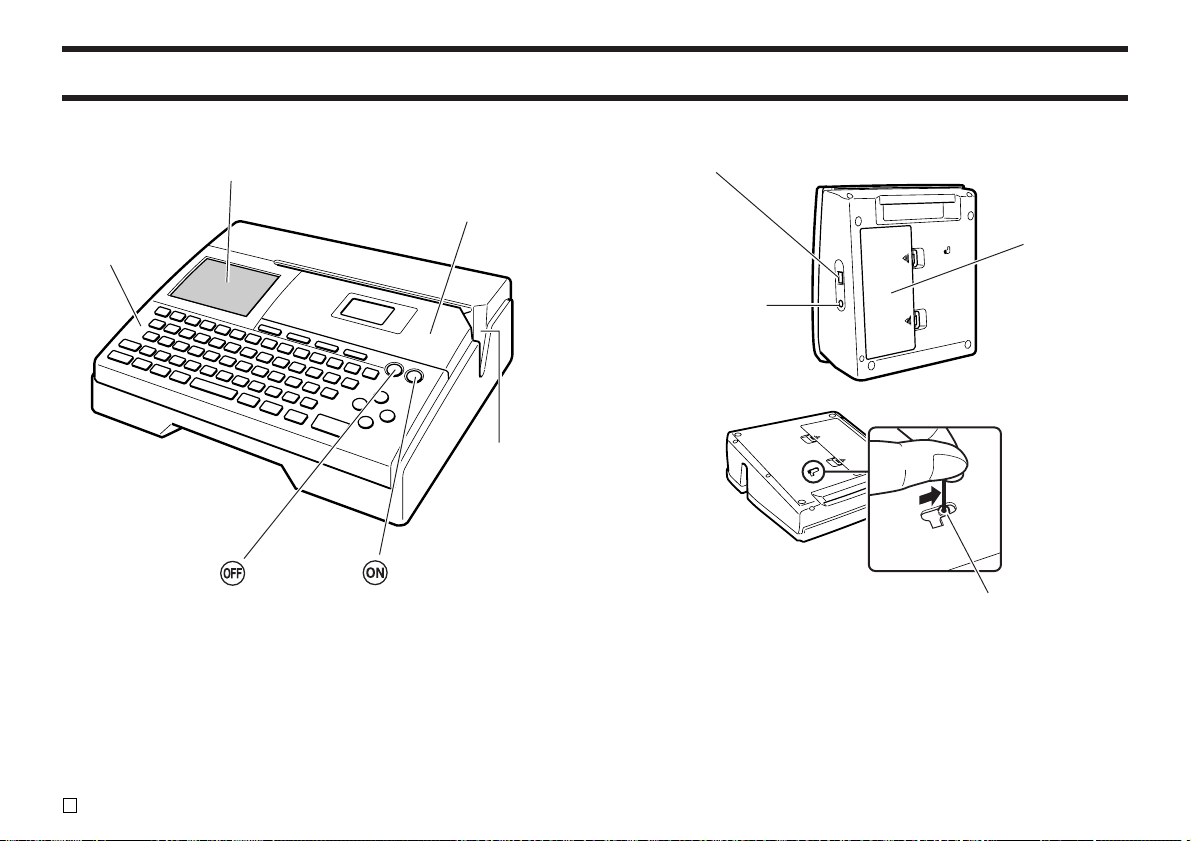
Guide général
Clavier
Afficheur
Couvercle de cassette
Ouvrez ce couvercle pour
insérer et retirer la cassette
de ruban encreur.
Fente
Insérez le
disque à
imprimer
dans cette
fente.
Port USB
Pour l’échange de données avec un
ordinateur via un câble USB.
Couvercle de
piles
Borne d’adaptateur
secteur
Raccordez l’adaptateur
secteur ici.
Met l’imprimante
hors tension.
F
8
Met l’imprimante
sous tension.
Orifice du bouton de libération
de la tête d’impression
Si vous ne parvenez pas à retirer le disque de l’imprimante à cause d’un
problème quelconque, essay ez d’effectuer les opérations suivantes.
1 Appuyez sur OFF.
2 Tout en tenant les touches D et H enfoncées, appuyez sur ON.
Si vous ne parvenez toujours pas à retirer le disque, effectuez les opérations
suivantes pour retirer le disque de l’imprimante. Procédez de cette façon
seulement lorsque la tête d’impression ne se libère pas correctement en
raison d’un dysfonctionnement.
Page 10
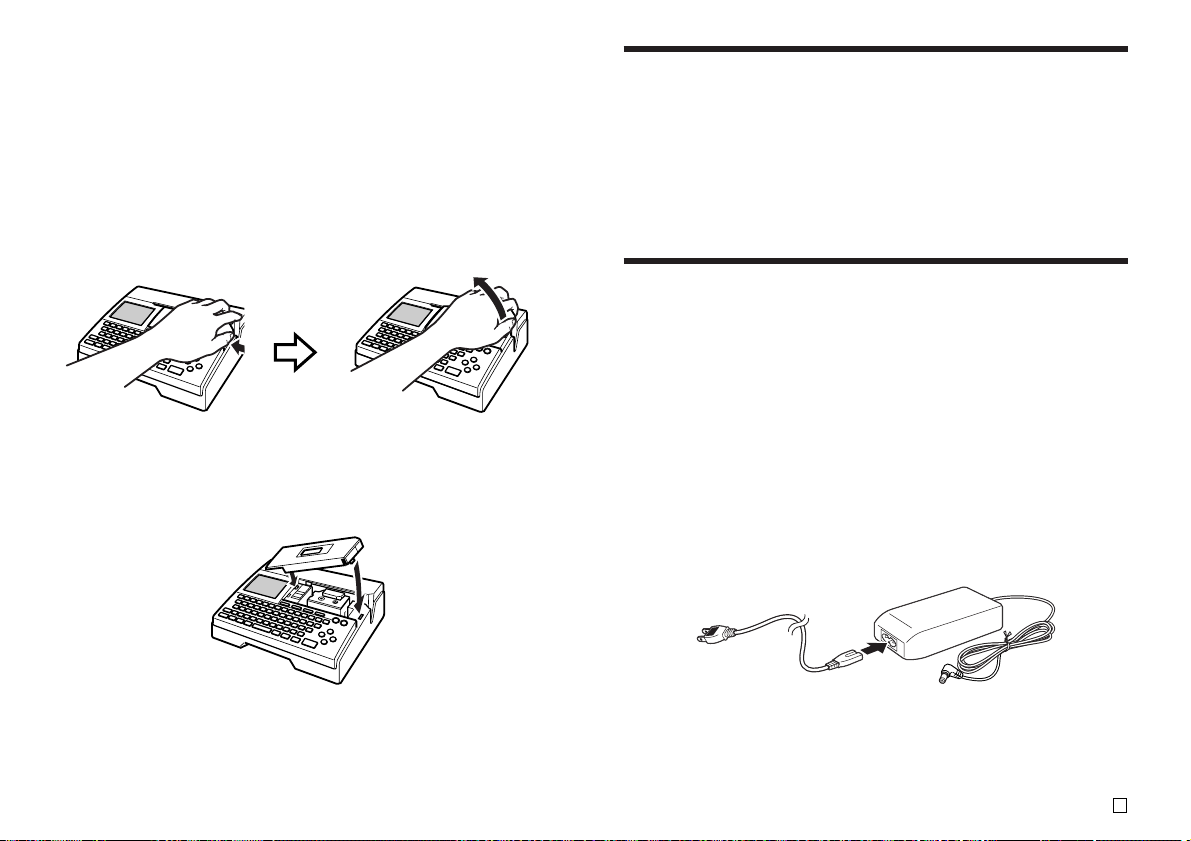
1. Insérez un objet pointu* dans l’orifice et tirez dans le sens de la flèche.
• La tête d’impression libère le disque qui peut être retiré de
l’imprimante.
2. Le bouton de libération se remettra dans sa position d’origine.
* Utilisez un objet d’au moins 30 mm de long et de moins de 1,5 mm de
diamètre. N’utilisez pas de cure-dents ni d’objets pouvant facilement se
casser. Ceci pourrait causer une panne.
■ Ouverture et fermeture du couvercle de cassette
Appuyez sur le bord du couvercle de cassette et ouvrez le couvercle.
Pour fermer le couvercle de cassette
• Avant de fermer le couvercle, emboîtez-le dans l’imprimante à l’endroit
indiqué sur l’illustration puis fermez-le.
• Appuyez sur le couvercle de cassette jusqu’à ce qu’il s’encliquette.
Alimentation
Selon le modèle d’imprimante acheté, un adaptateur secteur et un cordon
d’alimentation ou bien huit piles alcalines de taille AA sont fournis.
• Modèle avec adaptateur
L’adaptateur secteur doit être branché sur une prise secteur et sur
l’imprimante.
• Modèle avec piles
Les huit piles doivent être insérées dans l’imprimante.
Utilisation de l’adaptateur secteur
Utilisez l’adaptateur secteur (AD-A12280L) pour le raccordement de
l’imprimante à une prise secteur.
■ Pour raccorder l’adaptateur secteur
Important !
• Utilisez seulement l’adaptateur secteur spécial (AD-A12280L).
• Lorsque vous changez de source d’alimentation (piles ou adaptateur secteur)
éteignez d’abord l’imprimante. Raccordez l’adaptateur secteur ou insérez
les piles seulement lorsque l’imprimante est hors tension. Si vous laissez
l’imprimante sous tension, elle se mettra automatiquement hors tension et
vous perdrez le texte que vous étiez en train d’écrire.
1. Raccordez le cordon d’alimentation à l’adaptateur secteur.
Important!
• Attention de ne pas exercer de force lorsque vous ouvrez ou fermer le
couvercle de cassette. Au-delà de l’angle normal d’ouverture, vous risquez
d’endommager l’imprimante.
F
9
Page 11
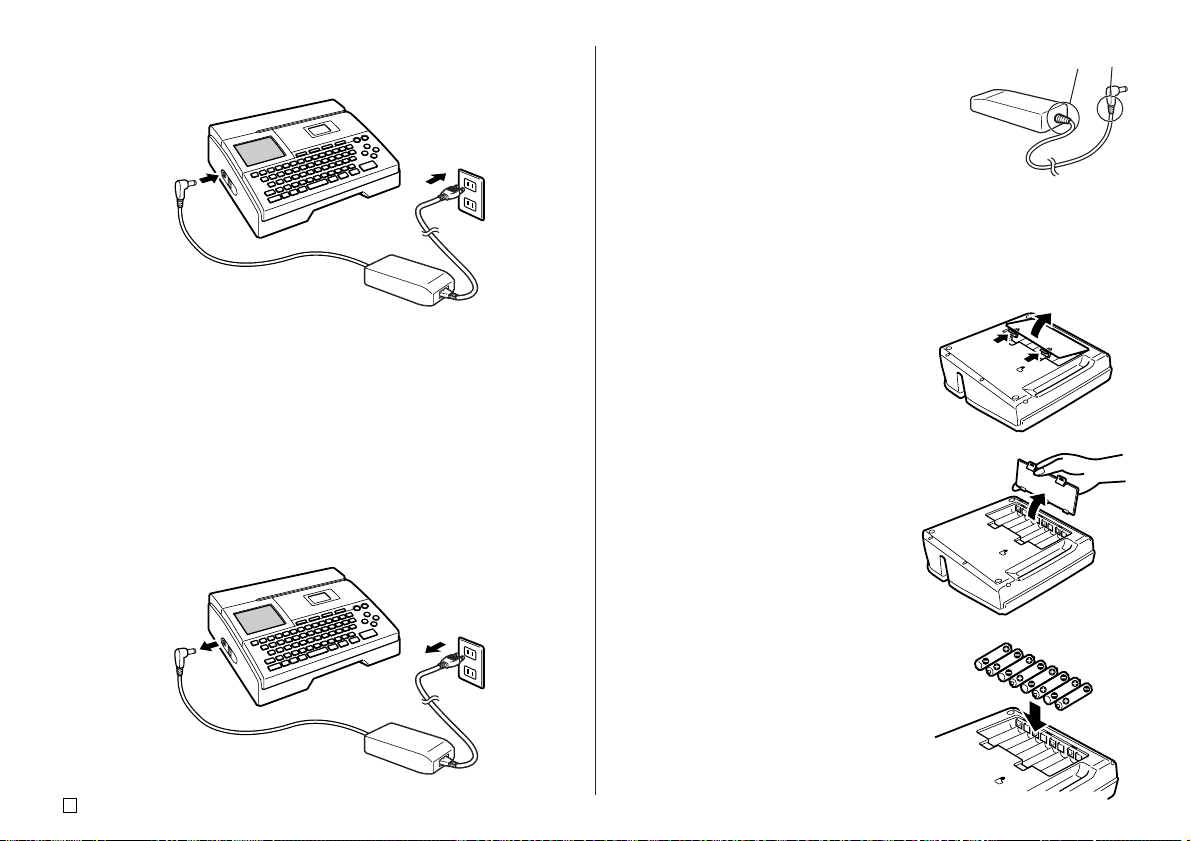
2. Raccordez la fiche de l’adaptateur secteur à la borne d’adaptateur secteur
de l’imprimante (1), puis branchez le cordon d’alimentation sur une prise
secteur (2).
1
2
• Attention de ne pas tordre ou plier
excessivement le cordon d’alimentation
secteur aux points A et B sur l’illustration.
Faites particulièrement attention à ces points
lorsque vous rangez le cordon. Les fils à
l’intérieur du cordon pourraient être coupés
par une torsion trop forte.
B
A
Utilisation des piles
Remarque
• L’imprimante peut être alimentée par huit piles alcalines de taille AA. N’utilisez
que des piles alcalines.
■ Pour débrancher l’adaptateur secteur
Important !
• Ne débranchez jamais l’adaptateur secteur pendant l’impression. Ceci peut
entraîner une panne de l’imprimante.
• Ne débranchez jamais l’adaptateur secteur ou ne retirez pas les piles lorsque
l’imprimante est sous tension. Assurez-vous aussi que l’écran est vide après
avoir éteint l’imprimante et avant de débrancher l’adaptateur secteur ou de
retirer les piles. Si v ous débranchez l’adaptateur secteur ou sortez les piles
au mauvais moment, vous risquez de perdre le texte que v ous étiez en train
d’écrire, ainsi que les données mémorisées dans l’imprimante.
1. Débranchez le cordon d’alimentation de la prise secteur (1 ) puis
l’adaptateur secteur de l’imprimante (2).
2
F
10
1
1. Retour nez l’imprimante et retirez le
couvercle des piles.
• Ne pas déformer ni tordre le couvercle
des piles et le manipuler avec
précaution. Sinon l’imprimante peut être
endommagée.
2. Insérez un jeu de huit piles neuves.
• Assurez-vous que les pôles positifs g
et négatifs h des piles sont or ientés
correctement.
Page 12
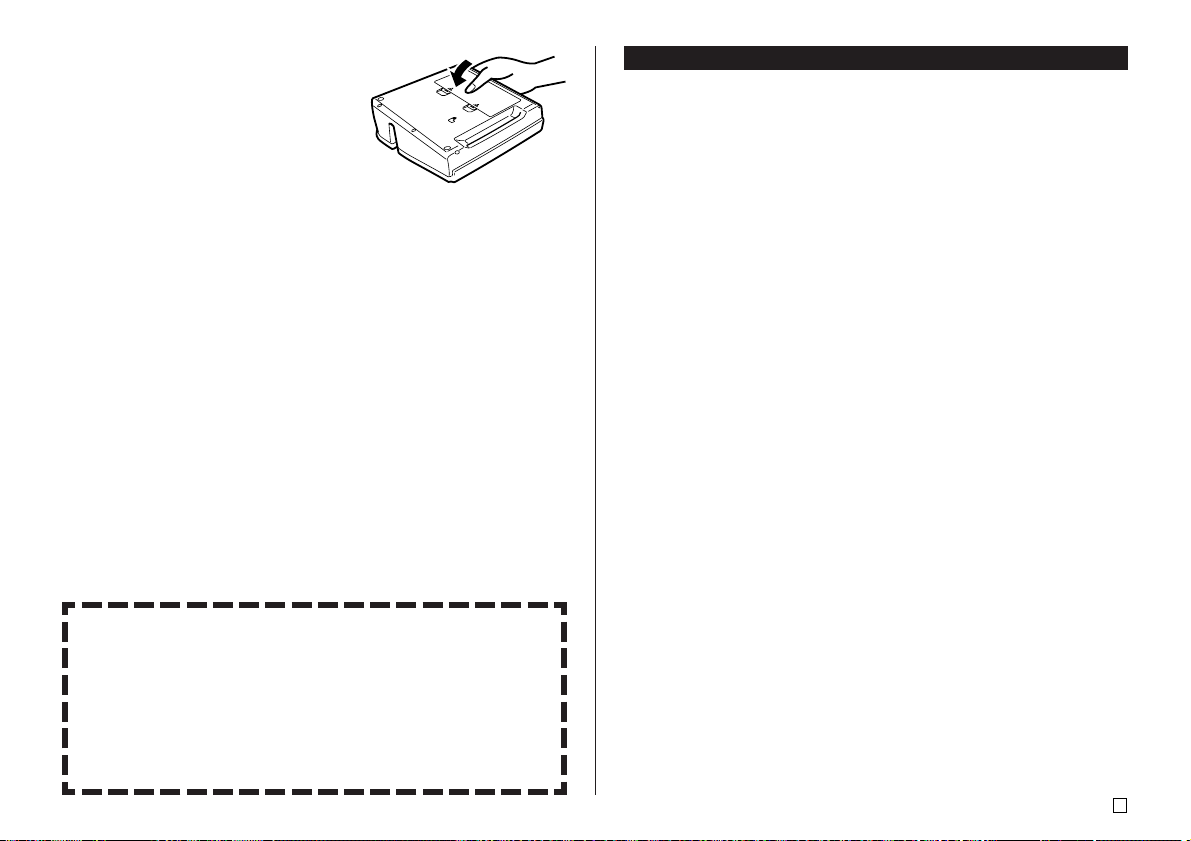
3. Remettez le couvercle des piles.
Important !
• L’imprimante peut s’éteindre subitement pendant l’impression si la charge
des piles est trop faible. C’est pourquoi, l’emploi de l’adaptateur secteur
spécial (AD-A12280L) est recommandé comme source d’alimentation.
• A cause de l’effet du froid sur les piles, le message “ LO W BATTERY! ” peut
apparaître prématurément lorsque la température est en dessous de 10°C.
Le cas échéant, utilisez l’imprimante à un endroit où la température est
dans la plage de fonctionnement (10°C à 35°C).
• Ne débranchez jamais l’adaptateur secteur ou ne retirez pas les piles lorsque
l’imprimante est sous tension. Assurez-vous aussi que l’écran est vide après
avoir éteint l’imprimante et avant de débrancher l’adaptateur secteur ou de
retirer les piles. Si v ous débranchez l’adaptateur secteur ou sortez les piles
au mauvais moment, vous risquez de perdre le texte que v ous étiez en train
de saisir, d’autres textes, les réglages de caractères et les phrases
mémorisées dans l’imprimante.
• Lorsque vous changez de source d’alimentation (piles ou adaptateur secteur)
éteignez d’abord l’imprimante. Raccordez l’adaptateur secteur ou insérez
les piles seulement lorsque l’imprimante est hors tension. Si vous laissez
l’imprimante sous tension, elle se mettra automatiquement hors tension et
vous perdrez le texte que vous étiez en train d’écrire.
Durée de vie des piles
• Impression d’environ 150 disques*
Température normale (20°C), une impression par disque
* Si le texte ou les graphiques à imprimer contiennent beaucoup de parties
noires et si l’impression est effectuée à basse température, la durée de
vie des piles sera inférieure à la normale.
• Remplacez les piles au moins une fois tous les deux ans, même si
vous n’avez pas utilisé l’imprimante pendant cette période.
Sauvegarde des données enregistrées dans la mémoire
• Ne débranchez jamais l’adaptateur secteur ou ne retirez pas les piles
lorsque l’imprimante est sous tension. Vous risquez sinon de perdre le
texte que vous étiez en train de saisir , ainsi que les données mémorisées
dans l’imprimante.
• Conservez des copies de sauvegarde de toutes les données importantes
enregistrées dans le mémoire de l’imprimante.
11
F
Page 13
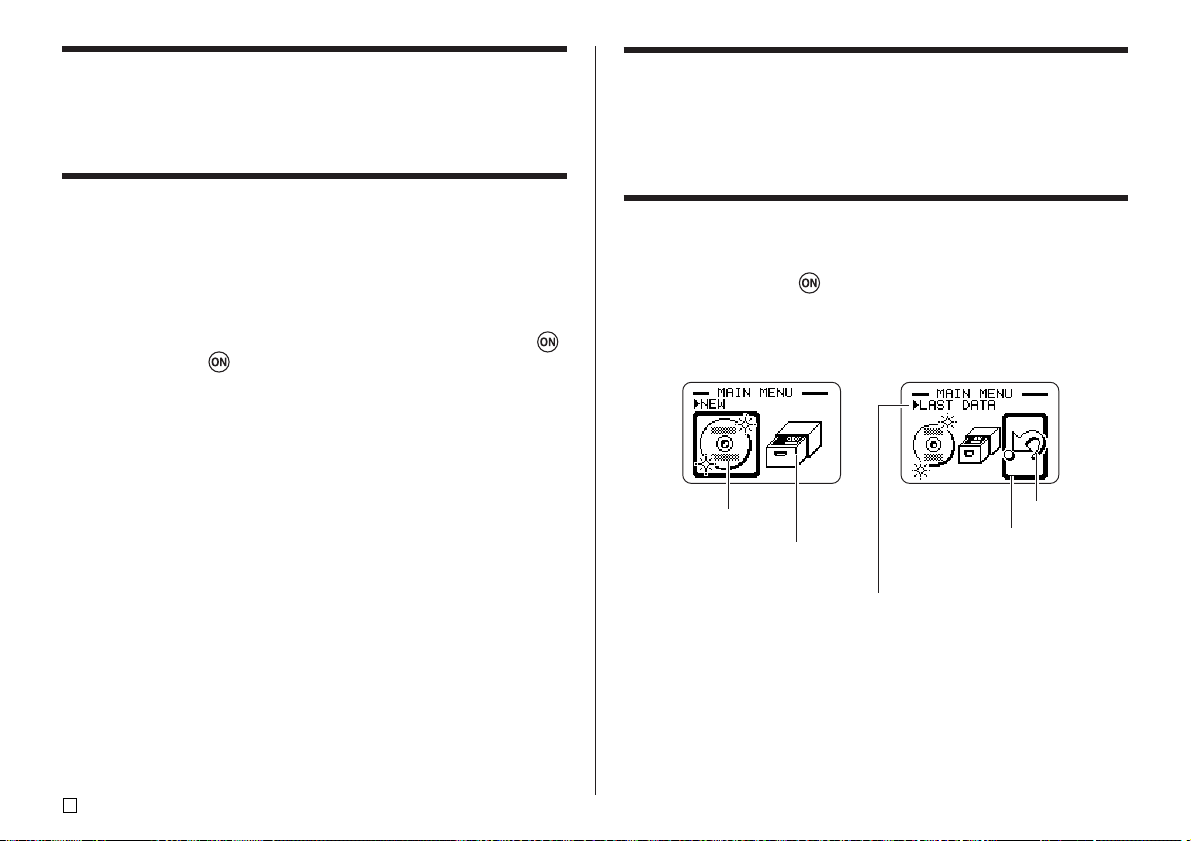
Initialisation de la mémoire de l’imprimante
La première fois que vous utilisez l’imprimante, si vous n’avez pas utilisé
l’imprimante depuis longtemps, ou si l’imprimante ne fonctionne pas
normalement après sa mise sous tension, il faut initialiser sa mémoire.
Important !
Toutes les données enregistrées sont effacées lorsque vous initialisez la
mémoire.
Pour initialiser la mémoire de l’imprimante
1. Assurez-vous que l’imprimante est éteinte.
2. Tout en tenant les touches PRINT et ESC enfoncées, appuyez sur .
Relâchez d’abord , mais maintenez PRINT et ESC enf oncées jusqu’à
ce que l’imprimante se mette sous tension et qu’un message de confirmation apparaisse sur l’afficheur.
3. En réponse au message de confir mation qui apparaît, appuyez sur SET
pour initialiser la mémoire ou sur ESC pour abandonner.
Mise sous tension et sélection d’un mode
d’impression
Il suffit d’appuyer sur un bouton pour mettre l’imprimante sous ou hors tension. Lorsque l’imprimante est sous tension, le type d’opération souhaité doit
être sélectionné.
Pour mettre l’imprimante sous et hors tension
1. Appuyez sur le bouton pour mettre l’imprimante sous tension.
• L’imprimante s’allume et le menu principal suivant s’affiche.
• Le cadre de sélection encadre l’icône actuellement sélectionnée sur le
menu principal.
Erreur de données
Lorsque vous mettez l’imprimante sous tension, un contrôle de la mémoire et
des fonctions est effectué. Si un prob lème important se présente, le message
suivant s’affiche :
Lorsque ce message apparaît, appuyez sur une touche. Ensuite, en réponse
au message “ INITIALIZE? SET/ESC ” qui apparaît, appuyez sur SET pour
initialiser la mémoire de l’imprimante (toutes les données sont effacées) ou
sur ESC pour dégager simplement le message.
F
12
DATA ERROR! INITIALIZE THE PRINTER!
Icône de nouvelles
données
Icône de données
enregistrées
Icône de dernières
Cadre de sélection
Fonction (icône) actuellement
sélectionnée
Indique la fonction de l’icône
actuellement sélectionnée.
données
Page 14
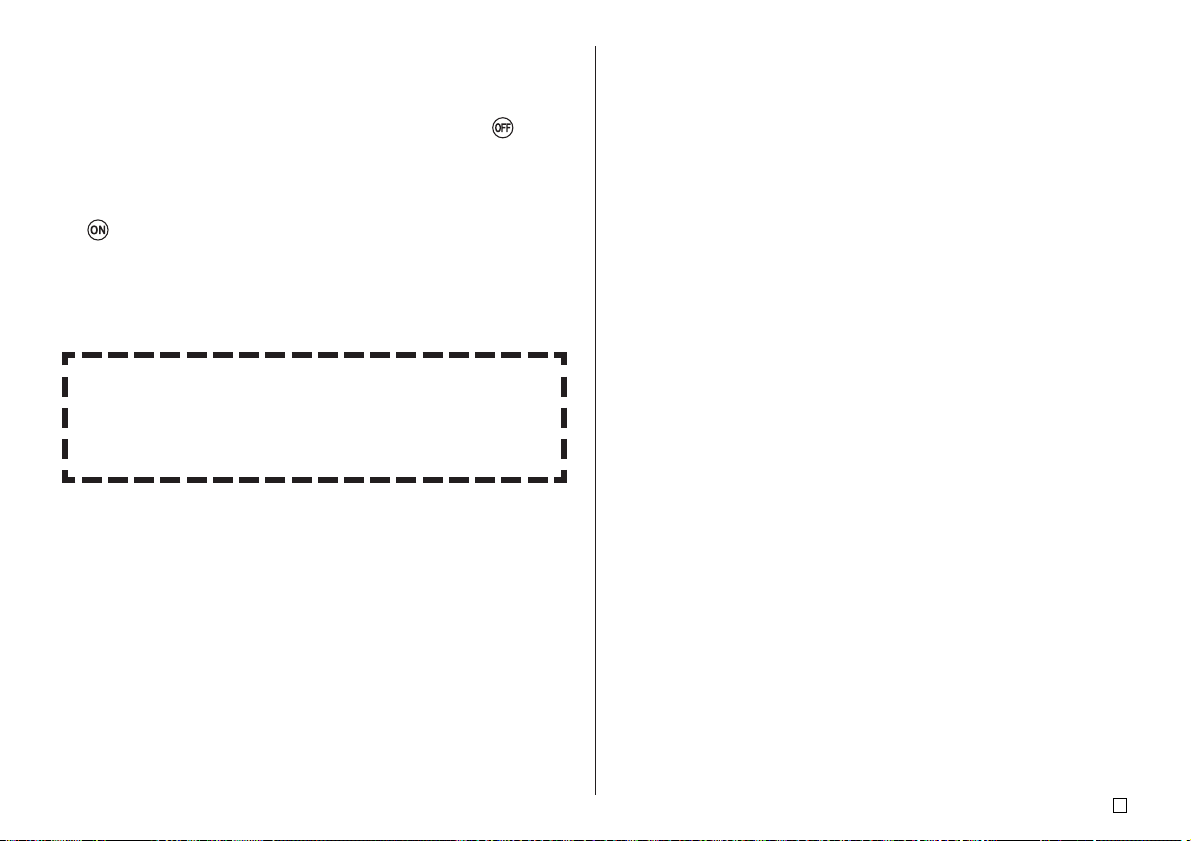
2. Ce qu’il faut faire ensuite, dépend du type d’impression que vous voulez
effectuer.
• Voir “ Sélection d’un mode ” à la page 14 pour le détail.
3. Pour mettre l’imprimante hors tension, appuyez sur le bouton .
Extinction automatique
L’imprimante s’éteint automatiquement si vous n’effectuez aucune opération
pendant six minutes environ. Pour remettre l’imprimante sous tension, appuyez
sur .
Remarque
L’extinction automatique est désactivée lorsque l’imprimante est alimentée
par l’adaptateur secteur et est raccordée à un ordinateur.
Important
• Voir page 45 pour le détail sur le réglage du contraste, de la densIté
d’impression et de la langue (anglais, allemand, français, italien,
espagnol).
• Tous les exemples d’affichage dans ce mode d'emploi sont en anglais .
13
F
Page 15
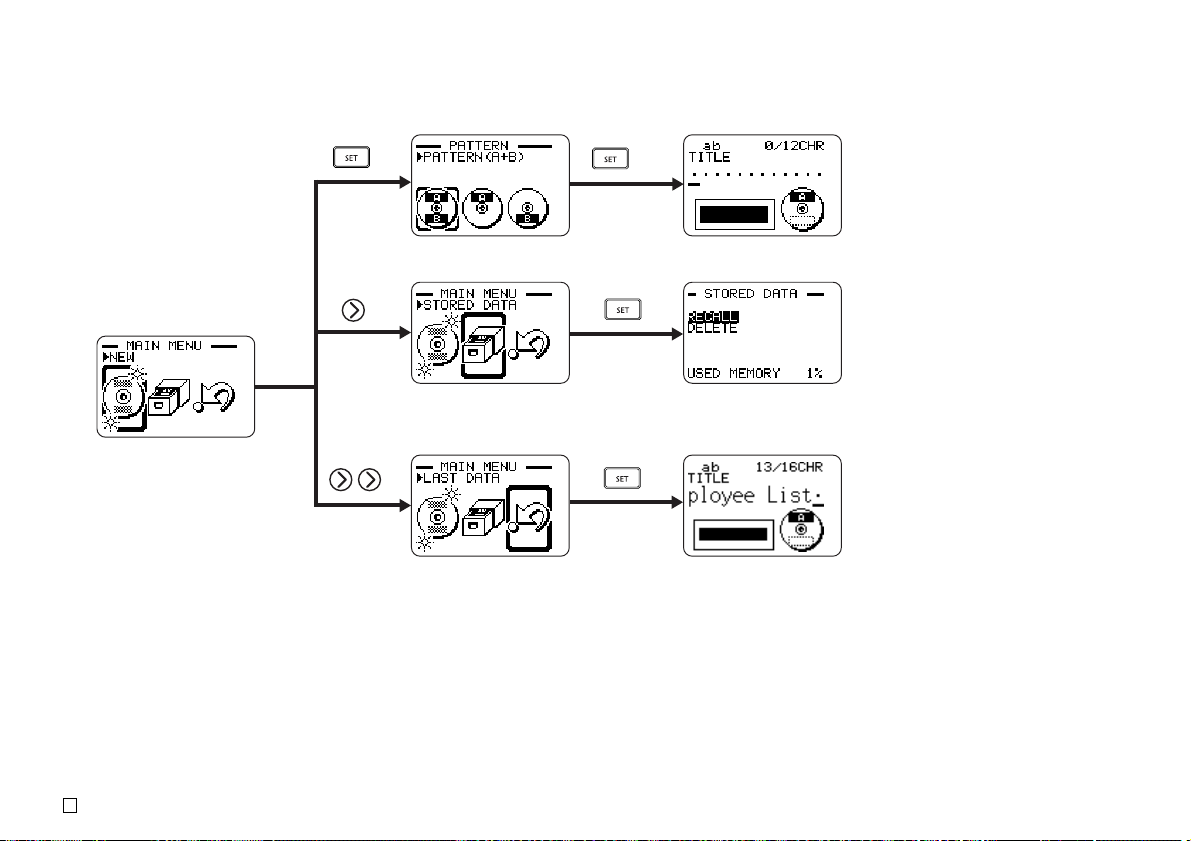
Sélection d’un mode
L’illustration ci-dessous montre simplement comment sélectionner le mode après la mise sous tension de l’imprimante.
Pour saisir le texte d’une nouvelle étiquette
•••
Pour insérer sur une étiquette un texte sauvegardé antérieurement
Pour afficher le texte écrit la dernière fois que l’imprimante a été utilisée (LAST DATA)
• Lorsque vous effectuez une démonstration d’impression (page 45) ou
initialisez la mémoire de l’imprimante, les demières données inscrites sont
effacées.
F
14
Page 16
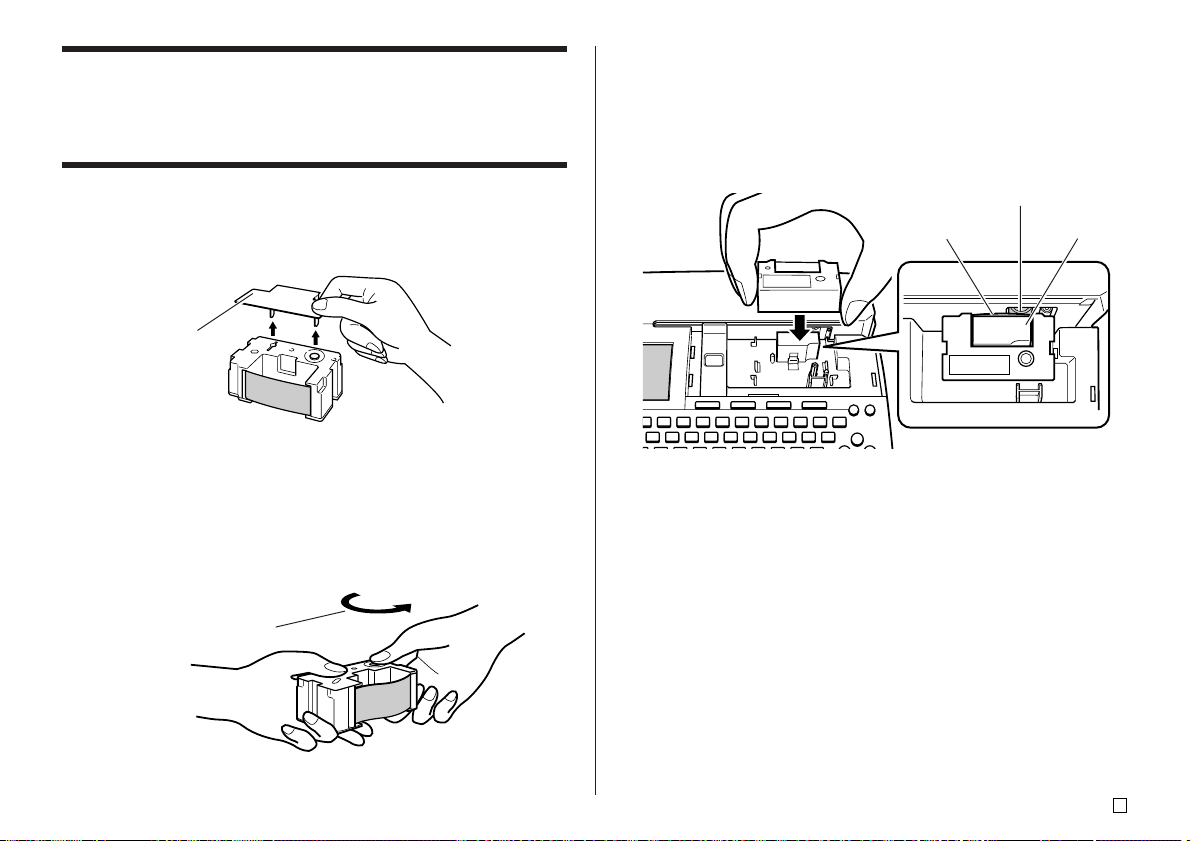
Insertion et retrait d’une cassette de ruban encreur
Une cassette de ruban encreur est nécessaire pour l’impression d’étiquettes
sur disque. N’utilisez que les cassettes spécifiées pour cette imprimante, à
l’exclusion de toute autre.
4. Insérez la cassette de ruban encreur dans l’imprimante.
• Assurez-vous que le ruban encreur passe entre la tête d’impression et
le rouleau de caoutchouc, comme indiqué sur l’illustration ci-dessous.
Faites attention à ce que le ruban encreur ne s’accroche pas à la saillie
près de la tête d’impression. Appuyez sur la cassette de ruban encreur
jusqu’à ce qu’ils s’encliquettent.
Pour insérer la cassette de ruban encreur
1. Ouvrez le couvercle de cassette.
2. Retirez le stoppeur de la cassette de ruban encreur.
Stoppeur
3. Si le r uban encreur est détendu, faites tourner l’axe avec le doigt pour le
retendre, comme indiqué sur l’illustration.
• Vous devez faire tourner plusieurs fois de suite l’axe si le ruban est très
détendu.
Important !
• Ne retendez pas trop fort le ruban encreur et n’essayez pas de faire
rentrer le ruban encreur dans la cassette.
• L’insertion de la cassette de ruban encreur lorsque le ruban encreur est
détendu peut causer une panne.
Tournez dans le sens
de la flèche.
Rouleau en caoutchouc
Ruban encreur
Important !
• Le ruban peut se couper si la cassette de ruban encreur est mal insérée
ou fixée dans l’imprimante.
Tête d’impression
5. Fermez le couvercle de cassette.
• Appuyez sur le couvercle de cassette jusqu’à ce qu’il s’encliquette.
15
F
Page 17
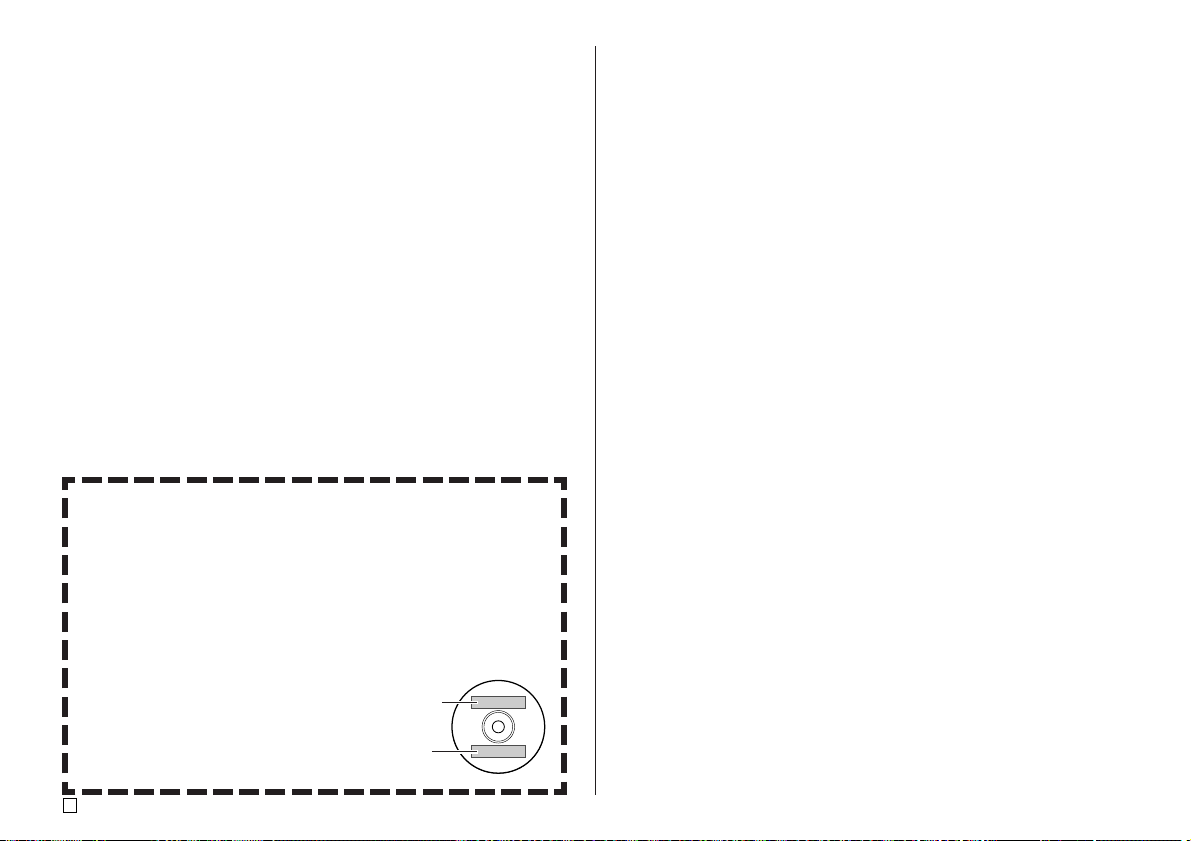
Pour retirer la cassette de ruban encreur
1. Ouvrez le couvercle de cassette.
2. Saisissez la cassette de ruban encreur des deux côtés et tirez-la tout droit.
Stockage d’une cassette de ruban encreur
partiellement usée
Installez un stoppeur sur la cassette de ruban encreur partiellement
utilisée, mettez la cassette dans son sachet en plastique puis dans la
boîte. Rangez la boîte à l’abri de la saleté et de la poussière.
Nombre d’impressions par cassette
• Zone supérieure ou inférieure seulement : Environ 40 impressions
• Zones supérieure et inférieure : Environ 20 impressions
Zone supérieure
Zone inférieure
F
16
Page 18
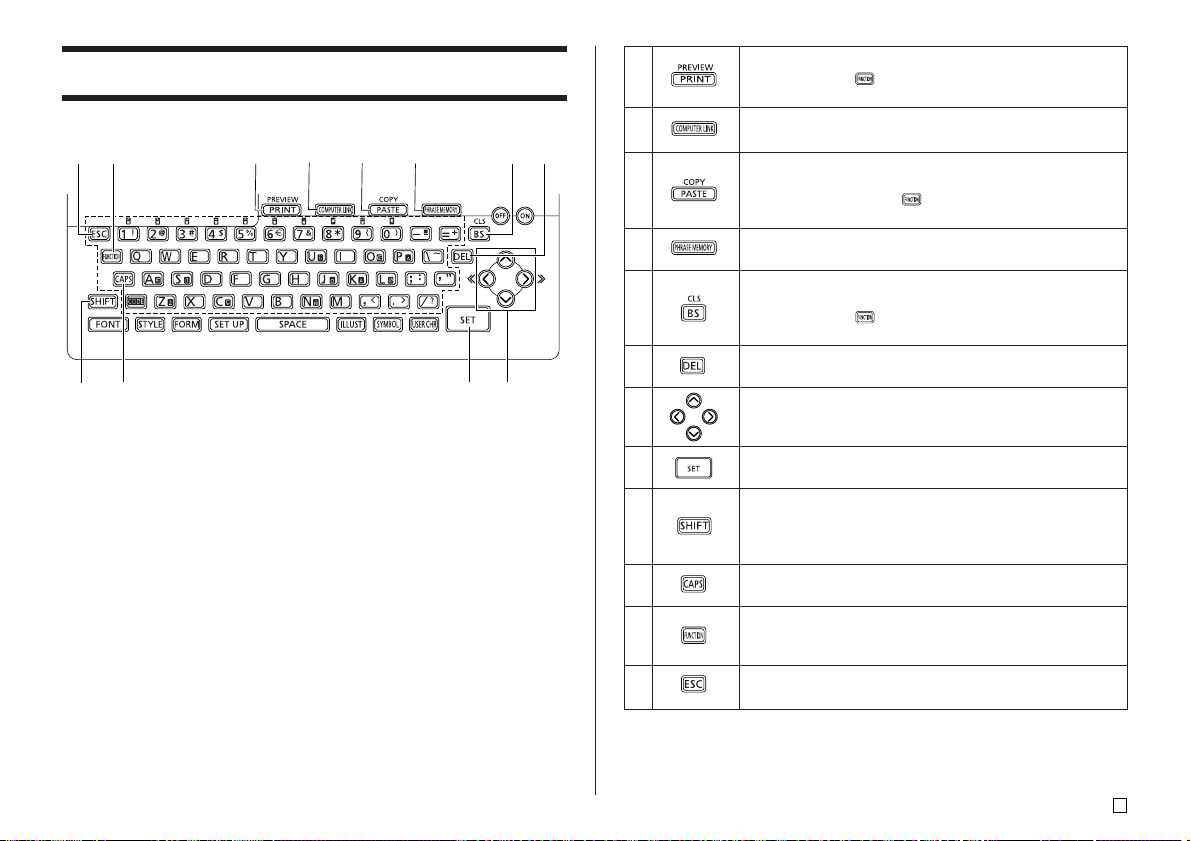
Utilisation des touches de l’imprimante
w
9
q
0
23
14
8
5
7
6
1
2
3
4
5
6
7
• Appuyez sur cette touche pour imprimer.
• Appuyez sur puis sur cette touche pour
supprimer tout le texte qui vient d’être saisi.
Appuyez sur cette touche pour imprimer les données
créées sur un ordinateur.
• Colle le texte copié.
• Pour copier du texte, saisissez d’abord le texte,
Appuyez ensuite sur puis sur cette touche. Pour
le détail, voir page 38.
Appuyez sur cette touche pour sauvegarder ou
rappeler des mots et des phrases souvent utilisés.
Appuyez sur cette touche pour supprimer le caractère
à la gauche du curseur.
• Appuyez sur et sur cette touche pour supprimer
tout le texte saisi.
Appuyez sur cette touche pour supprimer le caractère
à la position du curseur.
Utilisez ces touches pour déplacer le curseur sur
l’afficheur.
8
9
0
q
w
Appuyez sur cette touche pour exécuter une
commande ou une opération.
Appuyez sur cette touche pour basculer
temporairement entre majuscules et minuscules pour
saisir un caractère seulement. Pour le détail, voir page
33.
Appuyez sur cette touche pour basculer le clavier entre
majuscules ou minuscules. Pour le détail, voir page 33.
Appuyez sur cette touche pour activer les fonctions
indiquées au-dessus ou à côté des touches du clavier
de la même couleur que “ FUNCTION ”.
Appuyez sur cette touche pour annuler l’opération
actuelle et revenir à l’opération antérieure.
17
F
Page 19
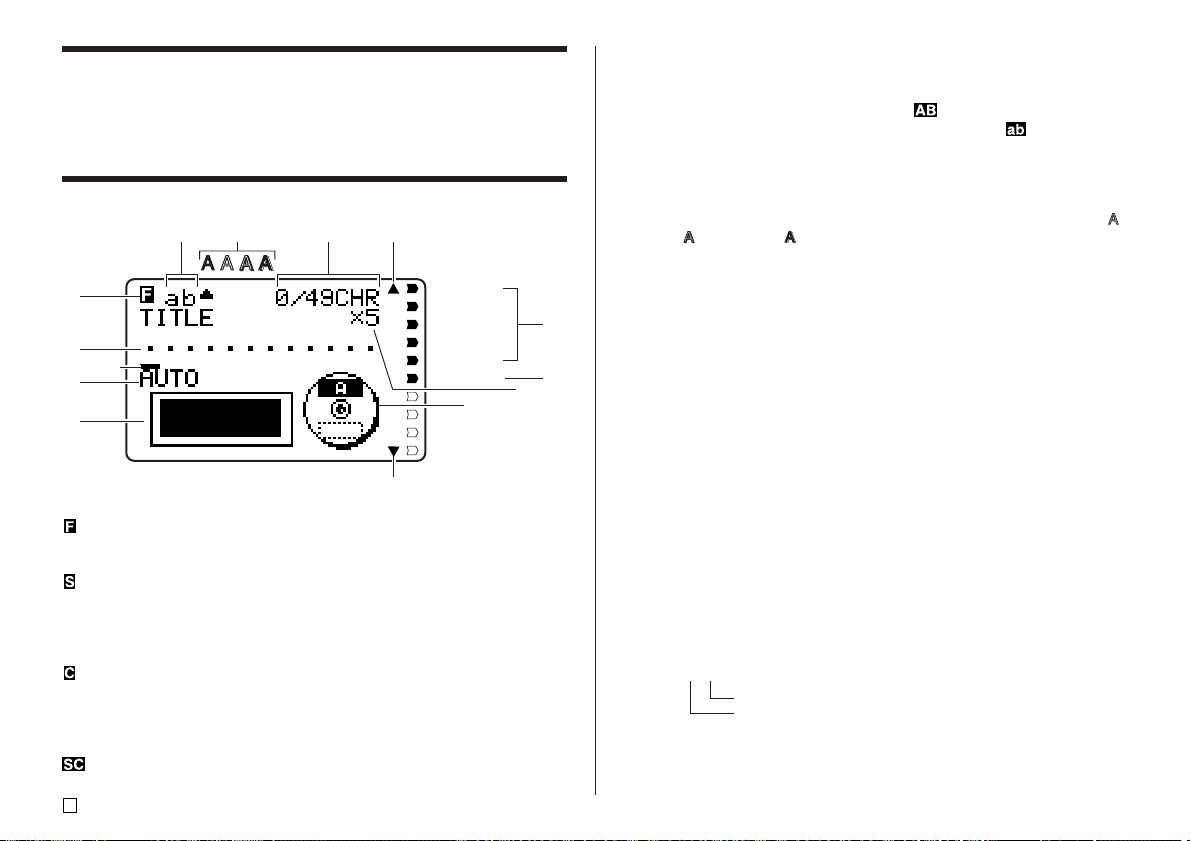
Symboles et indicateurs apparaissant sur
l’afficheur
Avant d’utiliser l’imprimante, vous devez vous familiariser avec les symboles
et indicateurs qui apparaissent sur l’afficheur de l’imprimante.
■ Symboles et indicateurs
2 03
4
2 Indicateur de majuscules/minuscules/Indicateur d’insertion/
surécriture
“ AB ” indique que les caractères insérés seront en majuscules tandis que
“ ab ” indique qu’ils seront en minuscules. “ ” indique que les caractères
seront remplacés par des caractères en majuscules et “ ” indique qu’ils
seront remplacés par des caractères en minuscules.
3 Indicateurs de style de caractère
Un pointeur apparaît sous le style de caractère sélectionné. V ous a vez le choix
entre des caractères normaux (pas d’indicateur), gras (A), avec contour ( ),
ombrés ( ) et en relief ( ).
1
9
Curseur
8
7
SANS-SERIF
SANS-S ITC
SANS-S RND
ROMAN
ROMAN ITC
SMALL FONT
w
q
5
6
4
1 Indicateur de Fonction/Bascule/Code
apparaît lorsque vous appuy ez sur la touche FUNCTION. Si vous appuyez
sur une touche lorsque cet indicateur est affiché, la fonction indiquée au-dessus
ou à côté de la touche est exécutée.
apparaît lorsque vous appuyez sur la touche SHIFT. Lorsque cet indicateur
est affiché, le clavier bascule au réglage opposé au réglage actuel et saisit des
majuscules ou des minuscules. Les touches n umériques saisissent les symboles
de ponctuation indiqués dans le coin supérieur droit des touches. Le clavier
redevient normal (et l’indicateur disparaît) dès que le caractère est saisi.
apparaît lorsque v ous appuyez sur la touche CODE. Lorsque cet indicateur
est affiché, les touches numériques saisissent les accents marqués au-dessus
d’elles et les touches U, O, P, A, S, J, K, L, Z, C et N saisissent les caractères
spéciaux indiqués dans leurs coins inférieurs droits. Le clavier redevient normal (et l’indicateur de code disparaît) dès que l’accent a été saisi.
apparaît lorsque vous appuy ez en même temps sur les touches SHIFT et
CODE.
F
18
4 Indicateurs de défilement
Ces indicateurs apparaissent lorsqu’il existe des caractères avant ou après
l’écran affiché.
5 Indicateurs de police
Un pointeur apparaît à côté de la police actuellement sélectionnée.
6 Indicateur de police de petits caractères
Un pointeur apparaît ici lorsque SMALL FONT est sélectionné
automatiquement par l’imprimante.
7 Format d’étiquette
Indique le format de l’étiquette que vous êtes en train de créer.
8 Indicateur de format automatique
Cet indicateur apparaît lorsque le format automatique est sélectionné.
9 Zone de texte
Le texte apparaît dans cette zone pendant la saisie et l’édition.
0 Nombre de caractères
Ces valeurs indiquent le nombre de caractères, comme indiqué sur l’illustration.
13/24 CHR
Nombre maximal des caractères autorisés
Nombre de caractères saisis
Page 20

q Indicateur de taille
Cet indicateur apparaît lorsque vous utilisez le format automatique.
Cet indicateur : Signifie ceci :
x 1 3 mm
x 2 6 mm
x 3 9 mm
x 4 12 mm
x 5 15 mm
w Indicateur de zone supérieure/inférieure
Cet indicateur montre la zone de l’étiquette (supérieure ou inférieure)
actuellement sélectionnée pour la saisie de texte.
Procédure générale pour l’impression d’étiquettes
Cette section décrit les principales étapes à suivre pour créer et imprimer des
étiquettes sur disque.
Procédure générale pour l’impression d’étiquettes
sur disque
Raccordez l’adaptateur secteur (page 9).
Ou bien mettez des piles dans l’imprimante (page 10).
Insérez une cassette de ruban encreur (page 15).
Sélectionnez le modèle que vous voulez utiliser pour l’impression (page 20).
Sélectionnez le format et saisissez le texte.
Imprimez l’étiquette (page 21).
■Pour créer une étiquette pour la zone supérieure d’un
disque
Exemple
19
F
Page 21

1. Appuyez sur pour mettre l’imprimante sous tension.
• L’icône LAST DATA apparaît aussi sur le menu principal si vous avez
laissé des données affichées la dernière fois que vous avez utilisé
l’imprimante. Voir page 14 pour le détail.
2. Utilisez et pour sélectionner NEW puis appuyez sur SET.
• Un écran de sélection de modèle s’affiche.
AREA A AREA A
6. Après avoir saisi le texte, appuyez sur SET.
• Maintenant vous pouvez avoir un aperçu de votre étiquette (voir “ Pour
contrôler l’aspect de l’étiquette ”, page 21) ou imprimer sans aperçu
(voir “ P our imprimer une étiquette dans la zone supérieure du disque ”,
page 21).
Modèle d’impression
PROFILE
Exemple
DATA
PROFILE DATA
AREA BAREA B
PROFILE DATA
3. Utilisez et pour sélectionner la ou les zones à imprimer, puis
appuyez sur SET.
• Ici nous allons sélectionner la zone A (AREA A) (supérieure seulement).
4. Utilisez et pour sélectionner le format d’étiquette souhaité, puis
appuyez sur SET.
• Ici nous allons sélectionner le FORMAT 1.
5. Saisissez le texte souhaité.
• Ici nous allons saisir “ PROFILE D ATA ”.
• Voir “ Saisie et édition du texte d’une étiquette ” à la page 33 pour le
détail sur la saisie de texte.
F
20
Contrôle de l’aspect de l’étiquette
Après avoir créé une étiquette pour un disque, v ous pouvez sélectionner
la police, le style et la présentation en procédant de la façon suivante.
• Police : Page 41
• Style : Page 42
• Présentation : Page 31
Page 22
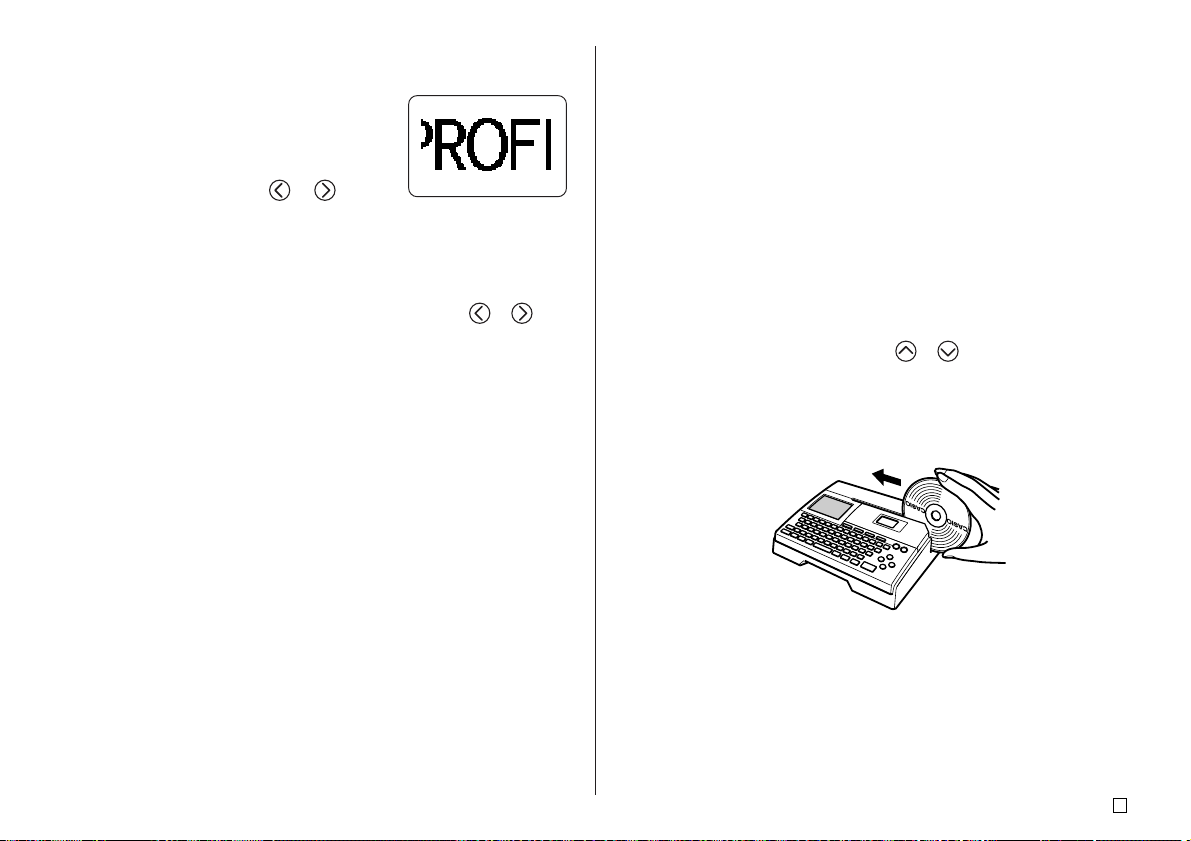
■ Pour contrôler l’aspect de l’étiquette
1. Appuyez sur FUNCTION et sur PREVIEW.
• Une image de la présentation du disque
défile sur l’afficheur.
• Si la présentation contient du texte dans
la zone supérieure (AREA A) et la zone
inférieure (AREA B), un écran de sélection
apparaît ici. Utilisez et pour
sélectionnez la zone que vous voulez v oir
et appuyez sur SET pour faire défiler la
présentation sur l’afficheur.
2. Pour arrêter le défilement, appuyez sur SET.
• Appuyez une nouvelle fois sur SET pour continuer.
• Lorsque le défilement est arrêté, vous pouvez utiliser et pour
passer d’un écran à l’autre.
• Pour arrêter la prévisualisation, appuyez sur ESC.
Remarque
• Les caractères ou illustrations ayant des lignes très fines peuvent ne pas
apparaître correctement sur l’écran de prévisualisation.
• Si la présentation contient un grand nombre de caractères ou de lignes, il
lui faudra un certain temps pour s’afficher.
• L’impression finale peut être différente de l’image d’aperçu qui apparaît sur
l’afficheur.
■
Pour imprimer une étiquette dans la zone supérieure du disque
Remarque
• Il est conseillé d’imprimer sur le disque avant l’enregistrement. CASIO
COMPUTER CO., LTD. ne peut être tenu pour responsable des pertes
éventuelles de données lors de l’impression.
• Avant d’imprimer, vérifiez les “ Précautions concernant l’impression ” et
assurez-vous que le disque sur lequel vous allez imprimer est compatible.
• N’essayez pas d’imprimer sur un disque CD-R de 8 cm ni sur un CD-R
carte de visite. L’imprimante risquerait d’être endommagée. Seuls les disques
de 12 cm de diamètre sont acceptés.
• Posez l’imprimante sur une surface plane lors de l’impression. L’impression
ne sera pas régulière si la surface est irrégulière.
1. Assurez-vous qu’une cassette de ruban encreur est insérée dans
l’imprimante (page 15).
2. Après avoir effectué les étapes 1 à 6 de “ Pour créer une étiquette pour la
zone supérieure d’un disque ”, utilisez et pour sélectionner PRINT,
puis appuyez sur SET.
3. En orientant la zone du disque qui doit être imprimée vers le bas, faites
glisser le disque de droite à gauche dans la fente au haut de l’imprimante.
• Ne rien insérer d’autre que le disque dans la fente.
• Si le disque comporte un logo ou d’autres marques, positionnez-le de
sorte que l’impression s’effectue bien dans la zone vide.
21
F
Page 23
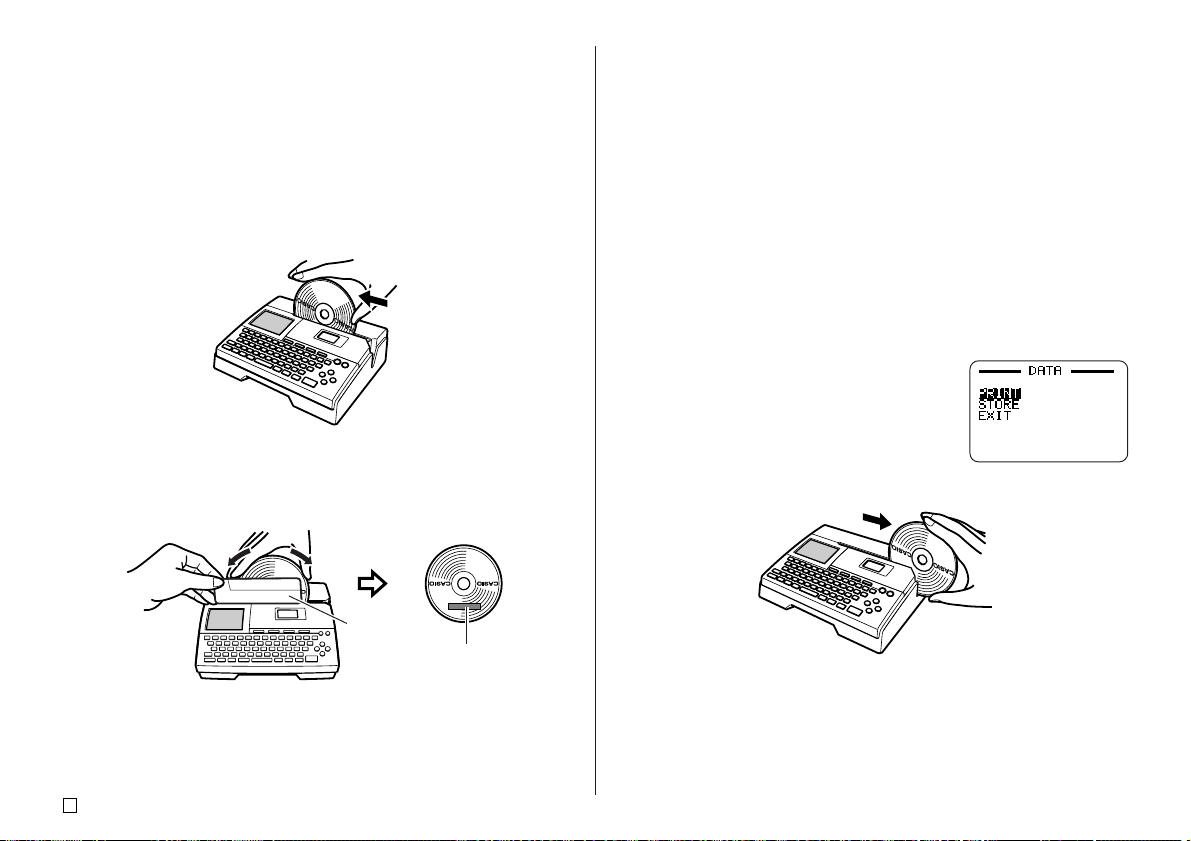
Important !
• Manipulez le disque avec précaution lorsque vous le mettez en place.
Une manipulation trop brusque peut l’endommager.
• Assurez-vous qu’il n’y a pas de poussière, saleté ou autre matière sur le
disque. La poussière ou la saleté peut rayer la surface du disque et
empêcher l’enregistrement.
• Si le disque est inséré avec sa face enregistrab le orientée vers le haut,
celle-ci sera imprimée et le disque ne pourra plus être enregistré.
4. Faites glisser le disque complètement vers la gauche.
• Poussez le disque le plus loin possible v ers la gauche. Si le disque n’est
pas positionné correctement dans l’imprimante, l’impression ne sera pas
normale.
5. Utilisez le guide de positionnement pour positionner le disque.
Important !
• Ne jamais utiliser le guide de positionnement pour autre chose que pour
l’alignement des disques. Après avoir positionné le disque et avant
d’imprimer, retirez le guide.
Guide de
positionnement
• Positionnez de façon précise le disque de sorte que son logo et les autres
marques soient parallèles au guide de positionnement et à la fente.
• Notez que l’imprimante ne peut pas imprimer sur une zone du disque
contenant déjà un logo ou d’autres marques.
• Vous pouv ez omettre cette étape si le disque utilisé ne présente pas de
logo ni marques.
F
22
L’impression
s’effectuera ici.
6. Appuyez sur SET pour imprimer.
Important !
• N’éteignez jamais l’imprimante pendant l’impression.
• Assurez-vous que rien à droite de l’imprimante n’obstrue le mouvement
du disque lorsqu’il sort de la fente.
• Ne touchez pas le disque pendant l’impression. Il pourrait être rayé ou
l’imprimante endommagée.
• N’ouvrez jamais le couvercle de la cassette pendant l’impression ou
pendant l’insertion du disque dans l’imprimante. Il pourrait être rayé ou
l’imprimante endommagée.
• Si vous ne parvenez pas à retirer le disque à cause d’un problème de
l’imprimante, procédez comme indiqué à la page 8 pour essayer de le
retirer.
7. Lorsque l’impression est terminée, le disque s’arrête et l’écran suivant
apparaît sur l’afficheur.
8. Tirez le disque vers la droite et retirez-le de l’imprimante.
Important !
• Si vous ne parvenez pas à retirer le disque de l’imprimante, reportezvous à la page 8 du mode d’emploi.
Page 24
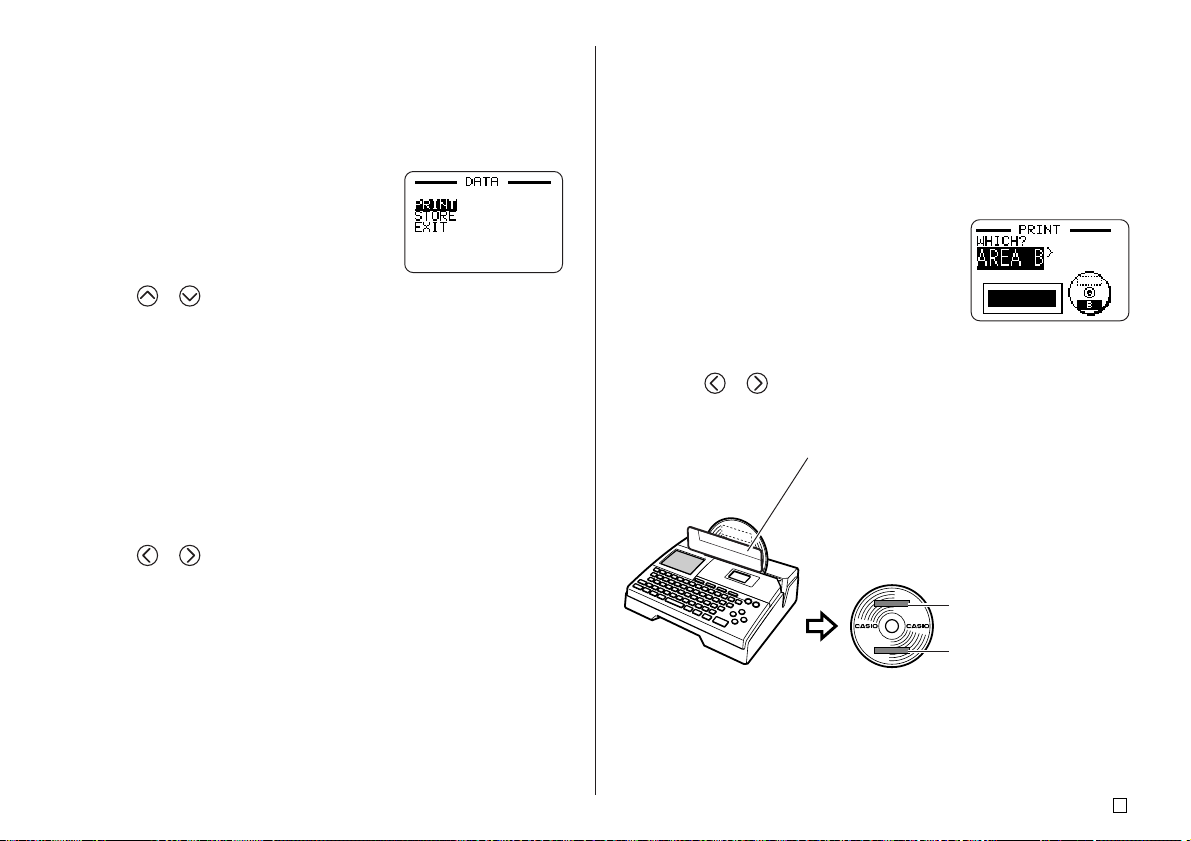
■Pour créer une étiquette pour les zones supérieure et
inférieure du disque
1. A l’étape 3 de “ Pour créer une étiquette pour la zone supérieure d’un disque
” à la page 19, sélectionnez l’icône correspondant à AREA A et AREA B et
tapez le texte dans les deux zones.
2. Après avoir tapé le texte de l’étiquette, appuyez sur SET.
• Maintenant vous pouvez voir un aperçu de
l’étiquette si vous voulez (voir “ Pour
contrôler l’aspect de l’étiquette ”, page 21)
ou imprimer l’étiquette sans la vérifier (voir
ci-dessous).
3. Utilisez et pour sélectionner PRINT, puis appuyez sur SET.
Important !
• N’éteignez jamais l’imprimante pendant l’impression.
• Ne touchez pas le disque pendant l’impression. Il pourrait être rayé ou
l’imprimante endommagée.
• N’ouvrez jamais le couvercle de cassette pendant l’impression. Le disque
pourrait être rayé ou l’imprimante endommagée.
4. Lorsque l’impression est ter minée, le disque s’arrête et l’écran suivant
apparaît sur l’afficheur.
■ Pour imprimer une étiquette dans les zones supérieure
et inférieure d’un disque
Remarque
• Il est conseillé d’imprimer sur le disque avant l’enregistrement. CASIO
COMPUTER CO., LTD. ne peut être tenu pour responsable des pertes
éventuelles de données lors de l’impression.
• Avant d’imprimer, vérifiez les “ Précautions concernant l’impression ” et
assurez-vous que le disque sur lequel vous allez imprimer est compatible.
• N’essayez pas d’imprimer sur un disque CD-R de 8 cm ni sur un CD-R
carte de visite. L’imprimante risquerait d’être endommagée. Seuls les disques
de 12 cm de diamètre sont acceptés.
1. Utilisez et pour sélectionner la zone supérieure (AREA A) ou la
zone inférieure (AREA B), puis appuyez sur SET.
• Ici nous allons sélectionner AREA A.
2. Insérez un disque dans l’imprimante.
• Voir les étapes 3 à 5 dans “ Pour imprimer une étiquette dans la zone
supérieure du disque ” aux pages 21 et 22 pour le détail.
3. Appuyez sur SET pour imprimer.
5. Retirez le disque de l’imprimante.
• Voir l’étape 8 de la page 22 pour le détail.
6. Utilisez et pour sélectionner AREA B et appuyez sur SET.
7. Tournez le disque et réinsérez-le dans l’imprimante.
Guide de positionnement
Ajustez l’angle du disque de manière à aligner
correctement la seconde impression par rapport à la première.
Zone d’impression
supérieure (AREA A)
Zone d’impression
inférieure (AREA B)
Important !
• Ne jamais utiliser le guide de positionnement pour autre chose que pour
l’alignement des disques. Après avoir positionné le disque et avant
d’imprimer, retirez le guide.
8. Appuyez sur SET pour imprimer.
23
F
Page 25
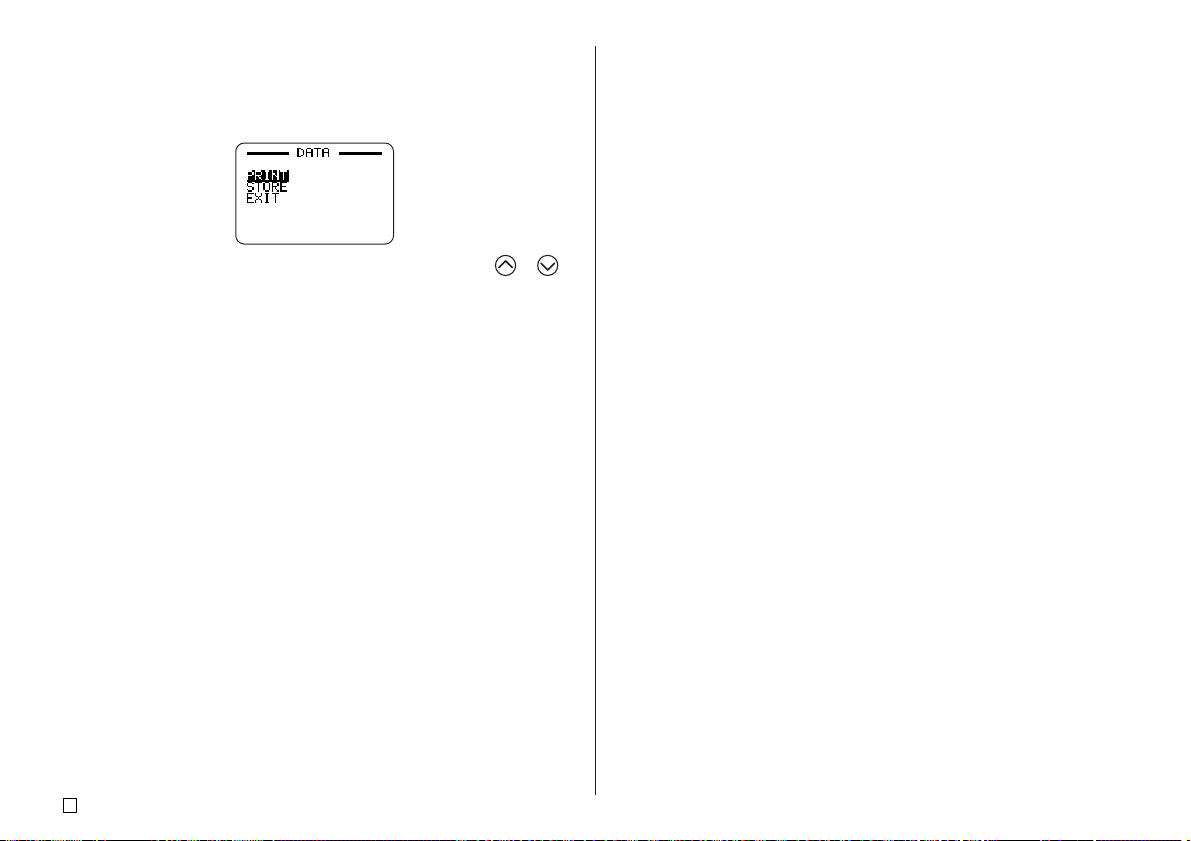
9. Lorsque l’impression est terminée, retirez le disque de l’imprimante.
• Voir l’étape 8 de la page 22 pour le détail.
■ Pour abandonner l’impression
1. Lorsque l’écran ci-dessus est affiché, sélectionnez EXIT avec et ,
puis appuyez deux fois sur SET.
• L’écran de menu principal apparaît.
• Voir page 44 pour le détail sur l’utilisation de l’option STORE sur l’écran
précédent.
F
24
Page 26

Données d’étiquetage de disque
Termes utilisés pour l’impression sur disque
La signification de quelques uns des termes utilisés dans ce manuel pour
l’impression de disques est indiquée ci-dessous.
Création d’une étiquette pour un disque
La marche à suivre pour préparer une étiquette de disque est la suivante.
Après avoir saisi les données requises, vous pouv ez les imprimer directement
sur le disque.
Préparatifs
• Raccordez l’adaptateur secteur ou insérez des piles (page 9).
• Insérez une cassette de ruban encreur (page 15).
■ Surface d’impression
Il s’agit de la surface du disque qui sera imprimée. Le logo du fabricant de
disque ou d’autres informations peuvent être imprimés sur cette face du disque.
■ Données d’impression
Il s’agit du texte, des illustrations et d’autres éléments imprimés par l’imprimante
sur la surface d’impression du disque.
Données d’impression
SPEECH
CONTEST
Surface d’impression
■ Zones d’impression
Ce sont les parties du disque où l’imprimante imprime. L’imprimante peut
imprimer sur deux zones : une zone supérieure et une zone inférieure.
Zone d’impression
supérieure
(AREA A)
Zone d’impression
inférieure
(AREA B)
Largeur : 74 mm
Hauteur : 16 mm
Marche à suivre lors de la création d’une étiquette
1.
Pour créer une étiquette
entièrement nouvelle,
sélectionner NEW sur
l’écran initial (page 26).
2.
Sélectionner le modèle
d’impression souhaité
(page 26).
3.
Sélectionner le format
souhaité (page 27).
4.
Saisir le texte souhaité (page 33).
5.
Sélectionner les attributs du texte.
• Spécifier la police (page 41), sélectionner le style (page 42) et
spécifier l’alignement du texte (page 31).
Imprimer l’étiquette (page 21) et l’enregistrer (page 44), si nécessaire.
Pour modifier une
étiquette
existante,
sélectionner
STORED DATA
(page 44).
Pour modifier la
dernière étiquette
créée, sélectionner
LAST DATA (page
14).
25
F
Page 27

Création d’une étiquette entièrement nouvelle
La spécification de la zone d’impression et la sélection d’un format d’étiquette
pour la création de nouvelles données et l’impression d’un disque sont
expliquées ci-dessous.
• Pour le détail sur l’impression des données enregistrées dans la mémoire,
voir page 44.
Exemple
■ Pour créer une nouvelle étiquette
1. Appuyez sur pour mettre l’imprimante sous tension.
• L’icône LAST DA TA apparaît sur le menu principal s’il reste des données
du dernier travail effectué. Si vous voulez contin uer de tr availler sur ces
données, utilisez et pour sélectionner LAST DATA, puis
appuyez sur SET.
2. Utilisez et pour sélectionner NEW, puis appuyez sur SET.
• L'écran de sélection de modèle d’impression s’affiche.
3. Sélectionnez le modèle d’impression souhaité avec les touches
directionnelles.
Modèle d’impression
sélectionné
AREA A AREA A
AREA B
Modèle d’impression
Exemple
F
26
AREA B
Page 28
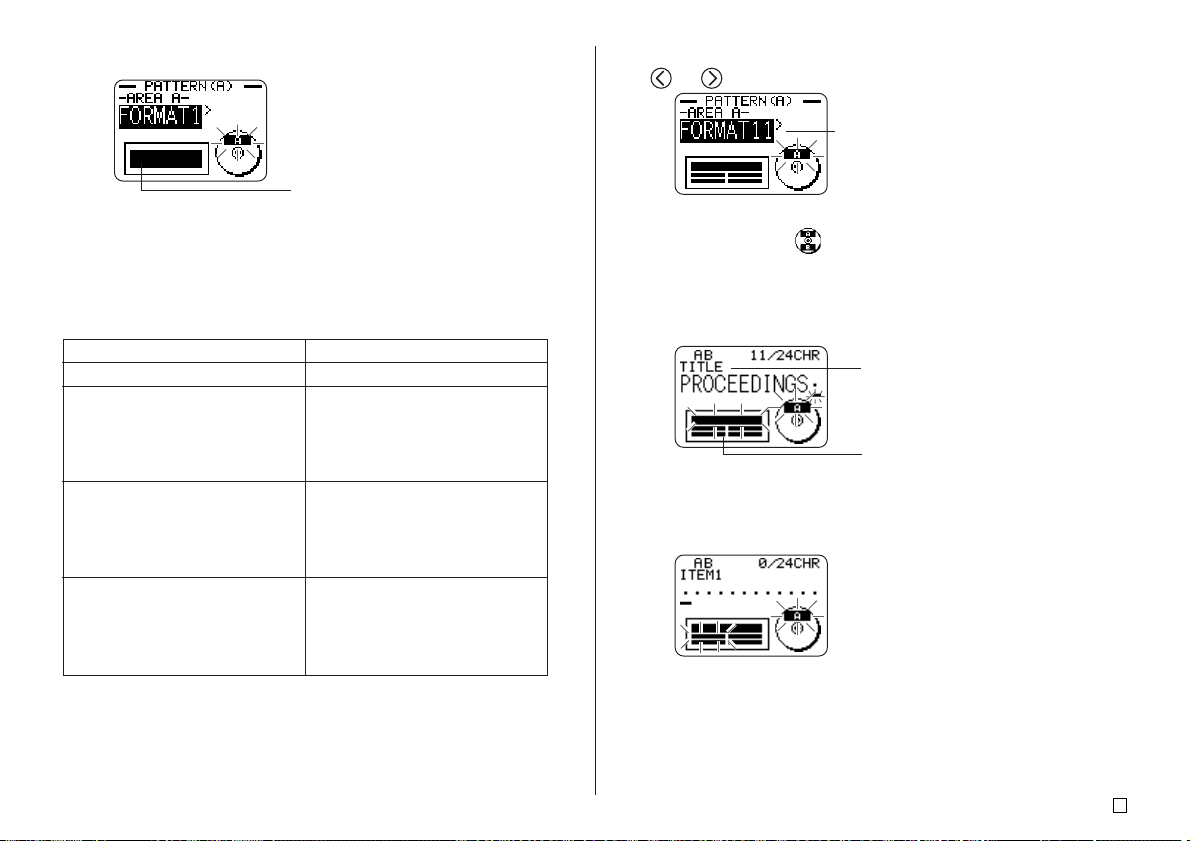
4. Appuyez sur SET.
Image du format
d’étiquette
■ Formats d’étiquettes
Le format de l’étiquette détermine les types et positions du texte et du logo
dans chaque bloc. Il y a en tout 29 f ormats différents, qui se divisent en quatre
groupes : les formats standard (FORMAT 1 à FORMAT 18), les formats des
logos (LOGO 1 à LOGO 4), les formats des cadres (FRAME 1 à FRAME 5) et
les formats automatiques (AUTO 1 et AUTO 2).
Pour effectuer cette opération :
Saisir du texte seulement
Saisir du texte et un logo
• Reportez-vous à “ Insertion
d’un logo dans une étiquette ”
à la page 28 pour le détail sur
la saisie de logos.
Saisir du texte et un cadre
• Voir “ Insertion d’un cadre dans
une étiquette ” à la page 30 pour
le détail sur l’insertion de cadres.
Laisser l’imprimante sélectionner
la taille du texte selon le nombre
de caractères
• Reportez-vous à la page 31 pour
le détail.
• Reportez-vous à “ Formats d’étiquettes ” à la page 54 pour le détail sur tous
les formats d’étiquette disponibles.
Sélectionnez ce type de format :
FORMAT 1 à FORMAT 18
LOGO 1 à LOGO 4
FRAME 1 à FRAME 5
AUTO 1 ou AUTO 2
5. Faites défiler tous les formats d’étiquettes disponibles à l’aide des touches
et jusqu’à ce que celui que vous voulez utiliser apparaisse.
C’est le format d’étiquette actuellement
sélectionné.
6. Appuyez sur SET.
• Si vous sélectionnez comme modèle d’impression à l’étape 3, l’écr an
de spécification du format d’étiquette pour AREA B s’affiche au moment
où vous appuyez sur SET. Répétez ensuite les étapes 5 et 6.
• L’écran de saisie de texte s’affiche lorsque vous appuyez sur SET.
7. Saisissez le texte souhaité.
Nom du bloc où vous saisissez
actuellement le texte.
Le bloc où le texte est saisi clignote.
• Reportez-vous à “ Saisie et édition du texte d’un étiquette” à la page 33
pour de plus amples informations sur la saisie du texte.
8. Appuyez sur SET.
9. Répétez les étapes 7 et 8 pour les autres blocs.
27
F
Page 29

10. Lorsque vous av ez terminé, appuyez sur SET.
• L’écran permettant d’imprimer (page 21) ou d’enregistrer l’étiquette (page
44) apparaît.
• Vous pouv ez aussi interrompre v otre tra v ail en sélectionnant EXIT avec
les touches directionnelles puis en appuyant deux fois sur SET.
Insertion d’un logo dans une étiquette
Lorsque vous utilisez le format LOGO (LOGO 1 à LOGO 4) pour créer une
étiquette, vous pouvez insérer un des 12 logos prêts à l’emploi dans le bloc
graphique de ce format.
Logos prêts à l’emploi
F
28
Page 30

Exemples d’étiquettes
Les exemples d’étiquettes suivants contiennent tous des logos.
LOGO 1
LOGO 2
LOGO 3
LOGO 4
Pour insérer un logo dans une étiquette
1. Effectuez les étapes 1 à 4 mentionnées dans “ Pour créer une nouvelle
étiquette ” à la page 26.
2. Sur l’écran de sélection de format d’étiquette, utilisez et pour
faire défiler les formats d’étiquettes jusqu’à ce que les formats LOGO
(LOGO 1 à LOGO 4) apparaissent.
3. Appuyez sur SET.
4. Utilisez et pour faire défiler les noms des logos, jusqu’à ce que
celui que vous souhaitez utiliser apparaisse.
5. Appuyez sur SET.
• Le logo est inséré dans l’étiquette. Vous pouvez maintenant saisir le
texte comme indiqué dans “ Pour créer une nouvelle étiquette ” à la
page 26.
29
F
Page 31

Insertion d’un cadre dans une étiquette
Un certain nombre de styles de cadres peuvent être insérés dans les étiquettes.
Voir page 53 pour la liste des cadres disponibles.
Exemples d’étiquettes avec cadres
Tous les exemples suivants sont des étiquettes qui emploient des cadres.
FRAME 1 (CADRE 1)
FRAME 2 (CADRE 2)
FRAME 3 (CADRE 3)
FRAME 4 (CADRE 4)
Pour insérer un cadre dans une étiquette
1. Effectuez les opérations 1 à 4 de “ Pour créer une nouvelle étiquette ” à la
page 26.
2. Sur l’écran de sélection de format d’étiquette, utilisez et pour
faire défiler les formats d’étiquettes jusqu'à ce que un des formats FRAME
(FRAME 1 à FRAME 5) apparaisse.
3. Appuyez sur SET.
4. Utilisez les touches directionnelles pour sélectionner les données que vous
voulez insérer.
5. Appuyez sur SET.
• Le cadre est inséré dans l’étiquette. Maintenant vous pouvez effectuer
les autres opérations mentionnées dans “ Pour créer une nouvelle
étiquette ” à la page 26 pour saisir du texte.
FRAME 5 (CADRE 5)
F
30
Page 32

Saisie du texte d’une étiquette dans un format
AUTO
Dans les deux formats AUT O la taille des caractères s’ajuste automatiquement
en fonction du nombre de caractères saisis.
Le tableau suivant montre de quelle façon la taille des caractères change
selon le format sélectionné.
Nombre de
caractères
saisis
0 à 9 ×5 15 mm ×26 mm
10 à 12 ×4 12 mm ×26 mm
13 à 16 ×39 mm×26 mm
17 à 24 ×26 mm×26 mm
25 à 49 ×13 mm×13 mm
Pour saisir du texte pour une étiquette de format
AUTO
1. Effectuez les étapes 1 à 4 de “ Pour créer une nouvelle étiquette ” à la
page 26.
2. Sur l’écran de sélection du format d’étiquette, utilisez et pour
faire défiler les différents formats jusqu’à ce que AUTO 1 ou AUTO 2
apparaisse.
3. Appuyez sur SET.
4. Saisissez le texte souhaité.
5. Appuyez sur SET.
AUTO 1 (1 ligne) AUTO 2 (2 lignes)
Taille des Taille des Taille des Taille des
caractères caractères caractères caractères
affichés imprimés affichés imprimés
Spécification de l’espacement des caractères
Il y a deux types d’espacements de caractères :
L’espacement propor tionnel et l’espacement uniforme.
Lorsque l’espacement proportionnel est sélectionné, l’espace entre deux
caractères dépend de la position des deux caractères.
Avec l’espace uniforme, tous les caractères sont séparés par le même espace.
Pour valider et invalider l’espacement proportionnel
1. Pendant la saisie du texte, appuyez sur FORM.
2. Utilisez et pour sélectionner PROPORTIONAL, puis appuyez
sur SET.
3. Utilisez et pour valider ou invalider l’espacement proportionnel.
• Notez que le réglage sélectionné s’applique au texte complet de
l’étiquette.
4. Appuyez sur SET pour appliquer le réglage et revenir à l’écran de saisie
de texte.
• Maintenant vous pouvez terminer l’étiquette de la façon indiquée dans
“ Pour créer une nouvelle étiquette ” à la page 26.
31
F
Page 33

Spécification de l’alignement du texte
Vous pouvez sélectionner un des quatre alignements suivants pour le texte
de l’étiquette.
Centré
Alignement à droite
Alignement à gauche
Espacement égal
Pour spécifier l’alignement du texte
1. Pendant la saisie du texte, appuyez sur FORM.
2. Utilisez et pour sélectionner ALIGN, puis appuyez sur SET.
3. Utilisez et pour sélectionner l’alignement souhaité.
4. Lorsque le réglage souhaité est sélectionné, appuyez sur SET.
5. Sur l’écran suivant, Utilisez et pour sélectionner la plage de texte
à laquelle le réglage de l’alignement doit s’appliquer.
Pour appliquer l’alignement
sélectionné à ce texte :
Tout le texte de l’étiquette
Tout le texte de la ligne actuelle
Sélectionnez cette option :
ALL
LINE
6. Après avoir sélectionné la plage, appuyez sur SET pour appliquer le réglage
et revenir à l’écran de saisie de texte.
F
32
Page 34

Part 2 - TAPE Mode
Saisie et édition du texte d’une
étiquette
Cette section explique comment saisir et éditer du texte alphanumérique
pour créer de nouvelles étiquettes.
Déplacement du curseur
Déplacez le curseur sur l’afficheur avec les touches directionnelles et
positionnez-le sur le caractère à supprimer ou à modifier.
■ Pour déplacer le curseur
Pour effectuer cette opération:
Déplacer le curseur vers la gauche
Déplacer le curseur vers la droite
Déplacer le curseur vers le haut
Déplacer le curseur vers le bas
Déplacer le curseur jusqu’au début
de la ligne actuelle de texte
Déplacer le curseur jusqu’à la fin de
la ligne actuelle de texte
Appuyez sur:
FUNCTION
FUNCTION
Saisie de caractères alphanumériques
La méthode de base pour saisir des caractères alphanumériques est décrite
ci-dessous. L’écran de saisie de texte doit être affiché au préalable.
Pour saisir des caractères alphanumériques
Exemple: ABXYZ 1234567890
1. Saisissez les caractères en les tapant sur le clavier de l’imprimante.
• Pour saisir des majuscules, vous pouvez appuyer sur SHIFT ou sur
CAPS. Il faut appuyer sur SHIFT pour chaque caractère majuscule tandis
qu’il suffit d’appuyer une fois sur CAPS pour saisir des majuscules ou
des minuscules jusqu’à une nouvelle pression de CAPS.
• Appuyez sur SPACE pour saisir des espaces.
• En cas d’erreur, appuyez sur BS ou DEL pour supprimer le caractère, puis
recommencez.
2. Lorsque vous atteignez la fin d’une ligne de texte, appuyez sur SET.
33
F
Page 35
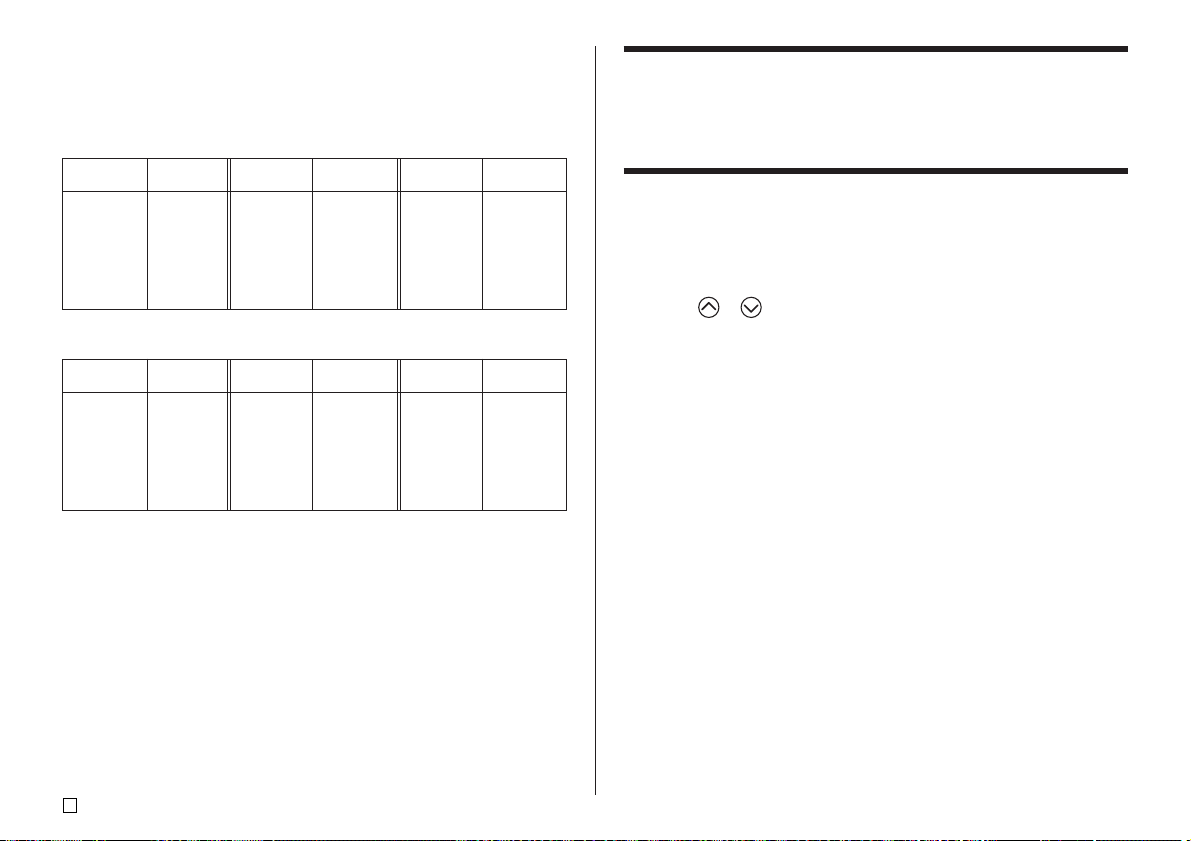
A propos de la touche CODE
La touche CODE permet d’insérer l’accentuation utilisée dans de nombreuses
langues. Procédez de la f açon suiv ante pour insérer les caractères souhaités
à l’aide de la touche CODE.
■ CAPS activée
Touches
utilisées
CODE U Ü
CODE O Œ
CODE P Å
CODE A Æ
CODE J Ö
CODE K Ä
CODE L J
■ CAPS désactivée
Touches
utilisées
CODE U ü
CODE O œ
CODE P å
CODE A æ
CODE S ß
CODE J ö
CODE K ä
Exemple : Saisir á CODE 1 (´) A
Caractères
obtenus
Caractères
obtenus
Touches
utilisées
CODE Z W
CODE C Ç
CODE N Ñ
CODE 1
CODE 2
CODE 3
CODE 4
Touches
utilisées
CODE L j
CODE Z w
CODE C ç
CODE N ñ
CODE 1
CODE 2
CODE 3
Caractères
obtenus
Caractères
obtenus
Touches
utilisées
CODE 5
CODE 6
CODE 7
´
`
¨
˜
CODE 8
CODE 9
CODE 0
Touches
utilisées
CODE 4
CODE 5
CODE 6
CODE 7
´
`
¨
CODE 8
CODE 9
CODE 0
Caractères
obtenus
ˆ
ˇ
°
/
˝
˛
Caractères
obtenus
˜
ˆ
ˇ
°
/
˝
˛
Saisie de symboles et de caractères spéciaux
Le menu SYMBOL met à votre disposition un certain nombre de symboles,
pictogrammes et formats numériques spéciaux en plus des lettres grecques
et russes.
Pour utiliser le menu SYMBOL
1. Après avoir positionné le curseur à l’endroit où le symbole, le pictogramme,
le nombre, la lettre grecque ou la lettre russe doit être saisi, appuyez sur la
touche SYMBOL pour afficher le menu SYMBOL.
2. Utilisez et pour sélectionner le type de caractère souhaité, puis
appuyez sur SET.
• Au moment où vous appuyez sur SET, un menu de symboles,
pictogrammes, formats numériques, lettres grecques ou lettres russes
apparaît.
• Pour dégager le menu SYMBOL sans rien sélectionner, appuyez sur
ESC.
3. Sélectionnez le caractère souhaité avec les touches directionnelles, puis
appuyez sur SET.
• Au moment où vous appuyez sur SET l’écran de saisie réapparaît av ec
le symbole, le pictogramme, le nombre, la lettre grecque ou la lettre
russe sélectionné à l’endroit où se trouvait le curseur lorsque vous avez
affiché le menu SYMBOL.
• Vous trouverez à la page 52 la liste complète des symboles,
pictogrammes, formats numériques, lettres grecques et lettres russes
disponibles dans chaque menu.
F
34
Page 36
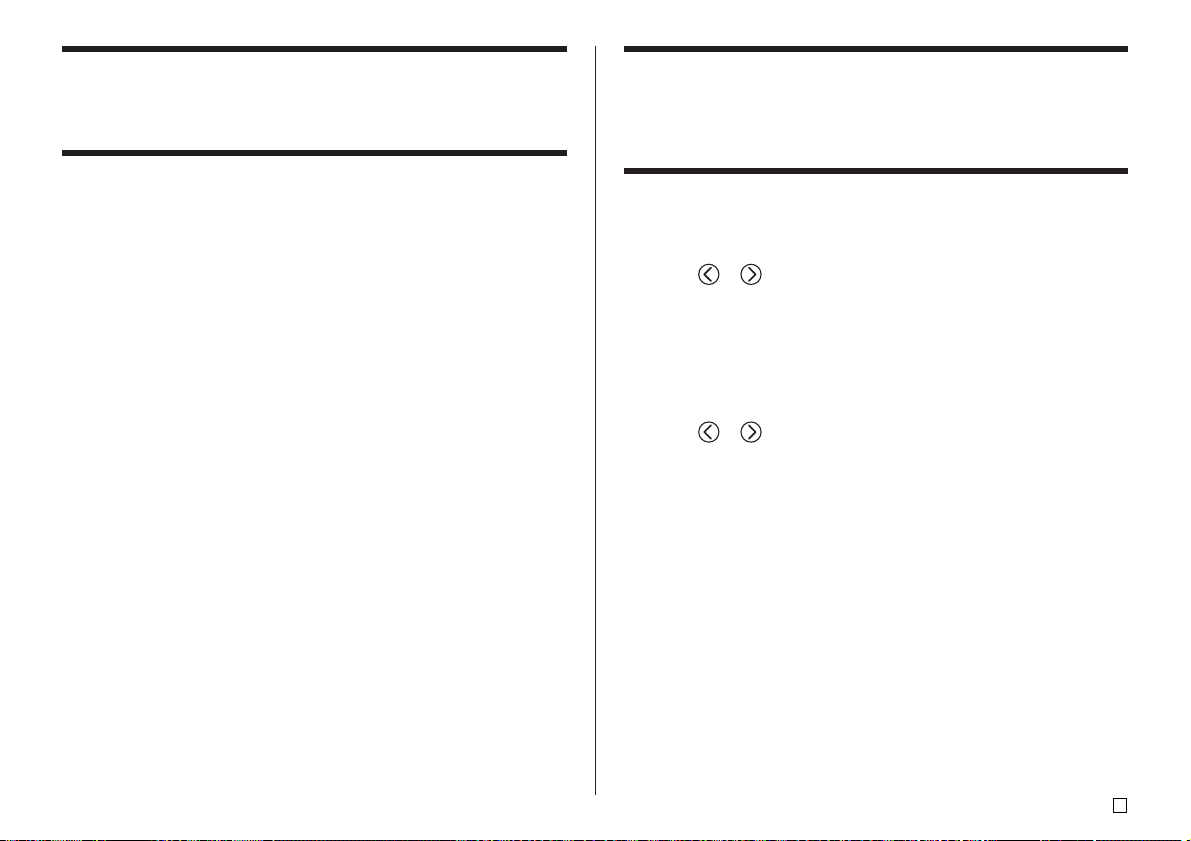
Saisie d’illustrations
Suppression d’un seul caractère
L’imprimante offre un choix de 124 illustrations qui peuvent être insérées dans
vos étiquettes
Pour saisir des illustrations
1. Après avoir positionné le curseur à l’endroit où vous voulez insérer une
illustration, appuyez sur la touche ILLUST pour afficher le menu ILLUST.
2. Sélectionnez l’illustration souhaitée avec les touches directionnelles et
appuyez sur SET.
• Au moment où vous appuyez sur SET l’écran de saisie réapparaît av ec
l’illustration sélectionnée à la position où se trouvait le curseur lorsque
vous avez affiché le menu ILLUST.
• Reportez-vous à la page 52 pour la liste complète des illustrations
disponibles.
Vous pouvez supprimer un seul caractère à l’aide de la touche BS ou de la
touche DEL. L’emploi de ces deux touches diffère seulement par la position
du curseur.
Pour supprimer un caractère à l’aide de la touche BS
Exemple : Remplacer le mot “ commmputer ” par “ computer ”.
1. Utilisez et pour positionner le curseur sous “ p ”.
2. Appuyez deux fois sur BS pour supprimer les deux m à la gauche du
curseur et décaler “ puter ” vers la gauche.
Pour supprimer un caractère à l’aide de la touche DEL
Exemple : Remplacer le mot “ commmputer ” par “ computer ”.
1. Utilisez et pour positionner le curseur sous le premier “ m ” (le plus
à gauche).
2. Appuyez deux fois sur DEL pour supprimer les deux m à la position du
curseur et décaler “ mputer ” vers la gauche.
35
F
Page 37
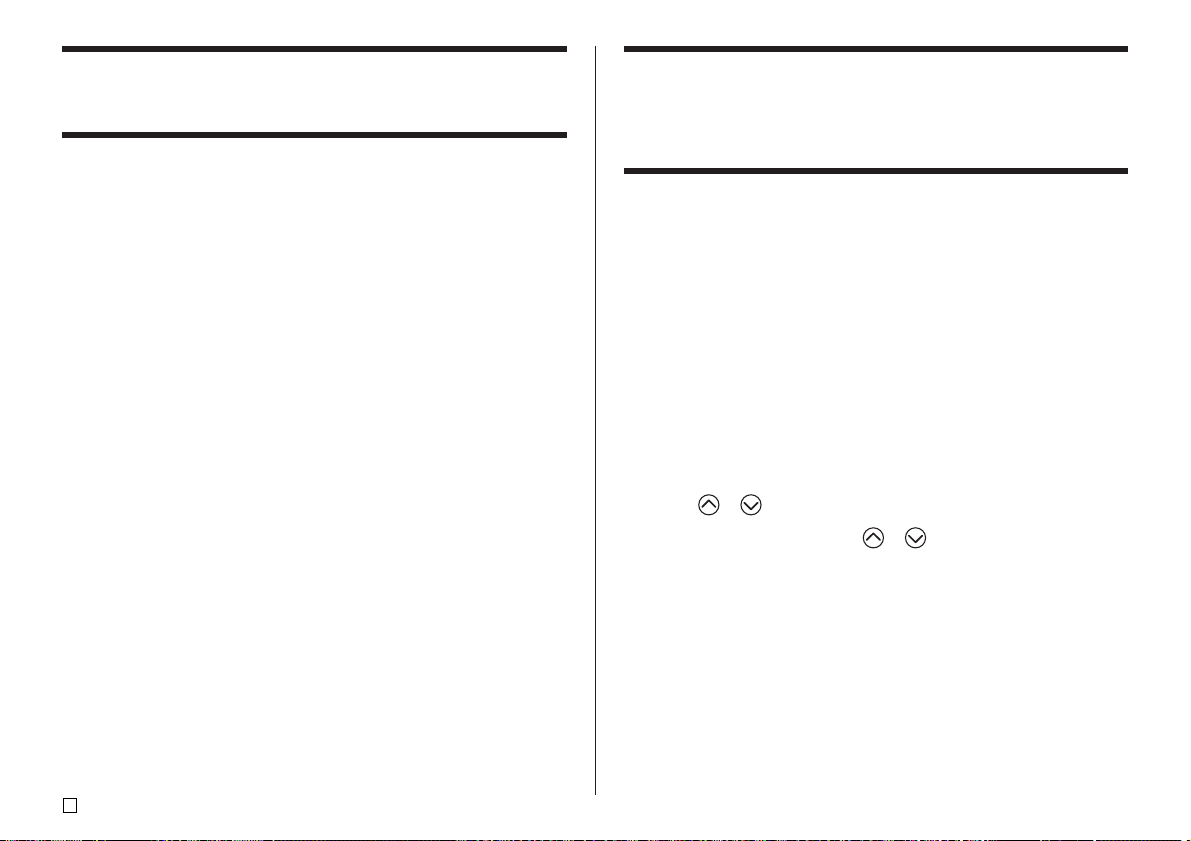
Suppression du texte saisi
Edition de texte
Pour supprimer le texte sur l’écran de saisie , effectuez les opérations suiv antes.
Pour supprimer tout le texte
1. Appuyez sur FUNCTION puis sur BS (CLS).
2. En réponse au message de confirmation qui apparaît, appuyez sur SET.
• Tout le texte affiché sur l’écran de saisie est supprimé.
• Si vous voulez abandonner l’opération sans rien supprimer, appuyez sur
ESC au lieu de SET.
Vous pouvez régler l’imprimante pour qu’elle insère de nouveaux caractères
entre les caractères existants ou pour qu’elle remplace les caractères e xistants
par les nouveaux. Notez l’exemple suivant.
Exemple
Texte existant: ABCDEFGHI
Position du curseur: E
Nouveau caractère: XXX
Insertion
Résultat: ABCDXXXEFGHI
Réécriture
Résultat: ABCDXXXHI
Pour commuter entre réécriture et insertion
1. Appuyez sur SET UP pour afficher le menu SET UP.
2. Utilisez et pour sélectionner INPUT, puis appuyez sur SET.
3. Sur l’écran qui apparaît, utilisez et pour sélectionner INSERT ou
OVERWRITE, puis appuyez sur SET.
• L’indicateur CAPS est surligné sur l’afficheur lorsque la surécriture est activée.
L’indicateur CAPS apparaît normalement (non surligné) lorsque l’insertion
est activée.
F
36
Page 38

Utilisation de phrases prêtes à l’emploi
Neuf phrases prêtes à l’emploi ont été enregistrées dans la mémoire de
l’imprimante pour être insérées, si nécessaire, sur les étiquettes. A l’origine
ce sont des phrases souvent utilisées pour I’étiquetage ; elles sont numérotées
de 1 à 8. Vous pouvez utiliser ces phrases ou bien les remplacer par d’autres.
La mémoire de l’imprimante contient à l’origine les phases suivantes.
1 Digital Image (Image numérique)
2 Date Recorded : (Date d’enregistrement :)
3 Backup Date (Date de copie)
4 Confidential (Confidentiel)
5 Hit Album (Chansons célèbres)
6 Omnibus (Rediffusion)
7 My Favorites (Chansons préférées)
8 Recorded At : (Enregistrement à :)
9 <vide>
Pour rappeler une phrase
1. Pendant la saisie du texte, appuyez sur PHRASE MEMORY .
• La liste des phrases disponibles apparaît.
2. Utilisez et pour sélectionner la phrase souhaitée, puis appuyez sur
SET.
• La phrase sélectionnée est rappelée et saisie sur l’écran de saisie.
• Vous pouv ez aussi sélectionner une phrase en saisissant son numéro , de 1
à 9.
• Si le nombre total de caractères de la phrase sélectionnée dépasse la limite,
le message d’erreur “ ENTIRE PHRASE COULD NOT BE RECALLED! ”
apparaîtra. Seule une partie de la phrase sera alors saisie.
Pour créer un nouveau texte
1. Appuyez sur PHRASE MEMORY.
2. Utilisez et pour sélectionner [DATA EDIT], puis appuyez sur SET.
3. Utilisez et pour sélectionner MAKE, puis appuyez sur SET.
4. Utilisez et pour sélectionner NEW, puis appuyez sur SET.
• L’écran NEW / STRING→PHRASE n’apparaît pas si aucun texte n’est
affiché sur l’écran de saisie de texte.
5. Sur l’écran de saisie qui apparaît, saisissez le texte souhaité et appuyez
sur SET.
6. Utilisez et pour sélectionner la mémoire où vous voulez enregistrer
la phrase, puis appuyez sur SET.
7. En réponse au message de confir mation qui apparaît, appuyez sur SET
pour enregistrer la phrase ou sur ESC pour abandonner.
Pour enregistrer le texte saisi dans la mémoire
1. Pendant la saisie du texte qui doit être enregistré, appuyez sur PHRASE
MEMORY.
2. Utilisez et pour sélectionner [DATA EDIT], puis appuyez sur SET.
3. Utilisez et pour sélectionner MAKE, puis appuyez sur SET.
4. Utilisez et pour sélectionner STRING→PHRASE, puis appuyez sur
SET.
5. Sur l’écran de saisie qui apparaît, vérifiez le texte, changez-le si nécessaire
et appuyez sur SET.
6. Utilisez et pour sélectionner la mémoire où vous voulez enregistrer
le texte, puis appuyez sur SET.
7. En réponse au message de confir mation qui apparaît, appuyez sur SET
pour enregistrer la phrase ou sur ESC pour abandonner.
37
F
Page 39

Pour modifier une phrase de la mémoire
1. Appuyez sur PHRASE MEMORY.
2. Utilisez et pour sélectionner [DATA EDIT], puis appuyez sur SET.
3. Utilisez et pour sélectionner EDIT, puis appuyez sur SET.
4. Utilisez et pour sélectionner la mémoire contenant la phrase que
vous voulez modifier , puis appuyez sur SET.
5. Sur l’écran de texte qui apparaît, vérifiez le texte et effectuez les
changements nécessaires, puis appuyez sur SET.
6. Utilisez et pour sélectionner la mémoire où vous voulez enregistrer
le texte, puis appuyez sur SET.
7. En réponse au message de confir mation qui apparaît, appuyez sur SET
pour enregistrer la phrase ou sur ESC pour abandonner.
Pour supprimer une phrase de la mémoire
1. Appuyez sur PHRASE MEMORY.
2. Utilisez et pour sélectionner [DATA EDIT], puis appuyez sur SET.
3. Utilisez et pour sélectionner DELETE, puis appuyez sur SET.
4. Utilisez et pour sélectionner la mémoire contenant la phrase que
vous voulez supprimer, puis appuy ez sur SET.
5. En réponse au message de confir mation qui apparaît, appuyez sur SET
pour supprimer la phrase ou sur ESC pour abandonner.
Utilisation du Copier - Coller
Vous pouv ez copier le te xte saisi à un endroit pour le coller à un autre endroit.
■ Pour copier du texte
1. Saisissez le texte que vous voulez copier.
2. Appuyez sur FUNCTION puis sur COPY.
3. Utilisez et pour positionner le curseur sur le premier caractère
du texte que vous voulez copier, puis appuyez sur SET.
4. Utilisez et pour positionner le curseur sur le dernier caractère du
texte que vous voulez copier et appuy ez sur SET.
• Le message “ COPY OPERATION COMPLETE ” apparaît et l'écran de
saisie apparaît lorsque la copie est terminée.
• Vous pouv ez avoir jusqu'à neuf copies dans la mémoire . La copie la plus
ancienne est effacée pour laisser place à la 10e copie, le cas échéant.
■ Pour coller le texte copié
1. Lorsque vous saisissez le texte, appuyez sur PASTE.
2. Sur la liste de textes copiés qui apparaît, utilisez et pour sélectionner
le texte souhaité, puis appuyez sur SET.
• Les données sélectionnées sont collées à la position du curseur.
• Si, à cause du texte copié, la limite de caractères est dépassée, le
message “ TOO MANY CHARACTERS! SOME WERE NOT PASTED ”
s’affiche et certains caractères ne seront pas copiés.
F
38
Page 40

Caractères personnalisés
Vous pouvez personnaliser quatre caractères et les sauvegarder dans la
mémoire. Ces caractères peuvent être créés à partir de rien ou bien à partir
de caractères ou de symboles existants.
■ Pour créer un nouveau caractère à partir de rien
1. Appuyez sur USER CHR.
2. Utilisez et pour sélectionner MAKE, puis appuyez sur SET.
3. Utilisez et pour sélectionner NEW, puis appuyez sur SET.
• L'écran NEW/USE INPUT CHAR n’apparaît pas si aucun caractère n’est
saisi à la position du curseur sur l’écran de saisie de texte.
Écran de personnalisation de caractères
Curseur
4. Procédez de la façon suivante pour tracer le caractère souhaité.
Pour:
Déplacer le curseur
Positionner le curseur à la
gauche, la droite, le haut ou
le bas de l'écran de dessin
Tracer un point noir
Tracer un point blanc
Tracer une ligne de points
noirs
Tracer une ligne de points
blancs
•
Notez que vous ne pouvez tracer et effacer que des lignes droites. Vous
ne pouvez pas tracer et supprimer des lignes en diagonale . P our créer des
lignes en diagonale, vous devez placer chaque point de la ligne, un à un.
• A chaque pression de 3 lorsque BLA CK ou WHITE est surligné, le réglage
CONTINUE est activé (surligné) ou désactivé (non surligné).
Utiliser les touches directionnelles.
Appuyer sur FUNCTION puis
sur
Appuyer sur 1 de sorte que BLACK
soit surligné sur l’afficheur.
Appuyer sur 2 de sorte que WHITE
soit surligné sur l’afficheur.
Appuyer sur 1 et 3 de sorte que
BLACK et CONTINUE soient
surlignés sur l’afficheur, puis utiliser
les touches directionnelles pour
déplacer le curseur.
Appuyer sur 2 et 3 de sorte que
WHITE et CONTINUE soient
surlignés sur l’afficheur, puis utiliser
les touches directionnelles pour
déplacer le curseur.
Il faut:
, , ou .
5. Lorsque vous avez terminé le caractère, appuyez sur SET.
6. Utilisez les touches directionnelles pour sélectionner la mémoire où vous
voulez sauvegarder le caractère personnalisé, puis appuyez sur SET.
7. En réponse au message de confir mation qui apparaît, appuyez sur SET
pour sauvegarder le caractère.
39
F
Page 41

■ Pour créer un nouveau caractère à partir d’un caractère
existant
1. Saisissez le caractère ou le symbole que vous voulez utiliser pour créer
un nouveau caractère et mettez le curseur sous le caractère.
2. Appuyez sur USER CHR.
3. Utilisez et pour sélectionner MAKE, puis appuyez sur SET.
4. Utilisez et pour sélectionner USE INPUT CHAR puis appuyez sur
SET.
5. Effectuez les étapes 4 à 7 de “ Pour créer un nouveau caractère à partir de
rien ” pour créer et sauvegarder le nouveau caractère.
■Pour créer un nouveau caractère à partir d’un caractère
personnalisé
1. Appuyez sur USER CHR.
2. Utilisez et pour sélectionner EDIT puis appuyez sur SET.
3. Utilisez les touches directionnelles pour selectionner le caractère qui servira
de base au nouveau, puis appuyez sur SET.
4. Effectuez les étapes 4 à 7 de “ Pour créer un nouveau caractère à partir de
rien ” pour créer et sauvegarder le nouveau caractère.
Pour rappeler un caractère personnalisé
1. Après avoir positionné le curseur sur l’écran de saisie à l’endroit où vous
voulez saisir le caractère personnalisé, appuyez sur USET CHR.
2. Utilisez et pour sélectionner RECALL, puis appuyez sur SET.
3. Sélectionnez le caractère que vous voulez rappeler avec les touches
directionnelles et appuyez sur SET.
Pour supprimer un caractère personnalisé
1. Appuyez sur USER CHR.
2. Utilisez et pour sélectionner DELETE avec les touches
directionnelles et appuyez sur SET.
3. Sélectionnez le caractère personnalisé que vous voulez supprimer avec
les touches directionnelles et appuyez sur SET.
4. En réponse au message de confir mation qui apparaît, appuyez sur SET
pour supprimer le caractère sélectionné ou sur ESC pour abandonner.
F
40
Page 42

Contrôle de l’aspect du texte
Les opérations mentionnées dans cette section permettent de sélectionner
les polices et les styles pour rendre vos étiquettes plus attrayantes et
facilement repérables.
Sélection d’une police
L’imprimante présente les cinq polices de caractères suivantes.
• New Sans-serif (SANS-SERIF)
• New Sans-serif italique (SANS-SERIF ITC)
• New Sans-serif arrondie (SANS-SERIF RND)
• New Roman (ROMAN)
• New Roman italique (ROMAN ITC)
Vous pouvez aussi spécifier une police après avoir saisi du te xte ou spécifier
une police par défaut qui est automatiquement utilisée lorsque vous créez
une nouvelle étiquette.
La police sélectionnée est indiquée par le pointeur sur la droite de l’afficheur.
Petite police
En plus des cinq polices mentionnées ci-dessus, l’imprimante dispose aussi
d’une police “ SMALL FONT ” qui est toujours sélectionnée lorsque la taille
des caractères est de 2 mm, même si un autre réglage a été effectué.
La taille de la police ne peut pas être sélectionnée. Un pointeur apparaît à
côté de l’indicateur SMALL FONT lorsque SMALL FONT est utilisé.
Lorsque SMALL FONT est utilisé, les points suivants sont valables.
• Tous les réglages de police sont ignorés. Tout est imprimé avec la même
police.
• Le réglage proportionnel est désactivé.
• SMALL FONT peut être utilisé pour du texte normal et du texte en caractères
gras seulement. Les caractères avec contour, ombrés et en relief sont
imprimés avec la police normale.
• Les illustrations et les caractères personnalisés peuvent ne pas être imprimés
correctement lorsque SMALL FONT est utilisé.
41
F
Page 43

Pour changer la police par défaut
1. Appuyez sur SET UP pour afficher le menu SET UP.
2. Utilisez et pour sélectionner DEFAULT FONT, puis appuyez sur
SET.
3. Utilisez et pour sélectionner la police que vous voulez utiliser par
défaut, puis appuyez sur SET.
• La police spécifiée par défaut est utilisée en priorité pour toutes les nouvelles
étiquettes. Pour la changer pendant la saisie du texte, procédez comme
indiqué ci-dessus.
Pour changer la police du texte qui vient d’être saisi
1. Après avoir saisi le texte souhaité, appuyez sur FONT.
2. Utilisez et pour sélectionner la police souhaitée, puis appuyez sur
SET.
3. Sur l’écran suivant, sélectionnez la plage de texte à laquelle la police doit
s’appliquer, puis appuyez sur.
Pour appliquer le réglage de police à ce texte :
Tout le texte de l’étiquette
Tout le texte de la ligne actuelle
Sélectionnez cette option :
ALL
LINE
Utilisation des attributs du menu STYLE
Le menu STYLE permet d’appliquer les attributs suivants à votre texte.
NORMAL BOLD
OUTLINE SHADOW
RAISED
• Notez que les attributs du menu STYLE ne s’appliquent pas aux illustrations
ou caractères personnalisés.
■ Pour appliquer les attributs de texte du menu STYLE
1. Saisissez le texte dont vous voulez changer les attributs.
2. Appuyez sur STYLE.
3. Utilisez et pour sélectionner le réglage de STYLE souhaité, puis
appuyez sur SET.
• Lorsque NORMAL est sélectionné, le réglage du menu STYLE actuel
est annulé.
F
42
Page 44
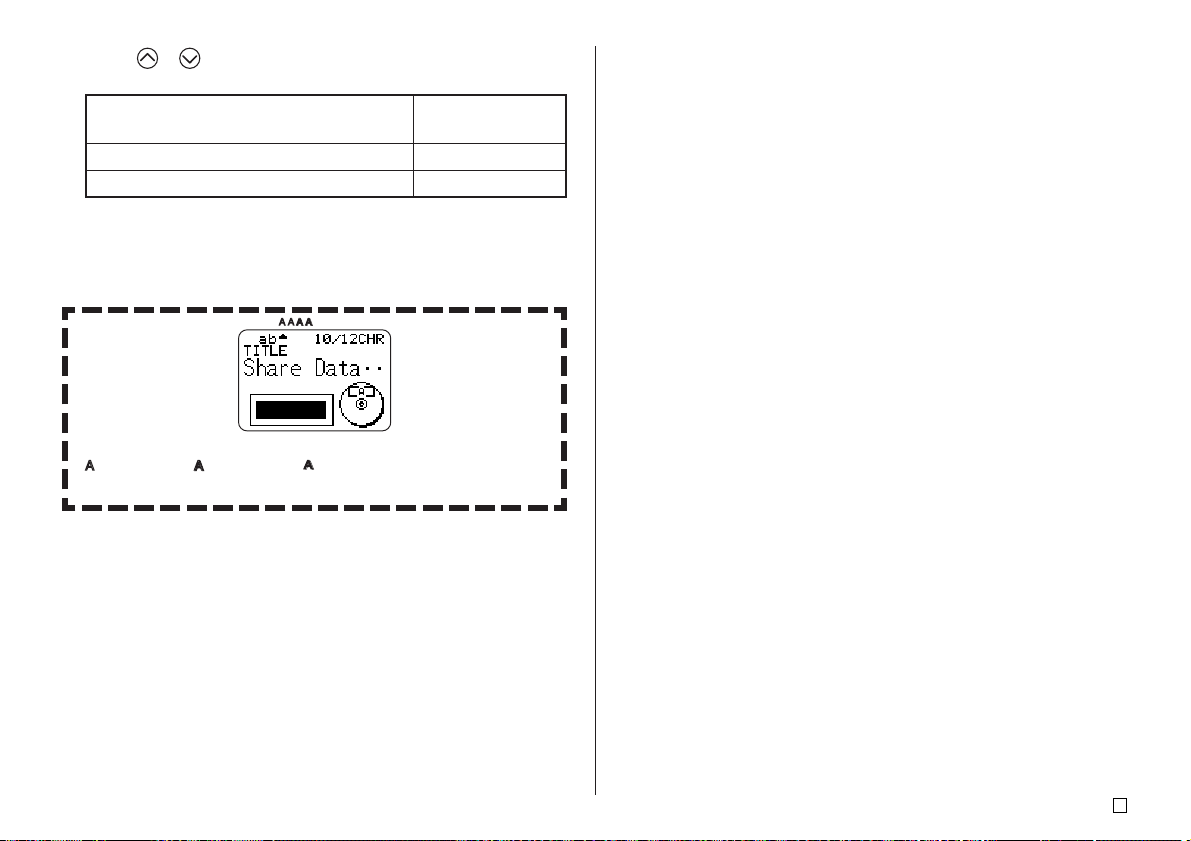
4. Utilisez et pour sélectionner le texte auquel vous voulez appliquer
le réglage STYLE, puis appuyez sur SET.
Pour appliquer le réglage STYLE à ce texte :
Tout le texte de l’étiquette
Tout le texte de la ligne actuelle
• SMALL FONT peut être utilisé pour du texte normal et du texte en
caractères gras seulement. Les caractères avec contour, ombrés et en
relief sont imprimés avec la police normale.
Un pointeur apparaît pour indiquer le réglage STYLE actuel : [A] (BOLD),
[ ] (OUTLINE), [ ] (SHADOW), [ ] (RAISED).
Aucun pointeur n’apparaît lorsque NORMAL est sélectionné.
Sélectionnez cette
option :
ALL
LINE
43
F
Page 45
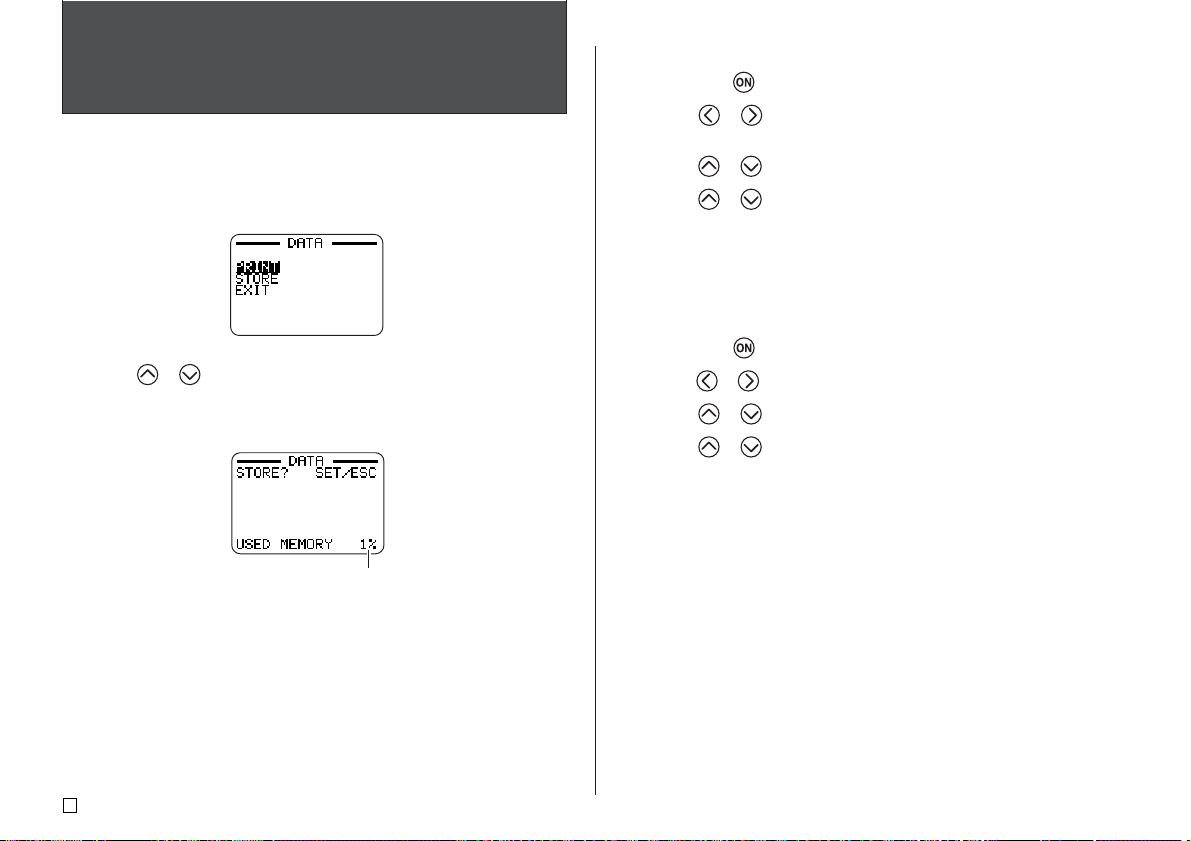
Enregistrement, rappel et
suppression d’étiquettes
Pour enregistrer une étiquette
1. Créez l’étiquette que vous voulez enregistrer.
2. Lorsque vous avez saisi tout le texte, l’écran suivant apparaît sur l’afficheur
de l’imprimante.
3. Utilisez et pour sélectionner STORE.
4. Appuyez sur SET.
5. Désignez l’étiquette par un nom de cinq caractères au maximum et appuyez
sur SET.
Mémoire totale utilisée par
les étiquettes enregistrées.
Pour rappeler une étiquette
1. Appuyez sur pour mettre l’imprimante sous tension.
2. Utilisez et pour sélectionnez STORED DATA, puis appuyez sur
SET.
3. Utilisez et pour sélectionnez RECALL, puis appuyez sur SET.
4. Utilisez et pour faire défiler les noms d’étiquettes jusqu’à ce que
l’étiquette souhaitée apparaisse.
5. Appuyez sur SET pour afficher l’étiquette.
• Vous pouvez maintenant imprimer l’étiquette ou la changer.
Pour supprimer une étiquette
1. Appuyez sur pour mettre l’imprimante sous tension.
2. Utilisez et pour sélectionnez STORED DA T A, puis appuyez sur SET.
3. Utilisez et pour sélectionnez DELETE, puis appuyez sur SET.
4. Utilisez et pour faire défiler les noms d’étiquettes jusqu’à ce que
celle vous voulez supprimer apparaisse.
5. Appuyez sur SET.
6. En réponse au message de confir mation qui apparaît, appuyez sur SET
pour supprimer l’étiquette ou sur ESC pour abandonner.
• Si plusieurs étiquettes sont enregistrées dans la mémoire, l’étiquette suivante
apparaît lorsque vous supprimez une étiquette. Vous pouvez supprimer
d’autres étiquettes en continuant comme indiqué ci-dessus, si nécessaire.
• Pour abandonner l’opération sans supprimer d’étiquette, appuyez sur ESC.
6. En réponse au message de confirmation qui apparaît, appuyez sur SET
pour enregistrer l’étiquette ou sur ESC pour abandonner.
F
44
Page 46
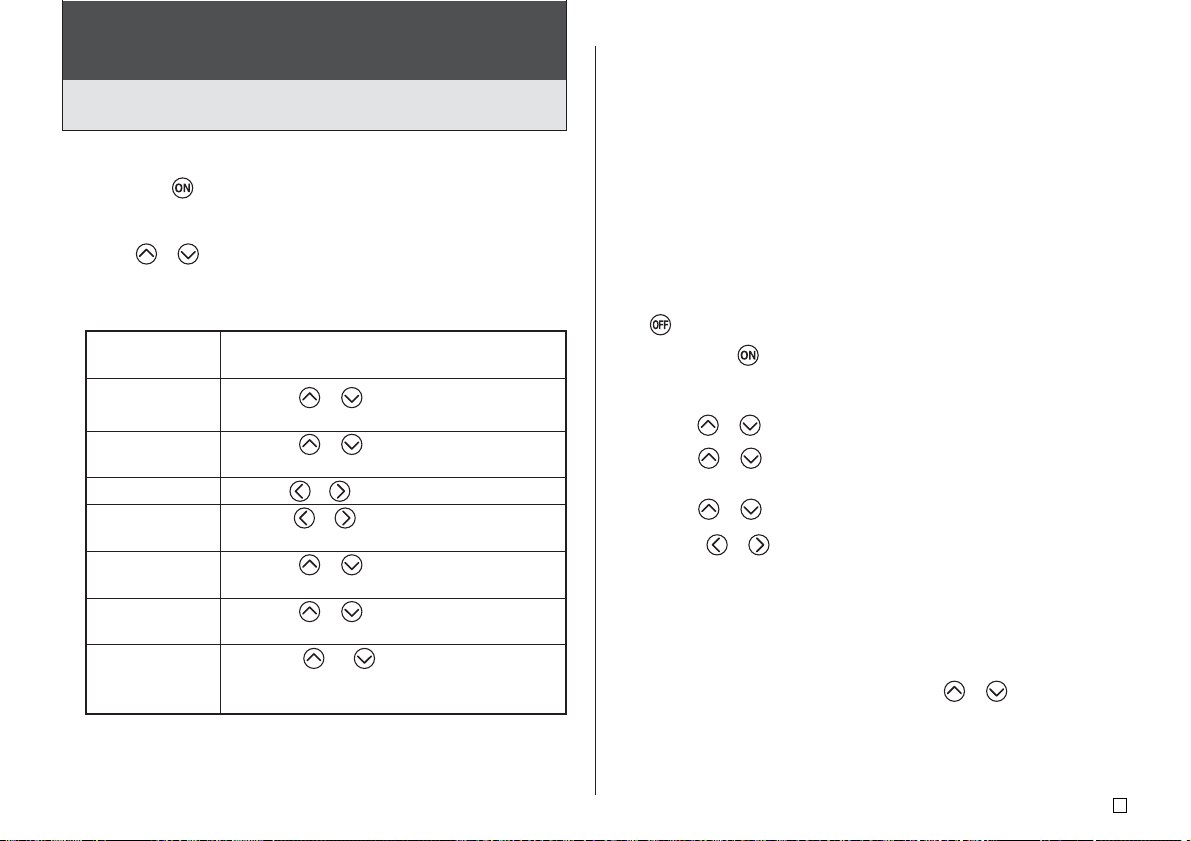
Paramétrage de l’imprimante
L’écran SET UP de l’imprimante permet de régler divers paramètres de
base.
■ Pour paramétrer l’imprimante
1. Appuyez sur pour mettre l’imprimante sous tension.
2. Appuyez sur SET UP.
3. Utilisez et pour sélectionner le paramètre dont vous voulez changer
le réglage, puis appuyez sur SET.
4. Utilisez les touches de curseur pour le changer, puis appuyez sur SET.
Lorsque ce réglage
est sélectionné :
DEFAULT FONT
INPUT
CONTRAST
DENSITY
SOUND
LANGUAGE
DEMO PRINT
•
• Utilisez
•
•
• Utilisez
• Utilisez
• Utilisez et pour sélectionner les
Changez-le de cette façon :
Utilisez et pour sélectionner la police
(page 42).
et
pour sélectionner INSERT
ou OVERWRITE (page 36).
Utilisez et pour régler le contraste de l’affichage.
Utilisez et pour spécifier la densité de
l’impression.
et
son de l’imprimante.
souhaitée pour l’affichage.
données de la démo que vous voulez
imprimer.
pour activer ou désactiver le
et
pour sélectionner la langue
Démo d’impression
L’impression de démos permet de voir que l’on peut faire avec les données
programmées de l’imprimante.
Important !
• Si des données de la dernière étiquette créée sont encore en mémoire, la
démo les effacera. Si vous pensez avoir besoin de ces données plus tard,
sauvegardez-les (page 44) avant la démo.
1. Assurez-vous que la cassette de ruban encreur est insérée dans
l’imprimante.
• Voir page 15 pour le détail sur la mise en place d’une cassette de ruban
encreur.
2. Si l’imprimante est sous tension, mettez-la hors tension en appuyant sur
.
3. Appuyez sur pour mettre l’imprimante sous tension.
4. Appuyez sur SET UP.
5. Utilisez et pour sélectionner DEMO PRINT, puis appuyez sur SET.
6. Utilisez et pour sélectionner la démo que vous voulez imprimer,
puis appuyez sur SET.
7. Utilisez et pour sélectionner PRINT, puis appuyez sur SET.
8. Utilisez et pour sélectionner la zone où vous voulez imprimer, puis
appuyez sur SET.
9. Insérez un disque dans l’imprimante.
10.Appuyez sur SET pour imprimer.
• Les données 1 et les données 2 s’impriment dans les zones supérieure
et inférieure du disque.
11.Lorsque l’impression est terminée, utilisez et pour sélectionner
EXIT, puis appuyez sur SET.
12.En réponse au message de confirmation qui apparaît, appuyez sur SET.
45
F
Page 47
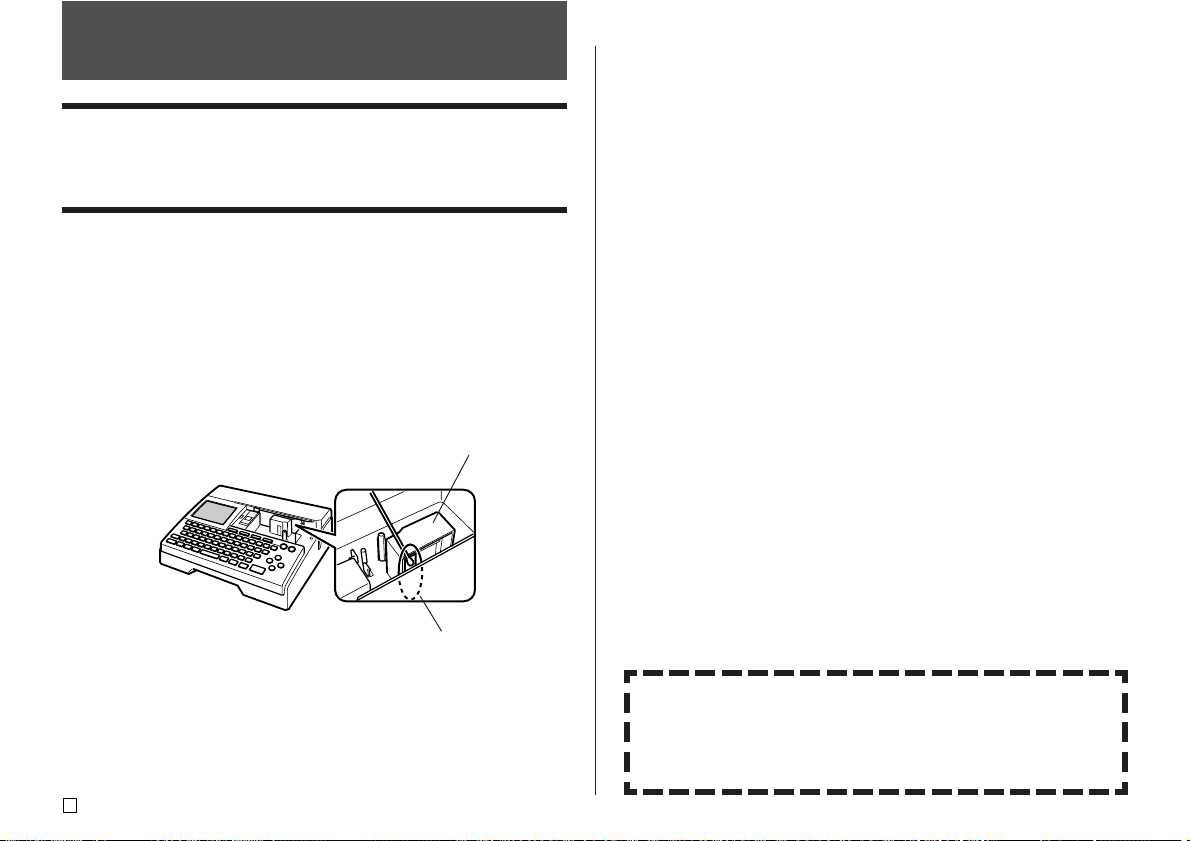
Référence
Entretien de l’imprimante
Une tête d’impression sale permet pas d’obtenir de bons résultats. Nettoyez
la tête d’impression de la façon suivante lorsqu’elle est sale.
Important!
• Utilisez seulement un coton-tige ou quelque chose de doux pour nettoyer la
tête d’impression.
1. Appuyez sur OFF pour éteindre l’imprimante.
2. Ouvrez le couvercle de cassette.
3. Avec le coton-tige imprégné d’alcool, nettoyez la tête d’impression.
• Vous pouvez utiliser un kit de nettoyage pour tête de magnétophone
pour nettoyer la tête d’impression.
Tête d’impression
Nettoyez cette
partie de la tête
d’impression.
Nettoyage de l’extérieur de l’imprimante
Essuyez l’extérieur de l’imprimante avec un chiffon mouillé. Tordez bien
le chiffon avant d’essuyer pour en extraire toute l’eau.
N’utiliser jamais de benzène, alcool, diluant ou autre produit volatil pour
nettoyer l’extérieur de l’imprimante. Le coffret pourrait être endommagé.
F
46
Page 48

En cas de panne
Consultez les tableaux ci-dessous si vous avez des problèmes avec
l’imprimante ou l’application. Si vous ne parvenez pas à trouv er une solution à
votre problème, contactez votre revendeur ou un service après-vente agréé
CASIO.
Symptôme
Rien
n’apparaît
sur
l’afficheur
lorsque
j’appuie
sur .
L’impression
se termine
normalement
mais rien
n’est
imprimé.
Cause possible
Le réglage de contraste
de l’afficheur doit être
ajusté.
L’adaptateur secteur
n’est pas branché
correctement.
La charge des piles
est trop faible ou vous
n’utilisez pas le bon
type de piles.
Les piles ne sont pas
insérées correctement.
Vous n’avez saisi que
des espaces sur
l’étiquette.
Le fichier importé de
l’ordinateur ne contient
aucune donnée.
Action proposée
Réglez le contraste de
l’afficheur (page 45).
Veillez à brancher l'adaptateur
secteur est branché
correctement. (page9)
Utilisez l’adaptateur secteur
ou remplacez les piles par un
jeu de piles alcalines neuves
de taille AA (à acheter). (page
10)
Réinsez les piles
correctement. (page 10)
Saisissez le texte que vous
voulez imprimer.
Réimportez les données.
Symptôme Action proposéeCause possible
L’impression
n’est pas
nette.
L’impression
est de
mauvaise
qualité.
L’impression
est trop
claire.
Impression
impossible.
La tête d’impression
est sale.
La charge des piles
est faible.
La densité de
l’impression n’est pas
bonne.
Un des problèmes
suivants empêche que
l’impression s’effectue
correctement.
• La surface du disque
n’est pas lisse et
plate.
• Des motifs ou lignes
sont déjà imprimés
sur la surface du
disque.
• La surface du disque
ne peut être
imprimée qu’avec
une imprimante à jet
d’encre.
La cassette de ruban
encreur n’est pas
insérée correctement.
La charge des piles
est trop faible ou vous
n’utilisez pas le bon
type de piles.
Nettoyez la tête d’impression.
(page 46)
Utilisez l’adaptateur secteur ou
remplacez les piles par un jeu
de piles alcalines neuves de
taille AA (à acheter). (page 10)
Ajustez la densité de
l’impression. (page 45)
Utilisez un disque remplissant
les conditions mentionnées
dans les “ Précautions
concernant l’impression ” ou
sur le site Internet suivant.
http://world.casio.com/ds/
media
Vous pouvez aussi essayer de
régler la densité pour que
l’impression soit plus sombre.
(page 45)
Remettez la cassette de ruban
encreur correctement dans
l’imprimante.
Utilisez l’adaptateur secteur ou
remplacez les piles par un jeu
de piles alcalines neuves de
taille AA (à acheter). (page 10)
47
F
Page 49
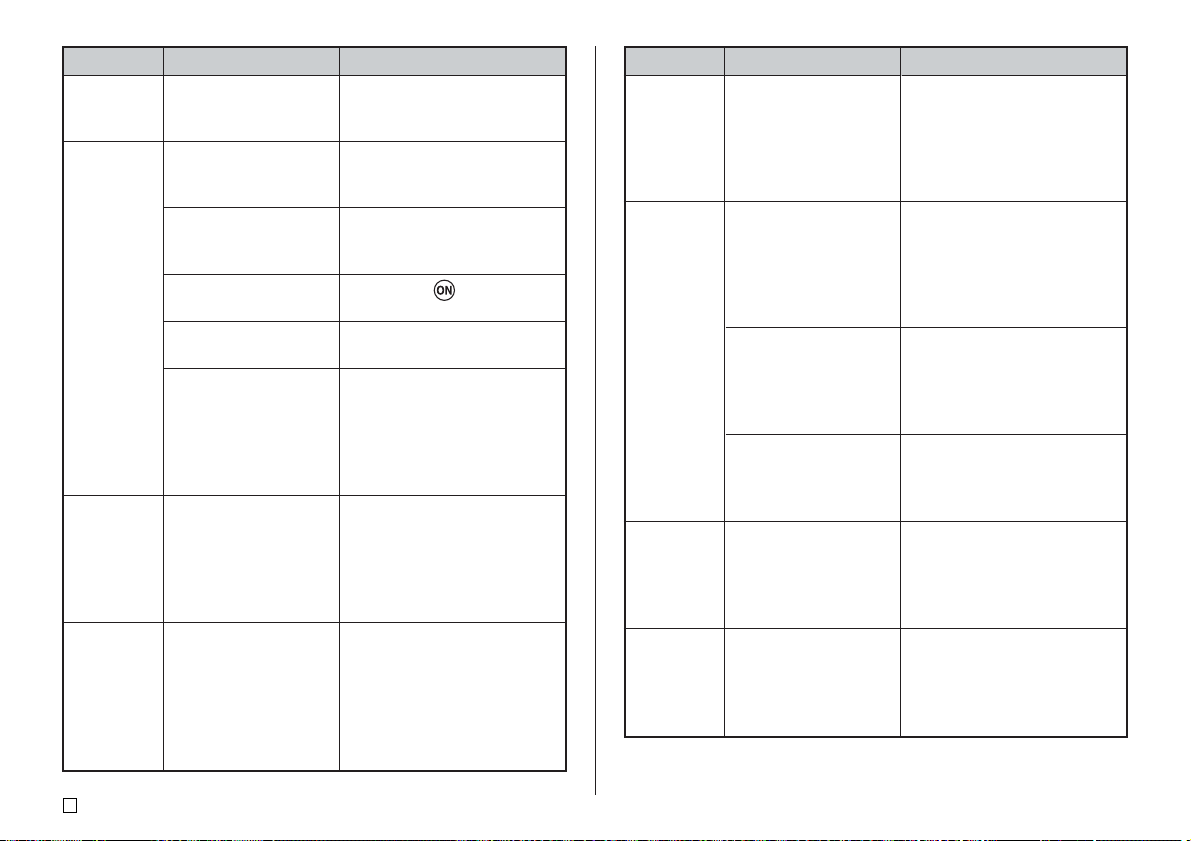
Symptôme Action proposéeCause possible
Impossible
de saisir du
texte.
Impossible
d’obtenir
une
connexion
entre
l’imprimante
et un
ordinateur.
L’impression
se termine
normalement
mais rien
n’est
imprimé.
La couleur
imprimée
est
différente de
la couleur
du ruban
encreur.
La touche FUNCTION
a été pressée.
Vous n’avez pas
appuyé sur le bouton
COMPUTER LINK .
Le câble USB n’est
pas raccordé
correctement.
L’imprimante est hors
tension.
Le pilote USB n’est pas
installé correctement.
Bien que le pilote USB
soit installé correctement,
la communication de
données n’est pas
possible pour une raison
quelconque.
Le ruban encreur est
usé.
La couleur de
l’impression finale
dépend de la couleur
du ruban encreur mais
aussi de la couleur du
disque sur lequel vous
imprimez.
Appuyez sur ESC pour
annuler l’opération de la
touche FUNCTION .
Appuyez sur le bouton
COMPUTER LINK pour établir
une connexion.
Reconnectez le câble
correctement.
Appuyez su pour mettre
l’imprimante sous tension.
Débranchez le câble USB puis
rebranchez-le.
Essayez d’utiliser un autre
port USB sur votre ordinateur,
ou bien un autre câble.
Insérez un ruban encreur neuf
(option). (page 15).
Essayez d’utiliser un disque
de couleur plus claire ou un
ruban encreur de couleur plus
sombre.
Symptôme Action proposéeCause possible
L’impression
ne s’effectue
pas
correctement
sur le
disque.
La disque
s’arrête
pendant
l’impression.
Impossible
d’insérer un
disque
dans
l’imprimante.
L’impression
ne
commence
pas.
Le disque n’est pas
bien aligné dans
l’imprimante.
La fiche du cordon
d'alimentation ou de
l’adaptateur secteur
n’est pas enfoncée
complètement dans la
price.
L’imprimante
fonctionne mal.
La charge des piles
est trop faible ou vous
n’utilisez pas le bon
type de piles.
Le couvercle de la
cassette n’est pas bien
fermé.
Le disque n’est pas
positionné
correctement dans
l’imprimante.
Utilisez le guide de
positionment pour mettre le
disque correctement en
place. (page 22)
Raccordez correctement le
cordon d’alimentation et
l’adaptateur secteur. (page 9)
Si le disque est coincé entre la
tête d’impression et le rouleau,
essayez de le retirer de
l’imprimante, comme indiqué à
la page 8.
Utilisez l’adaptateur secteur
ou remplacez les piles par un
jeu de piles alcalines neuves
de taille AA.
Fermez le couvercle de la
cassette correctement et
insérez le disque (page 9).
Retirez le disque et réinsérezle tout droit dans le côté
gauche de la fente le long du
haut de l’imprimante. (page
21)
F
48
Page 50

Messages d’erreur
Message
DATA ERROR!
INITIALIZE THE
PRINTER!
(
Erreur de données !
Initialisez l’imprimante !
ENTIRE PHRASE
COULD NOT BE
RECALLED!
(La phrase complète
n’a pas pu être
rappelée !)
LINK ERROR!
CHECK ALL CONNECTIONS!
(Erreur connexion !
Vérifiez toutes les
connexions ! )
)
Cause et action
• Vous essayez de faire
fonctionner l’imprimante sans
initialiser d’abord la mémoire.
• Vous avez débranché
l’adaptateur secteur ou retiré
les piles alors que
l’imprimante n’était pas
complètement hors tension.
➜
Appuyez sur SET et
initialisez la mémoire de
l’imprimante.
• Le texte que vous essayez
de rappeler de la mémoire
de phrases est trop long pour
l’endroit où il doit être inséré
et le nombre limite de
caractères est dépassé.
➜
Recommencez de sorte que le
nombre de caractères autorisé
ne soit pas dépassé lorsque
vous rappelez du texte.
• Le câble USB n’est pas
branché correctement sur le
port USB.
➜
Branchez bien le câble USB
sur le port USB.
• L’ordinateur est éteint.
➜
Mettez-le en marche.
Voir page:
12
37
Lire en
premier
Message
LOW BATTERY!
(Piles faibles !)
LOW BATTERY!
CONTINUE TO
PRINT? SET/ESC
(Piles faibles !
Continuer à imprimer ?
SET/ESC)
MEMORY FULL!
(Mémoire pleine !)
Cause et action
• La charge des piles est
faible.
➜
Remplacez les piles ou
utilisez l’adaptateur secteur
pour alimenter l’imprimante.
• Température en dessous de
10°C.
➜
Utilisez l’imprimante à un
endroit où la température est
dans la plage de
fonctionnement (10°C à
35°C).
• La charge des piles est
faible.
➜
Remplacez les piles ou
utilisez l’adaptateur secteur
fourni pour alimenter
l’imprimante.
• Température en dessous de
10°C.
➜
Utilisez l’imprimante à un
endroit où la température est
dans la plage de
fonctionnement (10°C à
35°C).
• La mémoire n’est pas
suffisante pour les données
que vous essayez de
sauvegarder.
➜
Supprimez de la mémoire les
données dont vous n’avez
plus besoin et essayez une
nouvelle fois.
Voir page:
10
10
44
49
F
Page 51
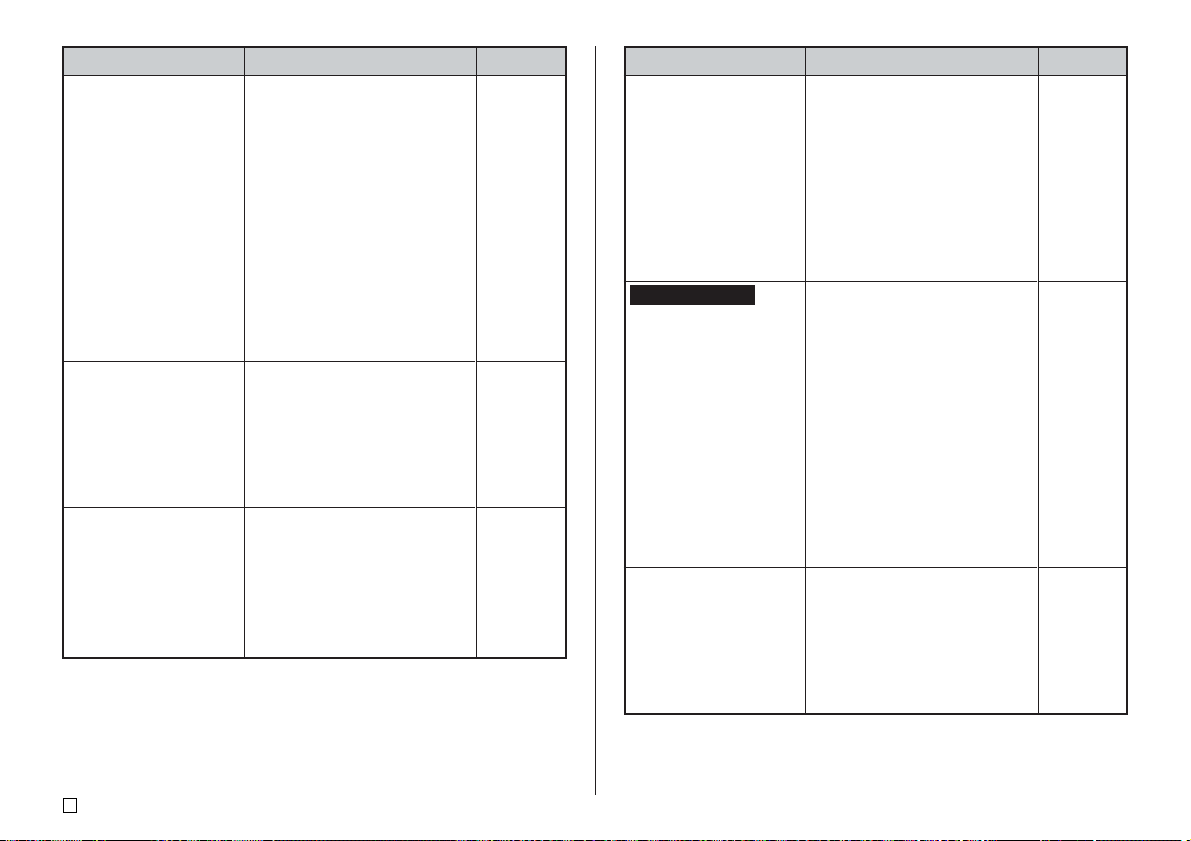
Message
NO DATA !
(Auoune donnée !)
NO INPUT TEXT!
(Pas de texte saisi !)
NOT ENOUGH INK
RIBBON FOR NEXT
PRINT
(Ruban encreur
insuffisant pour
l’impression suivante)
Cause et action
• Vous essayez de rappeler,
éditer ou supprimer des
données alors que la
mémoire de phrases ne
contient aucune donnée.
➜
Sélectionnez une autre
mémoire de phrases.
•
Vous essayez de rappeler ou
de supprimer des données
alors que la mémoire ne
contient aucune donnée.
➜
Sauvegardez des données
dans la mémoire avant
d’effectuer l’opération.
• Vous essayez d’imprimer ou
de voir une étiquette avant
l’impression alors qu’elle ne
contient pas de texte.
➜
Saisissez du texte avant
l’impression ou la
prévisualisation.
• Il ne reste pas suffisamment
de ruban encreur pour le
travail d’impression actuel.
➜
Après avoir terminé
l’impression, remplacez la
cassette de ruban encreur
avant l’impression suivante.
Voir page:
37
21, 23
15
Message
NOT ENOUGH
MEMORY! SET/ESC
(Pas assez de
mémoire ! SET/ESC)
NOW PRINTING
(Impression en cours)
PRINT ERROR! LOAD
AN INK RIBBON
CASSETTE!
(Erreur d’impression !
Insérez une cassette
de ruban encreur !)
Cause et action
• La mémoire n’est pas
suffisante pour les données
que vous essayez d’éditer.
➜
Éditez et imprimer sans
sauvegarder les données,
puis appuyez sur SET. Si
vous voulez sauvegarder les
données, supprimez de la
mémoire les données dont
vous n’avez plus besoin.
• L’imprimante est trop
chaude.
➜
Attendez et l’impression se
poursuivra dès que
l’imprimante reviendra à la
température normale.
* Si le message “ NOW
PRINTING ” ( Impression en
cours ) reste affiché et que
l’impression ne se poursuit
pas, contactez votre
revendeur ou le service
après-vente CASIO le plus
proche.
• Pas de cassette de ruban
encreur dans l’imprimante ou
la cassette de ruban encreur
n’est pas insérée
correctement.
➜
Vérifiez la cassette de ruban
encreur.
Voir page:
44
—
15
F
50
Page 52
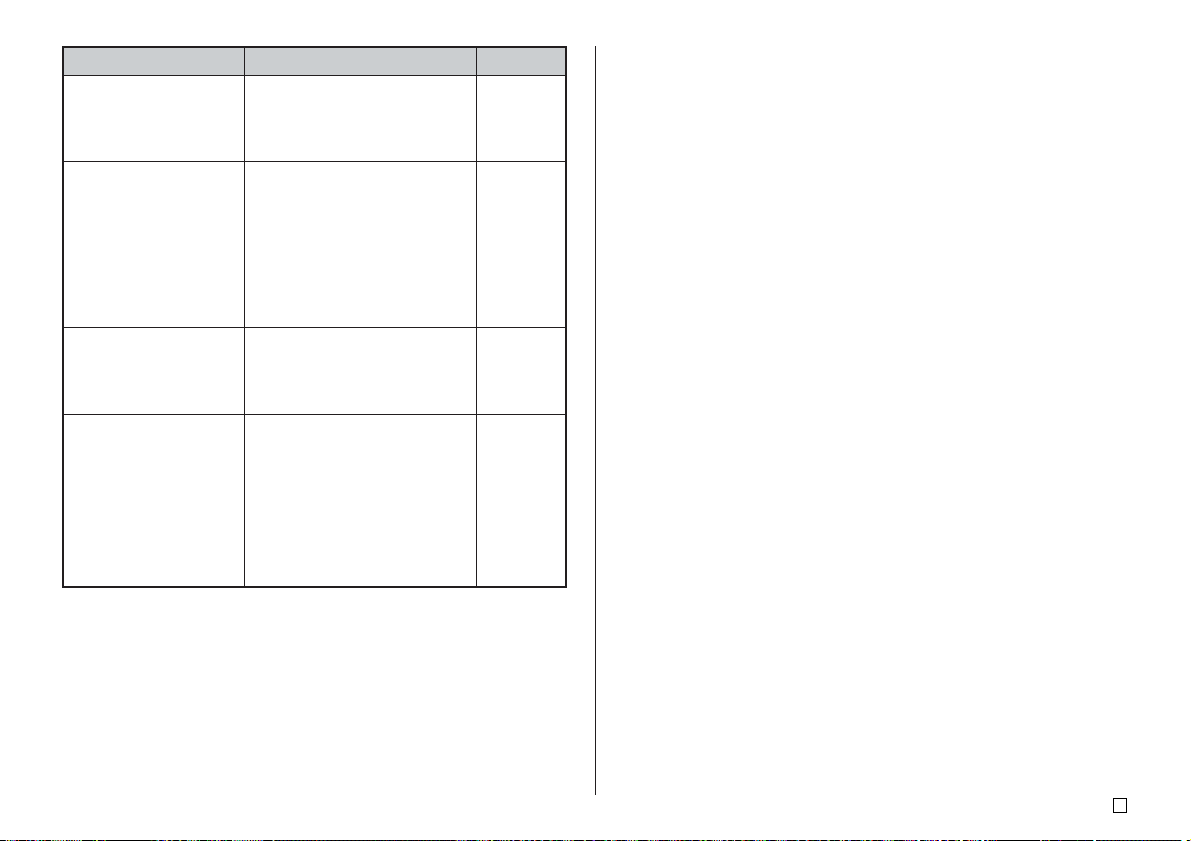
Message
PRINT ERROR!
NO INK RIBBON!
(Erreur d’impression !
Pas de ruban encreur !)
PRINT ERROR!
PLACE DISC IN
PRINTER
CORRECTLY!
(Erreur d’impression !
Posez le disque
correctement dans
l’imprimante !)
SAME NAME
ALREADY USED!
(Nom déjà utilisé !)
TOO MANY CHARACTERS! SOME WERE
NOT PASTED
(Trop de caractères !
Certains n’ont pas été
collés)
Cause et action
• Le ruban encreur est
terminé.
➜
Remplacez la cassette de
ruban encreur.
• Le disque n’est pas inséré
correctement dans
l’imprimante.
➜
Insérez-le correctement.
• Le nom que vous essayez de
donner aux données est déjà
utilisé par d’autres données.
➜
Spécifiez un autre nom.
• Le nombre de caractères est
supérieur au nombre limite à
l’endroit où vous copiez du
texte.
➜
Recommencez de sorte que
le nombre de caractères
autorisé ne soit pas dépassé
lorsque vous collez du texte.
Voir page:
15
21
44
51
F
Page 53

Illustrations
Symboles, pictogrammes et caractères spéciaux
● SYMBOL
● NUMBER
● GREEK, RUSSIAN
● DINGBAT
F
52
Page 54
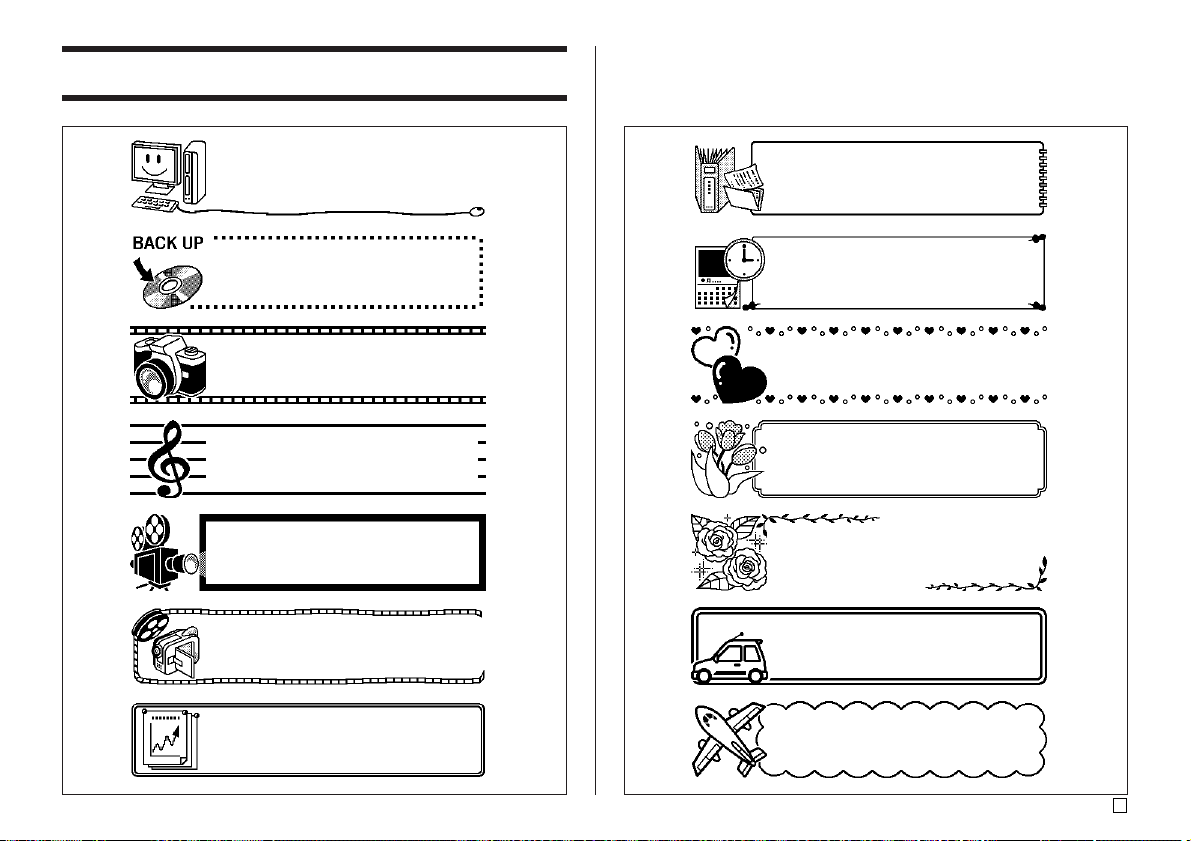
Cadres
53
F
Page 55

Formats d’étiquettes
Type
FOR-
MAT
Nombre
1
2
3
4
5
6
7
8
9
10
Format
Elément saisi
TITLE
TITLE
TITLE1
TITLE2
TITLE
COMMENT
COMMENT
TITLE
TITLE
COMMENT
COMMENT
TITLE
TITLE1
TITLE2
TITLE3
TITLE
COMMENT1
COMMENT2
COMMENT1
COMMENT2
TITLE
Taille verticale
(mm)
12
9
6
6
9
3
3
9
6
3
3
6
3
3
3
6
3
3
3
3
6
Nombre
maximal
12
16
24
24
16
49
49
16
24
49
49
24
49
49
49
24
49
49
49
49
24
FOR-
MAT
LOGO
Nombre
11
12
13
14
15
16
17
18
1
2
3
4
FormatType
Elément saisi
TITLE
ITEM1~4
TITLE1~4
ITEM1~8
TITLE
COMMENT
ITEM1~4
TITLE
ITEM1~4
TITLE
ITEM1~8
ITEM1~8
ITEM1~16
LOGO
LOGO
TITLE
LOGO
TITLE1~2
LOGO
TITLE1~3
Taille verticale
(mm)
6
3
3
3
6
3
2
6
2
6
2
2
2
—
—
6
—
3
—
3
Nombre
maximal
24
24 (×4)
49 (×4)
24 (×8)
24
49
18 (×4)
24
37 (×4)
24
18 (×8)
37 (×8)
18 (×16)
—
—
12
—
24 (×2)
—
24 (×3)
F
54
Page 56
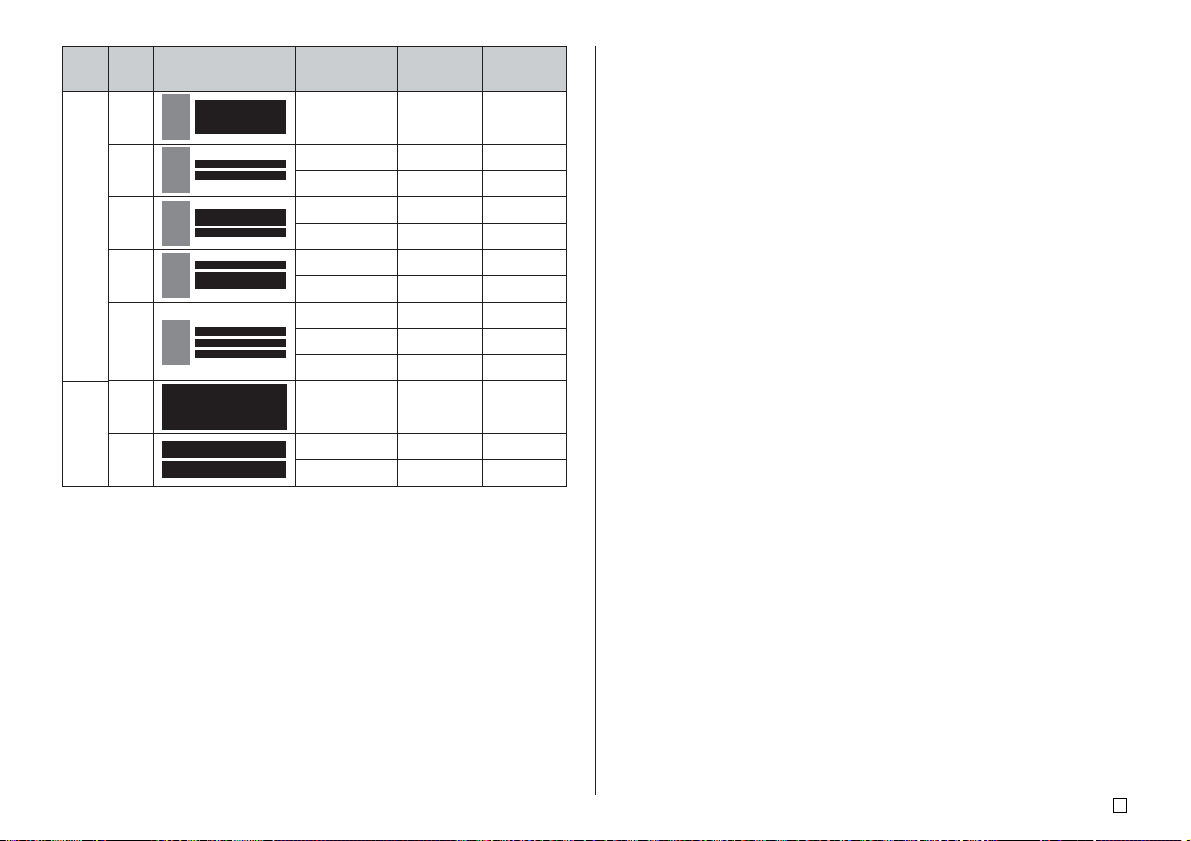
Type
FRAME
Nombre
1
Format
Elément saisi
TITLE
Taille verticale
(mm)
12
Nombre
maximal
9
AUTO
2
3
4
5
1
2
TITLE1
TITLE2
TITLE
COMMENT
COMMENT
TITLE
TITLE1
TITLE2
TITLE3
TITLE
TITLE1
TITLE2
3
3
6
3
3
6
3
3
3
15~3
6~3
6~3
36
36
18
36
36
18
36
36
36
49
49
49
55
F
Page 57
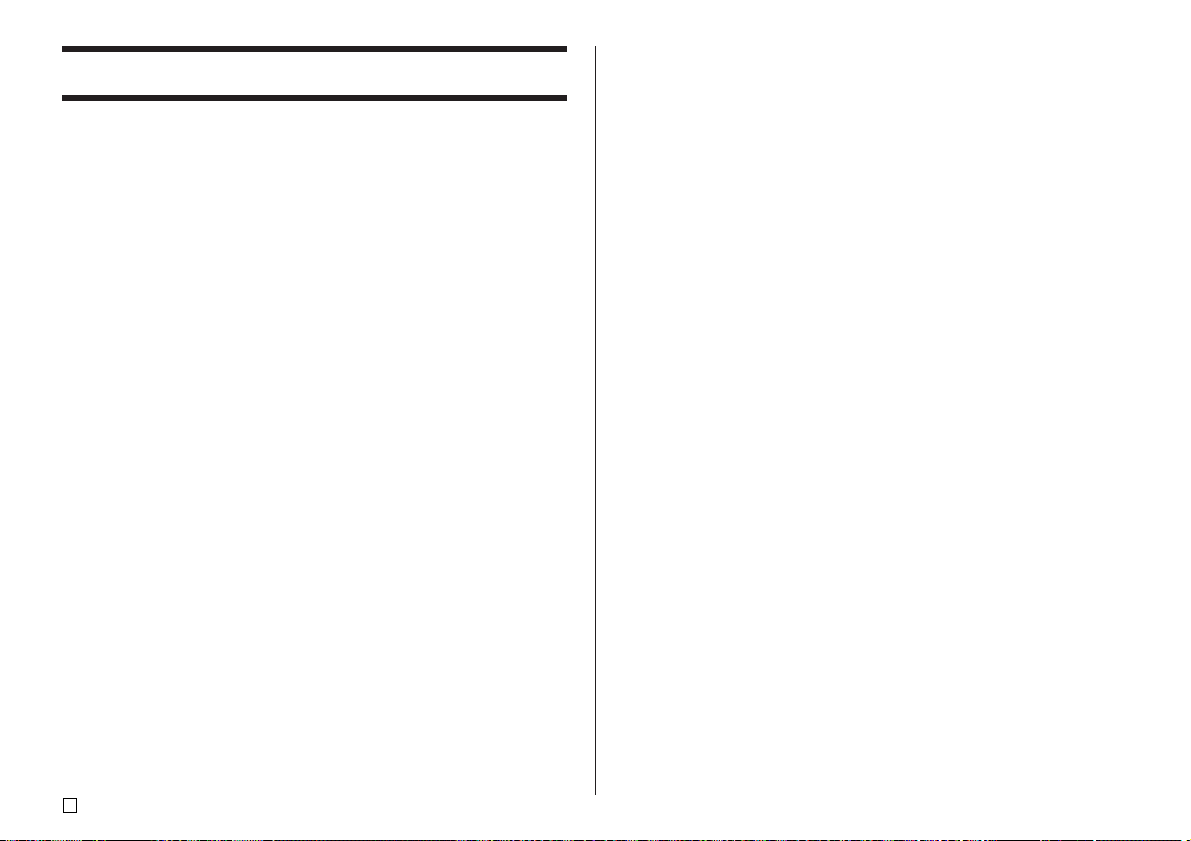
Fiche technique
Modèle :CW-K85
Saisie
Type de clavier : Machine à écrire (QWERTY)
Types de caractères
Alphabétiques : 52 (A à Z, a à z) ; 99 (Á, ß, Ç, etc.)
Nombres : 10
Grec : 48
Russe : 66
Symboles : 281
Illustrations: 124
Personnels: Quatre caractères personnalisés
Afficheur
Type :
Zone de saisie : 12 colonnes x 1 ligne
Impression
Résolution : 200 dpi
Système d’impression : Transfert thermique
Vitesse approximative : 8 mm/seconde
Largeur d’impression : Approximativement 16 mm
Longueur d’impression : Approximativement 74 mm
Caractères : Bitmap
Polices : New Sans-serif, New Sans-serif italique, New Sans-serif
Sens de l’impression : Horizontal
Styles des caractères : Normal, Gras, Contour, Ombre, Relief
Nombre de lignes imprimées : 8 au maximum
Mémoire
Texte : Approximativement 4000 caractères
Copier et Coller : 49 caractères au maximum ; 9 entrées
Mémoire de phrases :
Afficheur à cristaux liquides (96 x 64 points, 12 colonnes x 4 lignes)
arrondi, New Roman, New Roman italique
9 phrases, 49 caractères au maximum par phrase
Généralités
Alimentation:
Consommation : 18W
Extinction automatique : Environ six minutes après la dernière pression
Dimensions : 68,8 (H) × 204 (L) × 183 (P) mm
Poids approximatif : 780 g sans les piles
Température de fonctionnement : 10°C à 35°C
Adaptateur secteur (AD-A12280L) ; Huit piles alcalines de taille AA
d’une touche
• L’extinction automatique est désactivée lorsque
l'adaptateur secteur est utilisé et l'imprimante reliée à un
ordinateur.
F
56
Page 58

CASIO Europe GmbH Bornbarch
10, 22848 Norderstedt, Germany
Page 59

This mark applies in EU countries only.
Diese Markierung trifft nur auf EU-Länder Zu.
Cette marque ne s’applique qu’aux pays de I’UE.
Este símbolo es válido sólo en países de la UE.
Questo marchio vale soltanto nei paesi dell’UE.
Page 60
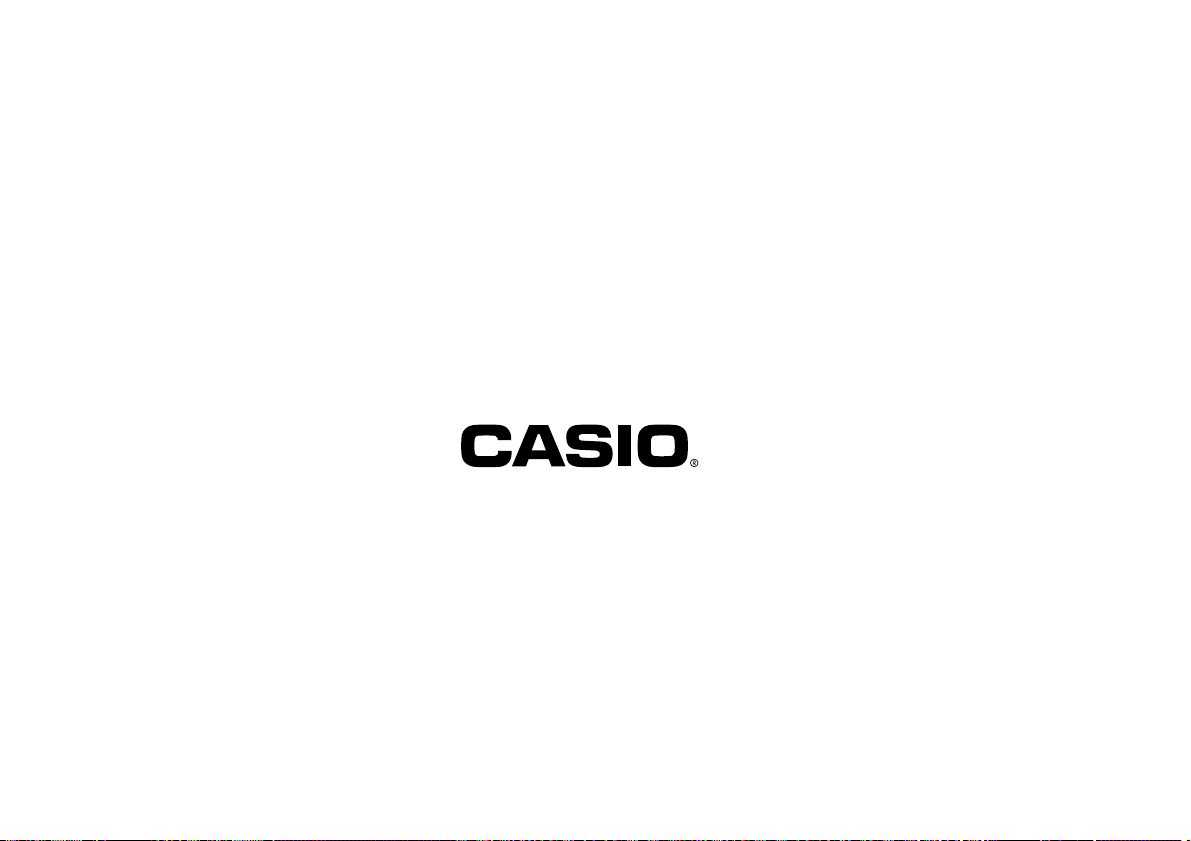
CASIO COMPUTER CO., LTD.
6-2, Hon-machi 1-chome
Shibuya-ku, Tokyo 151-8543, Japan
MO0606-B
